Page 1

Page 2
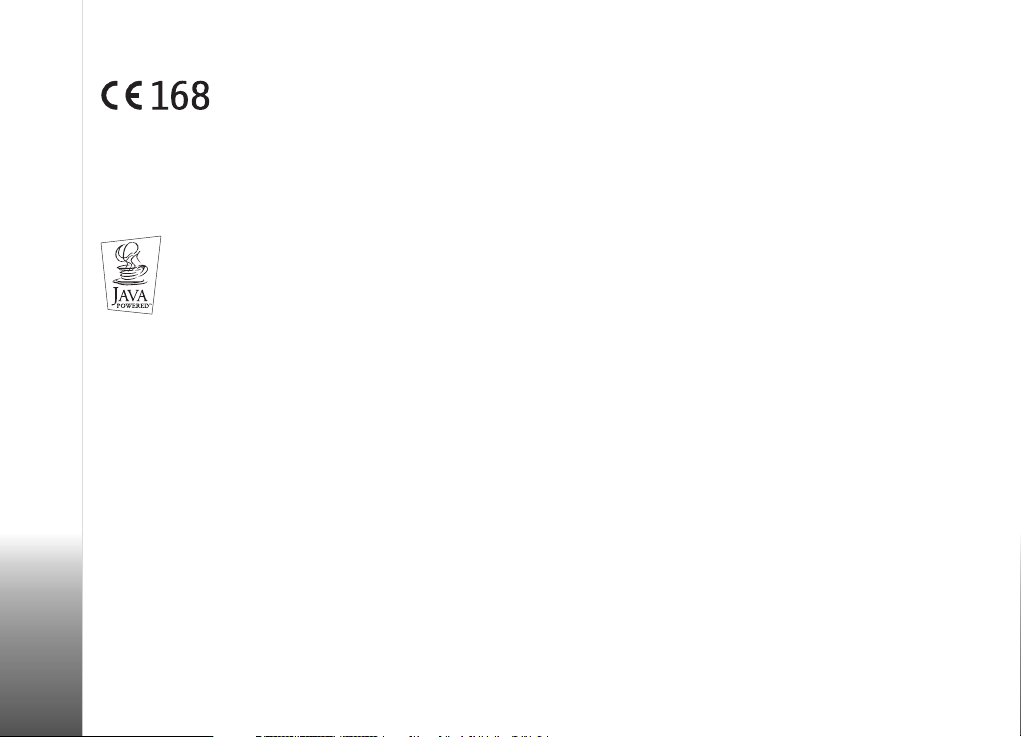
DECLARAÇÃO DE CONFORMIDADE
É da responsabilidade integral da NOKIA CORPORATION a conformidade do produto
NEM-4 com as provisões da seguinte Directiva do Conselho:
1999/5/EC. Pode obter uma cópia da Declaração de Conformidade em
http://www.nokia.com/phones/declaration_of_conformity/
É proibido reproduzir, transferir, distribuir ou armazenar a totalidade ou parte do conteúdo deste documento, seja sob que form a for, sem a prévia autorização escrita da Nokia.
Nokia, Nokia Connecting People e N-Gage são marcas comerciais ou marcas reg istadas da Nokia Corporation. Os outros nomes de produtos e empresas aqui mencionados
poderão ser marcas comerciais dos respectivos proprietários.
O toque da Nokia é uma marca de som da Nokia Corporation.
Este produto inclui software licenciado da Symbian Ltd © 1998-2002
© 1998-2002 Symbian Ltd. Todos os direitos reservados. Symbian e Symbian OS são marcas comerciais da Symbian Ltd. Todos os direitos reservados.
Java™ e todas as marcas baseadas em Java são marcas comerciais ou registadas da Sun Microsystems, Inc.
É PROIBIDO O USO DESTE PRODUTO DE MODO A CUMPRIR, DE QUALQUER FORMA QUE SEJA, A NORMA MPEG-4 VISUAL, EXCEPTUADO O USO DIRECTAMENTE
RELACIONADO COM (A) DADOS OU INFORMAÇÕES (i) CRIADOS POR E OBTI DOS, SEM ENCARGOS, DE UM CONSUMIDOR NÃO LIGADO A NEGÓCIO OU EMPRESA QUE COM
OS MESMOS APRESENTE RELAÇÃO E (ii) APENAS PARA USO PESSOAL; E (B) OUTROS USOS, ESPECIFICA E SEPARADAMENTE AUTORIZADOS PELA MPEG LA, L.L.C.
USE OF THIS PRODUCT IN ANY MANNER THAT COMPLIES WITH THE MPEG-4 VISUAL STANDARD IS PROHIBITED, EXCEPT FOR USE DIRECTLY RELATED TO (A) DATA OR
INFORMATION (i) GENERATED BY AND OBTAINED WITHOUT CHARGE FROM A CONSUMER NOT THEREBY ENGAGED IN A BUSINESS ENTERPRISE, AND (ii) FOR PERSONAL
USE ONLY; AND (B) OTHER USES SPECIFICALLY AND SEPARATELY LICENSED BY MPEG LA, L.L.C.
Stac ®, LZS ®, ©1996, Stac, Inc., ©1994-1996 Microsoft Corporation. Inclui uma ou mais patentes dos E.U.A.: No. 4701745, 5016009, 5126739, 5146221 e 5414425.
Outras patentes pendentes.
Hi/fn ®, LZS ®,©1988-98, Hi/fn. Inclui uma ou mais patentes dos E.U.A.: No. 4701745, 5016009, 5126739, 5146221 e 5414425. Outras patentes pendentes.
Parte do software incluído neste produto é © Copyright ANT Ltd. 1998. Todos os direitos reservados.
m-Router Connectivity Components © 2000-2002 Intuwave Limited. Todos os direitos reservados. (www.intuwave.com)
Patente dos E.U.A. No 5818437 e outras patentes pendentes. Software de introdução de texto T9 Copyright (C) 1997-2003. Tegic Communications, Inc. Todos os direitos
reservados.
A Nokia rege-se por uma política de desenvolvimento contínuo. A Nokia reserva-se o direito de efectuar alterações e melhoramen tos a qualquer um dos produtos descritos
neste documento sem aviso prévio.
Em caso algum será a Nokia responsável por qualquer perda de dados ou lucros ou por qualquer prejuízo especial, acidental, directo ou indirecto.
O conteúdo deste documento é fornecido "tal como está". Até à extensão máxima permitida pela lei aplicável, a Nokia exclui quaisquer garantias, seja expressas ou
implícitas, incluindo, sem limitações, garantias implícitas de comercialização e adequação a uma finalidade específica em relação à exactidão, fiabilidade ou conteúdo
deste documento. A Nokia reserva-se o direito de rever este documento ou de retirá-lo em qualquer momento sem aviso prévio.
A disponibilidade de determinados produtos pode depender da região. Consulte o revendedor da Nokia mais próximo.
Bluetooth is a registered trademark of Bluetooth SIG, Inc.
9361510
2ª Edição PT
Copyright © 2003-2004 Nokia. Todos os direitos reservados.
Copyright © 2003-2004 Nokia. All rights reserved.
Page 3

Conteúdo
Para sua segurança....................................6
Informações gerais.....................................8
Modo de espera......................................................................8
Menu .....................................................................................10
Listas de opções .................................................................. 11
Ajuda online .........................................................................12
Barra de navegação – mover horizontalmente .......... 12
Acções comuns a todas as aplicações ..........................12
Controlo do volume............................................................ 13
Ligar e utilizar os cabos fornecidos............................... 15
Memória partilhada............................................................16
Utilizar a consola de jogos
como um telefone................................... 17
Efectuar uma chamada.....................................................17
Atender uma chamada......................................................19
Registo – Registo de chamadas e registo geral ......... 21
Directório SIM......................................................................25
Cartão de memória.............................................................25
Jogos ........................................................ 29
Começar um jogo................................................................ 29
Começar um jogo com dois participantes ................... 29
Começar um jogo com vários participantes................ 30
Leitor de música e rádio ........................ 31
Leitor de música...................................................................31
Rádio .......................................................................................33
Utilizar o Rádio ....................................................................35
Definições ................................................ 40
Alterar definições gerais....................................................40
Definições do dispositivo...................................................40
Definições da chamada......................................................42
Definições da ligação .........................................................43
Data e hora............................................................................49
Segurança..............................................................................49
Restrição ch. (serviço de rede).........................................52
Rede.........................................................................................53
Definições de acessórios....................................................53
Contactos................................................. 54
Criar cartões de contacto..................................................54
Copiar contactos entre o cartão SIM
e a memória da consola de jogos ...................................54
Editar cartões de contacto................................................55
Ver um cartão de contacto...............................................56
Gerir grupos de contactos.................................................59
Importação de dados..........................................................60
Copyright © 2003-2004 Nokia. All rights reserved.
Page 4
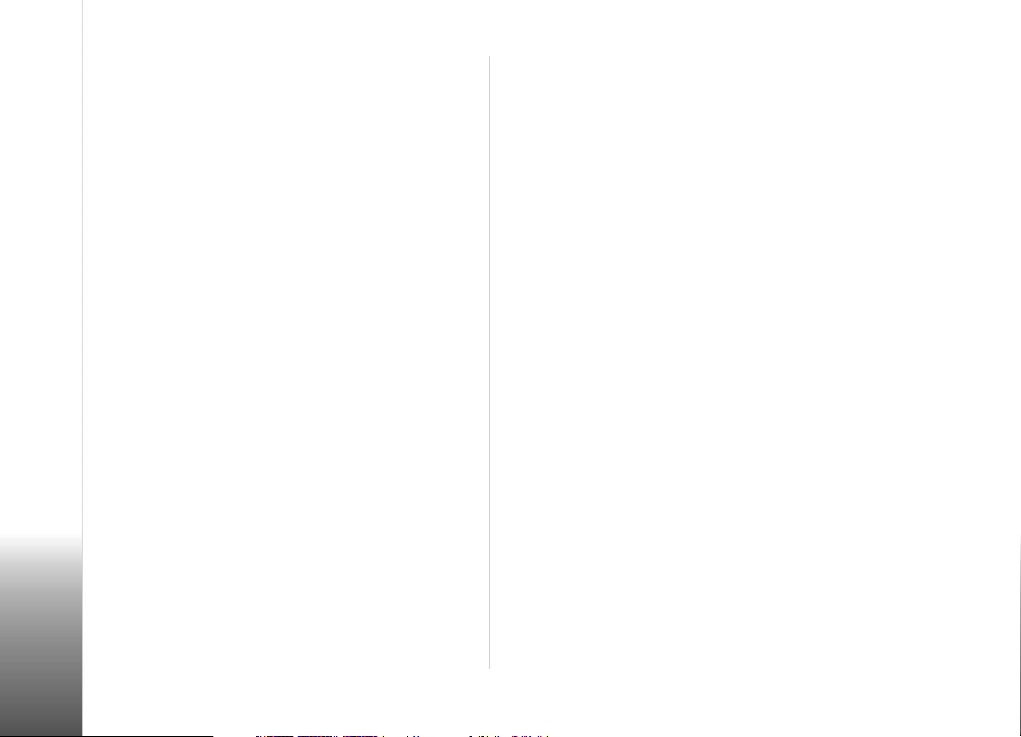
Imagens e Foto do ecrã...........................61
Imagens .................................................................................61
Foto do ecrã..........................................................................64
RealOne Player™ ......................................66
Media Guide......................................................................... 67
Reproduzir ficheiros multimédia ...................................67
Enviar ficheiros multimédia.............................................68
Alterar as definições .......................................................... 68
Mensagens................................................70
Mensagens - Informações gerais...................................71
Escrever texto ......................................................................72
Criar e enviar novas mensagens..................................... 75
Caixa de entrada - receber mensagens........................ 81
Minhas pastas .....................................................................84
Caixa de correio...................................................................85
Caixa de saída......................................................................89
Visualizar mensagens num cartão SIM ........................89
Difusão por células (serviço de rede) ............................ 90
Editor de comandos de serviço.......................................90
Definições de Mensagens.................................................90
Perfis.........................................................96
Alterar o perfil .....................................................................96
Personalizar perfis .............................................................. 96
Perfil Offline......................................................................... 97
Agenda......................................................99
Criar entradas da agenda.................................................99
Definir alarmes da agenda.............................................102
Enviar entradas da agenda.............................................102
Importação de dados .......................................................102
Extras e multimédia..............................103
Favoritos..............................................................................103
Tarefas A fazer...................................................................104
Calculadora.........................................................................104
Conversor ............................................................................105
Notas ....................................................................................106
Relógio.................................................................................106
Compositor..........................................................................107
Gravador..............................................................................108
Serviços (XHTML)..................................110
Instruções básicas de acesso.........................................110
Configurar a consola de jogos para
o serviço browser..............................................................110
Efectuar uma ligação.......................................................111
Ver Fichas............................................................................112
Navegar................................................................................113
Importar...............................................................................114
Terminar uma ligação......................................................115
Definições do browser.....................................................116
Copyright © 2003-2004 Nokia. All rights reserved.
Page 5
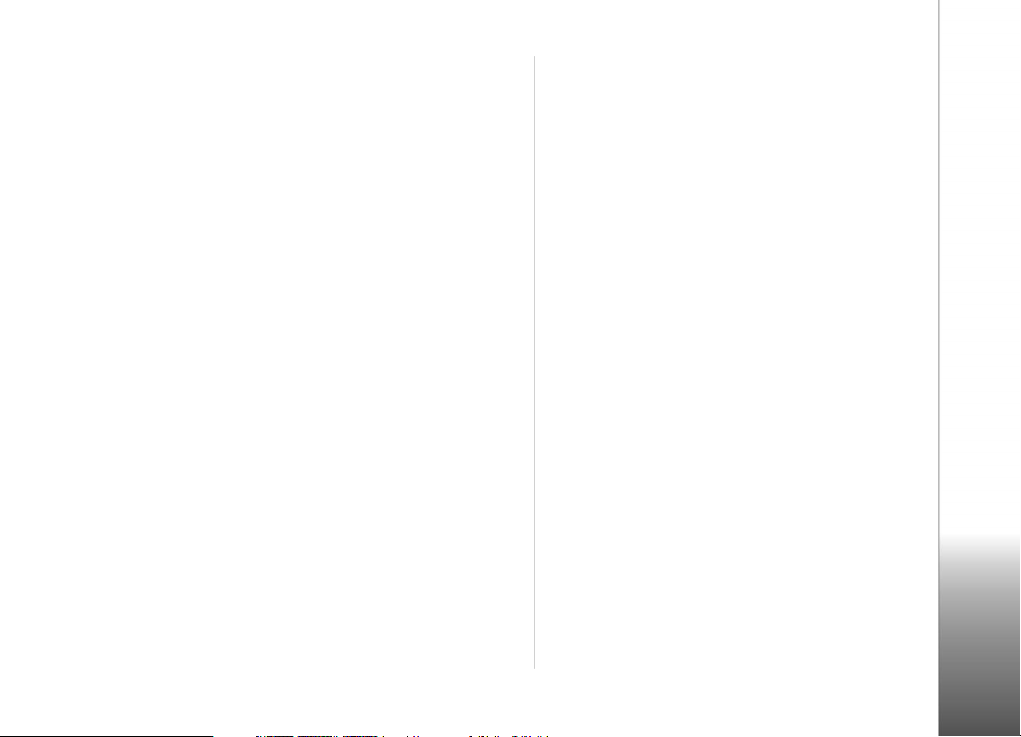
Aplicações (Java™)................................ 117
Instalar uma aplicação Java ..........................................118
Definições da aplicação Java.........................................119
Gestor - instalar aplicações
e software.............................................. 120
Instalar software...............................................................121
Remover software.............................................................122
Ver consumo de memória...............................................122
Conectividade........................................123
Ligação Bluetooth.............................................................123
Ligar a consola de jogos a um computador ..............128
Sincroniz. – sincronização remota...............................129
Detecção e resolução de problemas....131
P&R.......................................................................................132
Informações sobre a bateria ................ 135
Cuidados e manutenção....................... 136
Informações importantes
sobre segurança ....................................137
Índice......................................................142
Copyright © 2003-2004 Nokia. All rights reserved.
Page 6
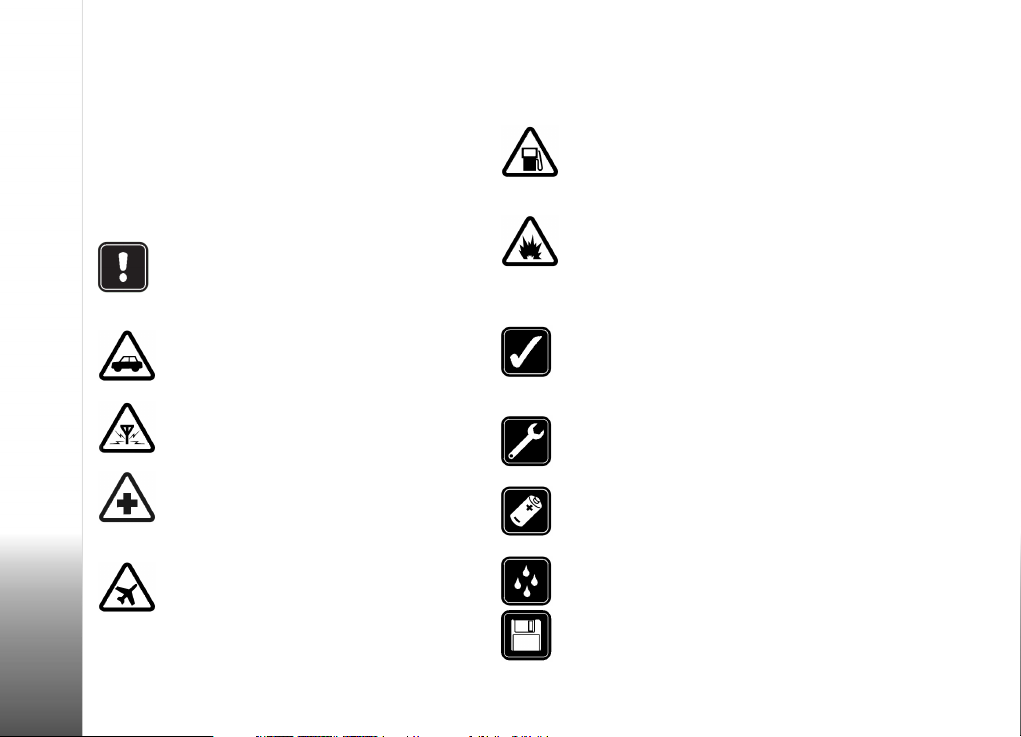
Para sua segurança
Leia estas directivas simples. Desrespeitar as normas pode
ser perigoso ou ilegal. Este manual contém informações
mais pormenorizadas.
Quando utilizar as funções neste produto, respeite os
direitos de privacidade dos outros e respeite todas as leis.
Não ligue o dispositivo quando a utilização
do mesmo for proibida ou quando constituir
causa provável de interferências ou situações
de perigo.
A SEGURANÇA NA ESTRADA É UMA
PRIORIDADE Não utilize um dispositivo
portátil enquanto conduzir um veículo.
INTERFERÊNCIAS Todos os dispositivos sem
fios podem estar sujeitos a interferências, que
podem afectar o respectivo funcionamento.
DESLIGAR NOS HOSPITAIS Respeite os
regulamentos ou regras existentes. Desligue
o dispositivo quando se encontrar perto de
equipamento clínico.
DESLIGAR NOS AVIÕES Os dispositivos
celulares podem causar interferências nos
aviões.
Copyright © 2003-2004 Nokia. All rights reserved.
6
DESLIGAR DURANTE O ABASTECIMENTO DE
COMBUSTÍVEL Não utilize o dispositivo numa
estação de serviço. Não o utilize perto de
combustíveis ou de produtos químicos.
DESLIGAR PERTO DE ÁREAS ONDE
OCORREM EXPLOSÕES Não utilize o
dispositivo em locais onde são efectuadas
detonações. Observe as restrições e siga todos
os regulamentos ou normas.
UTILIZAR CORRECTAMENTE Utilize apenas
na posição normal, tal como indicado neste
guia. Não toque na antena
desnecessariamente.
ASSISTÊNCIA QUALIFICADA O equipamento
só deve ser instalado ou reparado por pessoal
técnico qualificado.
MELHORAMENTOS E BATERIAS Utilize
apenas melhoramentos e baterias aprovados.
Não ligue o telefone a produtos incompatíveis.
RESISTÊNCIA À ÁGUA O dispositivo não
é à prova de água. Mantenha-o seco.
CÓPIAS DE SEGURANÇA Faça cópias de
segurança de todas as informações
importantes.
Page 7
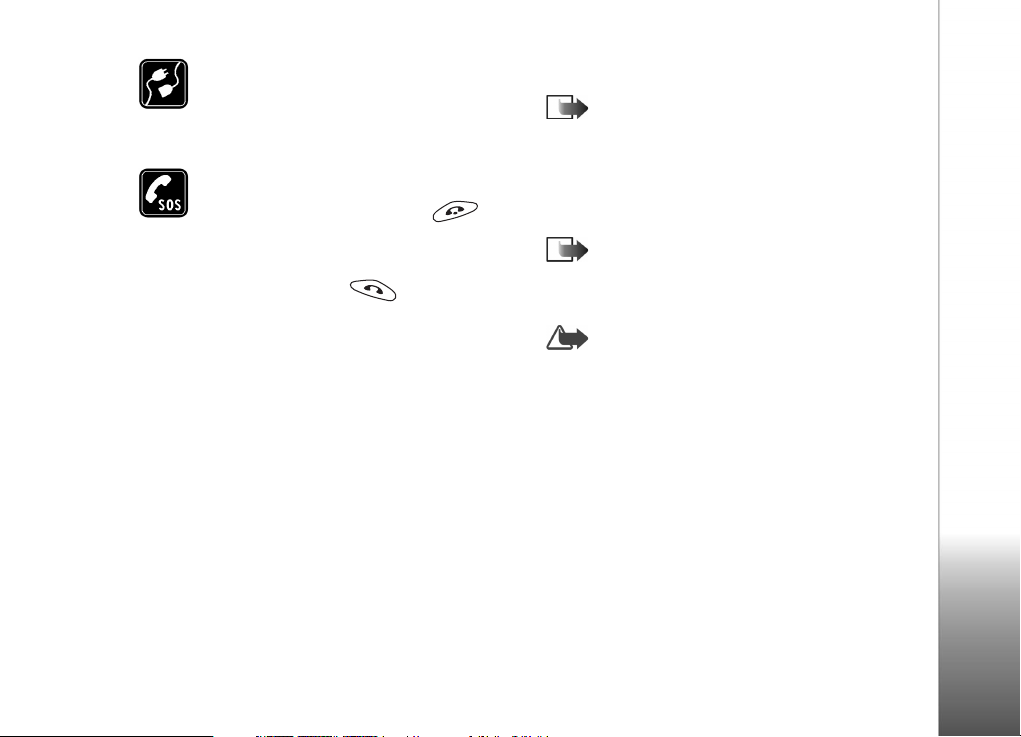
LIGAR A OUTROS DISPOSITIVOS Quando
ligar o telefone a outro dispositivo, consulte
o respectivo manual do utilizador para obter
informações de segurança pormenorizadas.
Não ligue o telefone a produtos incompatíveis.
CHAMADAS DE EMERGÊNCIA Certifique-se
de que o dispositivo está ligado e que o
telefone está a funcionar. Prima as
vezes que for necessário (por exemplo, para
terminar uma chamada, sair de um menu, etc.)
para limpar o visor. Marque o número de
emergência e prima . Dê a sua
localização. Não desligue enquanto
não lhe disserem para o fazer.
Serviços de Rede
O dispositivo sem fios descrito neste manual está aprovado
para utilização nas redes EGSM 900 e GSM 1800 e 1900.
Algumas das funções incluídas neste manual são
designadas por Serviços de Rede. Trata-se de serviços
especiais fornecidos pelo operador de rede celular. Antes
de poder tirar partido de qualquer destes Serviços de Rede,
deverá subscrevê-los junto do operador de rede e obter as
respectivas instruções de utilização junto do mesmo.
Nota: Algumas redes poderão não suportar todos
os serviços e/ou caracteres dependentes do idioma.
Carregadores e
melhoramentos
Nota: Verifique o número do modelo do carregador
antes de utilizá-lo com este dispositivo. Este
dispositivo deve ser utilizado com energia fornecida
por ACP-12, LCH-9 e LCH-12.
AVISO! Utilize apenas baterias, carregadores e
melhoramentos aprovados pela Nokia para utilização
com este modelo específico de dispositivo. A utilização
de quaisquer outros tipos invalida qualquer aprovação
ou garantia aplicada ao dispositivo e pode ser perigosa.
Para obter informações sobre os melhoramentos
aprovados disponíveis, contacte o Agente Autorizado.
Para desligar o cabo de alimentação de qualquer
melhoramento, segure e puxe a respectiva ficha,
não o cabo.
Copyright © 2003-2004 Nokia. All rights reserved.
7
Page 8
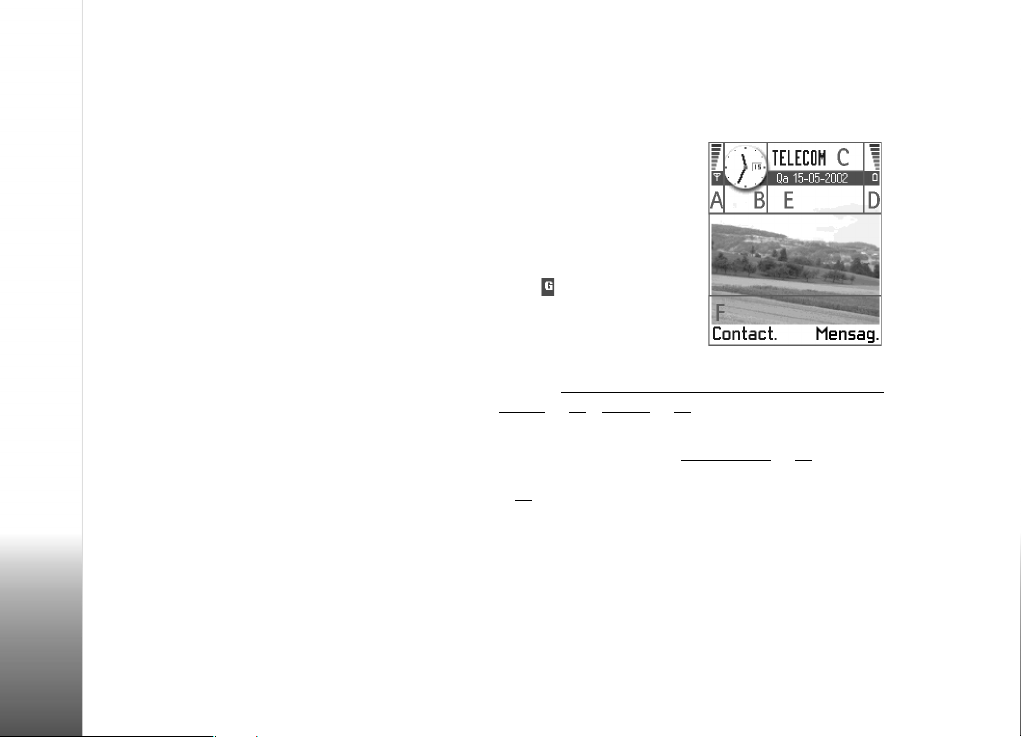
1. Informações gerais
A consola de jogos móvel Nokia N-Gage™ fornece
funcionalidades de jogos e música, bem como várias
funções, que são muito úteis para uma utilização diária,
tais como o telefone, RealOne Player™, mensagens,
relógio, despertador, calculadora e agenda.
Informações gerais
Etiquetas na embalagem
• As etiquetas incluídas na embalagem de
comercialização contêm informações importantes
para fins de serviço e suporte a clientes. A embalagem
de comercialização também inclui instruções sobre
como utilizar estas etiquetas.
Modo de espera
Os indicadores que se seguem são apresentados quando a
consola de jogos está pronta para ser utilizada, sem
caracteres introduzidos. Neste estado, a consola de jogos
está em "modo de espera".
Copyright © 2003-2004 Nokia. All rights reserved.
8
A Indica a intensidade
do sinal da rede, no local
onde se encontra. Quanto
maior for a barra, maior
é a intensidade do sinal.
O símbolo da antena acima
A é substituído pelo símbolo
GPRS quando a Ligação
GPRS tiver sido definida como
Quando disponível e estiver
disponível uma ligação na
rede ou na célula actual.
Consulte “Dados de pacote (General Packet Radio Service,
GPRS)”, p. 44 e “GPRS”, p. 48.
B Mostra um relógio analógico ou digital. Consulte
também as definições para “Data e hora”
definições para Modo de espera→ Imagem de 2º plano,
.
p. 41
C Indica a rede móvel na qual a consola de jogos está
a ser utilizada actualmente.
D Indica o nível de carga da bateria. Quanto maior
for a barra, maior é a carga restante na bateria.
E Barra de navegação: mostra o perfil activo actualmente.
Se o perfil seleccionado for Geral, é apresentada a
, p. 49 e as
Page 9
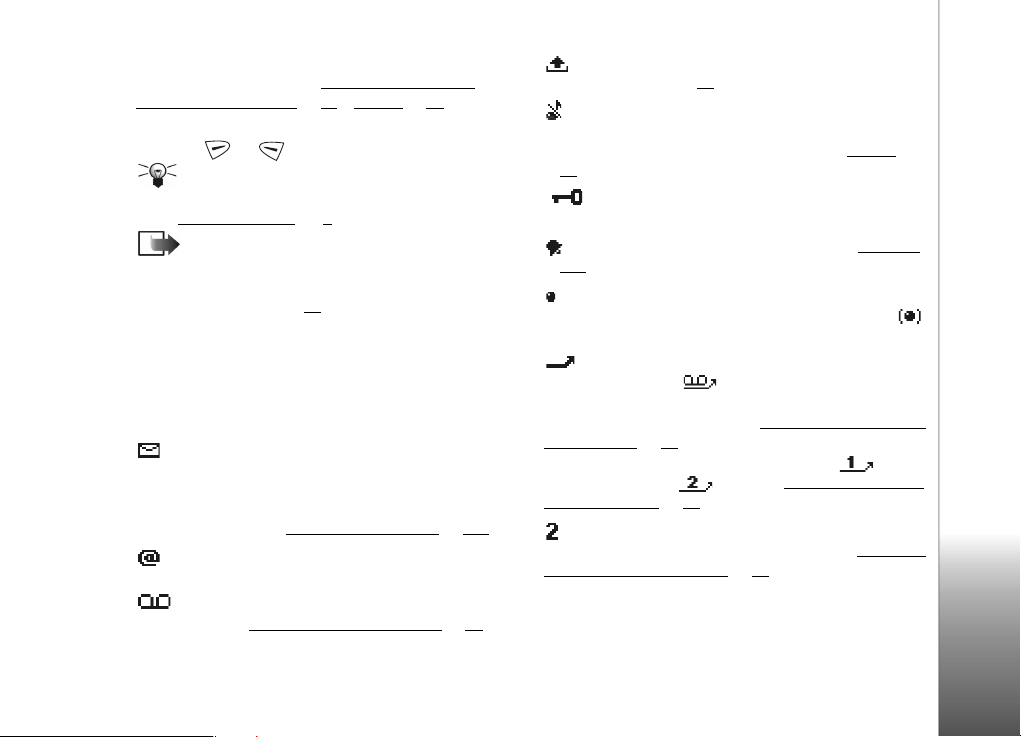
data actual em vez do nome do perfil. Para obter
mais informações, consulte “Barra de navegação –
mover horizontalmente”, p. 12 e “Perfis”, p. 96.
F Mostra os atalhos actuais atribuídos às teclas de
selecção e .
Sugestão! Pode alterar os atalhos das teclas de
selecção e a imagem de fundo. Consulte as definições
de “Modo de espera”
Nota: A consola de jogos tem uma protecção de
ecrã. Se não forem efectuadas acções durante cinco
minutos, o visor é limpo e fica visível uma protecção
de ecrã. Consulte a p. 41
de ecrã, prima qualquer tecla.
, p. 8.
. Para desactivar o protector
Indicadores relacionados com acções
Um ou mais dos seguintes ícones podem ser mostrados
quando a consola de jogos está no modo de espera:
- Indica que recebeu novas mensagens na Caixa
de entrada em Mensagens. Se o indicador estiver
intermitente, a memória da consola de jogos está quase
cheia e tem de apagar alguns dados. Para obter mais
informações, consulte “Memória quase cheia”
- Indica que recebeu nova mensagem de correio
electrónico (serviço de rede).
- Indica que recebeu uma ou várias mensagens
de voz. Consulte “Ligar à caixa de correio voz”
, p. 131.
, p. 18.
- Indica que existem mensagens para enviar na Caixa
de saída. Consulte a p. 71
- Mostrado quando Alerta ch. a chegar tiver sido
definida como Silencioso e Tom alerta de msg. como
Nunca no perfil actualmente activo. Consulte “Perfis”
.
p. 96
- Indica que o teclado da consola de jogos está
bloqueado.
- Indica que tem um alarme activo. Consulte “Relógio”
p. 106
.
- Indica que o Bluetooth está activo. Note que
quando são transmitidos dados através de Bluetooth,
é apresentado.
- Indica que todas as chamadas para a consola de
jogos são desviadas. - Indica que todas as
chamadas para a consola de jogos são desviadas para uma
caixa de correio de voz. Consulte “Definições para o desvio
de chamadas”, p. 21. Se tiver duas linhas de telefone,
o indicador de desvio da primeira linha será
e da segunda linha, . Consulte “Linha em utilização
(serviço de rede)”, p. 43.
- Indica que só pode efectuar chamadas utilizando
a linha 2 do telefone (serviço de rede). Consulte “Linha em
utilização (serviço de rede)”, p. 43.
.
,
,
Informações gerais
Copyright © 2003-2004 Nokia. All rights reserved.
9
Page 10
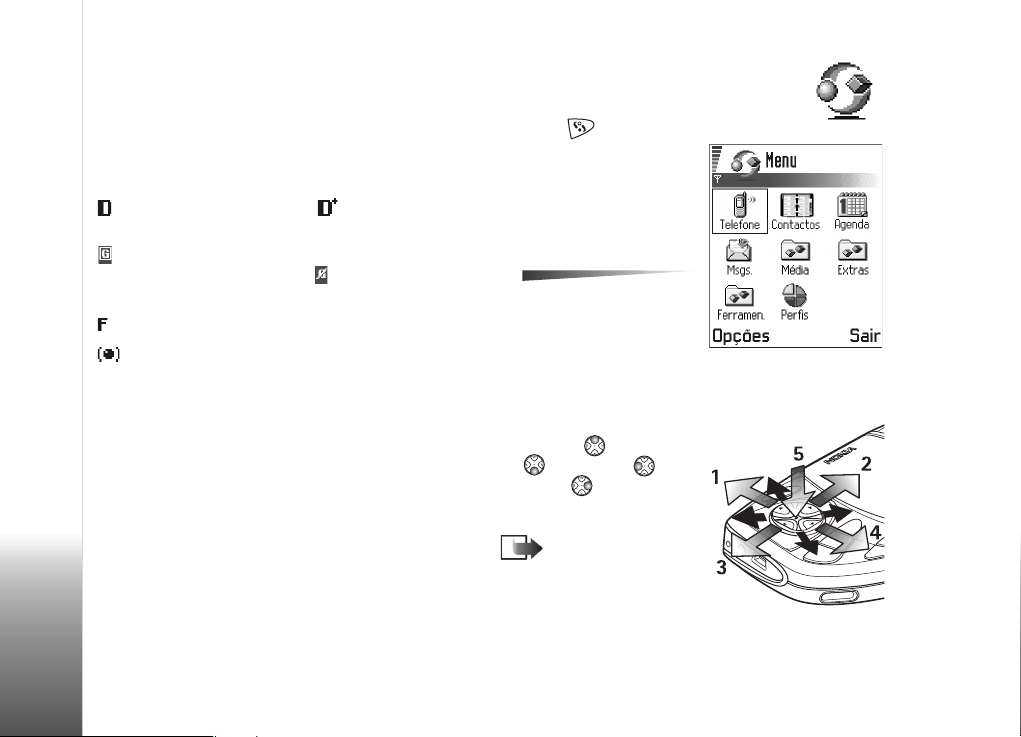
Indicadores de ligação de dados
• Quando uma aplicação está a estabelecer uma ligação
de dados, um dos indicadores abaixo fica intermitente
no modo de espera.
• Quando um indicador é apresentado continuamente,
a ligação está activa.
para uma chamada de dados, para uma chamada
de dados de alta velocidade,
Informações gerais
é apresentado em vez do símbolo da antena quando
existe uma ligação GPRS activa. quando a ligação
GPRS é retida durante as chamadas de voz.
para uma chamada de fax,
para uma ligação Bluetooth.
Menu
•Prima (tecla Menu)
para abrir a grelha
do Menu principal.
Na grelha do Menu,
é possível aceder a
todas as aplicações
da consola de jogos.
Opções no Menu: Abrir,
Vista em lista / Vista em
grelha, Mover, Mover
para pasta, Nova pasta,
Ajuda e Sair.
Deslocar-se no Menu
• Prima a tecla de controlo
em cima , em baixo
, à esquerda e à
direita para se
deslocar na grelha do
Menu.
Nota: Pode premir a
tecla de controlo para se
deslocar na diagonal
durante os jogos.
10
Copyright © 2003-2004 Nokia. All rights reserved.
Page 11
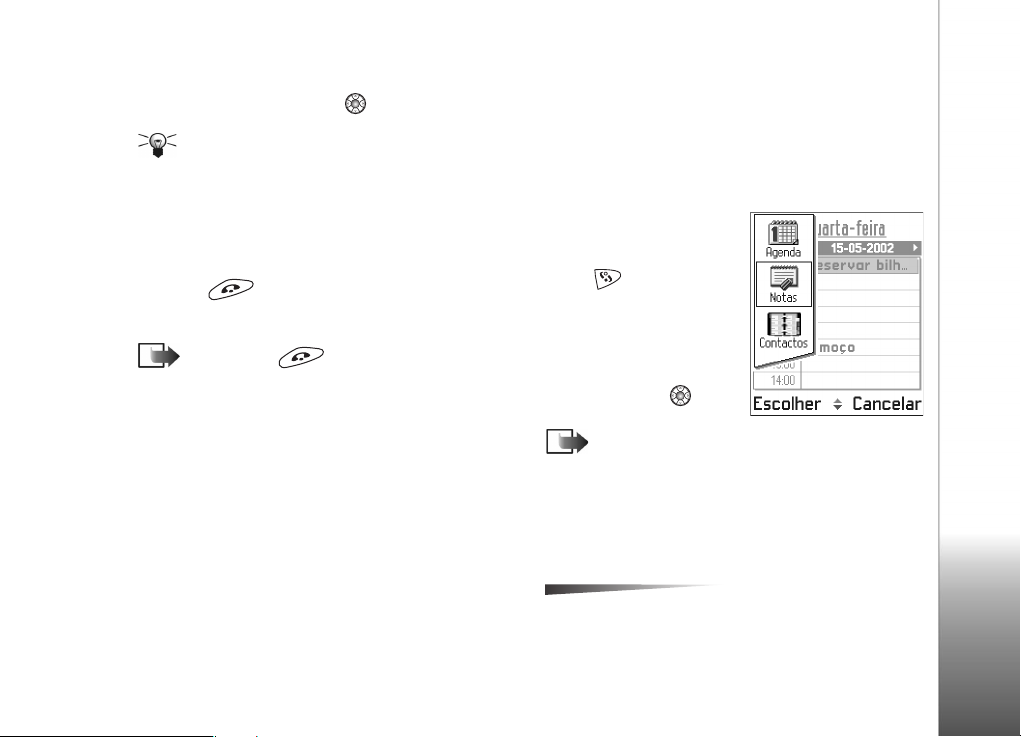
Abrir aplicações ou pastas
• Desloque-se para uma aplicação ou pasta e prima o
centro da tecla de controlo (como indica a seta
azul 5) para a abrir.
Sugestão! Seleccione Opções→ Vista em lista
se pretender visualizar as aplicações numa lista.
Fechar aplicações
• Retroceda premindo Para trás tantas vezes quantas
as necessárias para regressar ao modo de espera ou
seleccione Opções→ Sair.
Se premir sem soltar, a consola de jogos regressa
ao modo de espera e a aplicação fica aberta em segundo
plano.
Nota: Premir terminará sempre uma
chamada, mesmo que exista outra aplicação activa
e apresentada no visor.
Quando desliga a consola de jogos, as aplicações são
fechadas e quaisquer dados não guardados são guardados
automaticamente.
Reorganizar o Menu
Pode reorganizar o Menu pela ordem que desejar. Pode
colocar as aplicações menos utilizadas em pastas e mover
aplicações que utiliza mais frequentemente de uma pasta
para a grelha do Menu. Pode também criar novas pastas.
1 Seleccione o item que pretende mover e escolha
Opções→ Mover. Uma marca de verificação é colocada
ao lado da aplicação.
2 Mova a selecção para onde pretende colocar a
aplicação e prima OK.
Alternar entre aplicações
Se tiver várias aplicações
abertas e pretender passar
de uma aplicação para outra:
Prima sem soltar
(tecla Menu). A janela de
troca de aplicações é aberta
mostrando uma lista das
aplicações actualmente
abertas. Seleccione uma
aplicação e prima
para passar para a mesma.
Nota: Se a consola de jogos estiver com pouca
memória, poderá fechar algumas aplicações. A consola
de jogos guarda quaisquer dados não guardados antes
de uma aplicação ser fechada.
Listas de opções
Opções
No Manual do Utilizador pode ver os comandos da
lista Opções. Estas listas indicam quais os comandos
disponíveis em diferentes vistas e situações.
Copyright © 2003-2004 Nokia. All rights reserved.
Informações gerais
11
Page 12
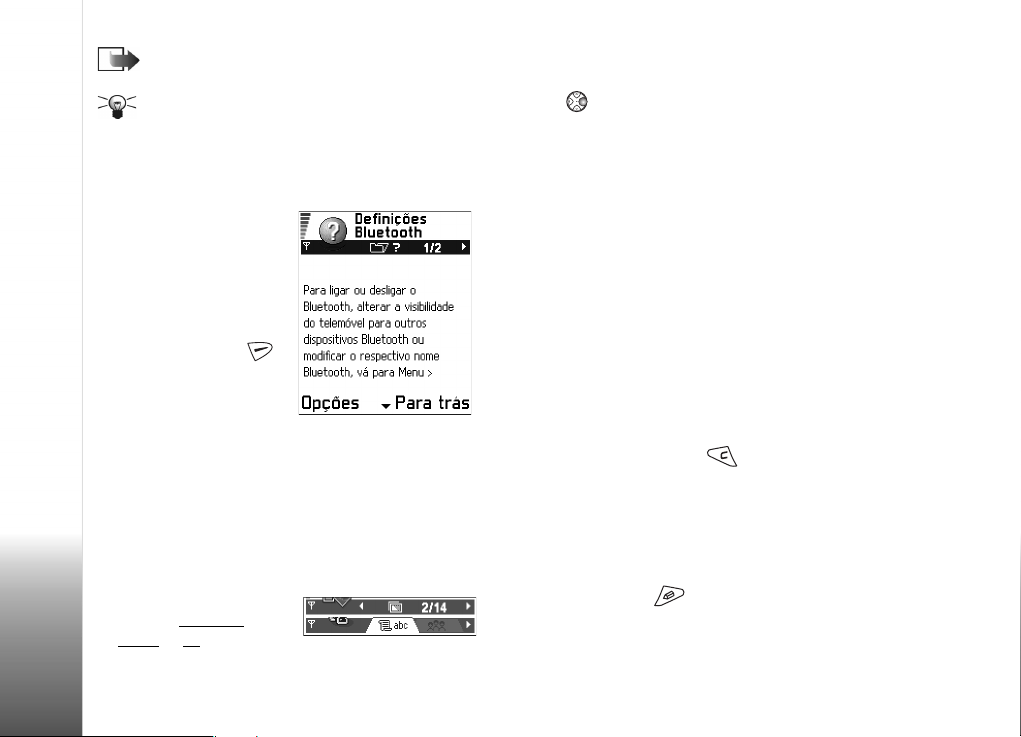
Nota: Os comandos disponíveis mudam
dependendo da vista em que se encontra.
Sugestão! Em determinadas situações, quando
prime a tecla de controlo, é apresentada uma lista
de opções mais curta com os principais comandos
disponíveis na vista.
Ajuda online
Informações gerais
A consola de jogos Nokia
N-Gage tem uma ajuda
online à qual pode aceder a
partir de qualquer aplicação
que tenha uma lista
Opções. Prima a tecla
para abrir a lista Opções.
Barra de navegação –
mover horizontalmente
Na barra de navegação, pode ver:
• pequenas setas ou separadores que indicam se existem
mais vistas, pastas ou ficheiros para onde se pode
mover.
• editar indicadores,
consulte “Escrever
texto”,p. 72.
• outra informação, por exemplo, 2/14 significa que a
imagem actual é a segunda de 14 imagens na pasta.
Prima para ver a imagem seguinte.
Acções comuns a todas
as aplicações
• Abrir itens para visualização - Quando visualizar
uma lista de ficheiros ou pastas, para abrir um item,
seleccione-o e prima a tecla de controlo ou seleccione
Opções→ Abrir.
• Editar itens - Para abrir um item para edição, por vezes
é necessário abri-lo primeiro para visualização e, em
seguida, seleccionar Opções→ Modificar, se pretender
alterar o respectivo conteúdo.
• Mudar o nome de itens - Para atribuir um novo
nome a um ficheiro ou pasta, seleccione-o e escolha
Opções→ Mudar nome.
• Remover, apagar itens - Seleccione o item e escolha
Opções→ Apagar ou prima . Para apagar muitos
itens de uma vez, deverá primeiro marcá-los. Consulte
o seguinte parágrafo: "Marcar um item".
• Marcar um item - Existem várias maneiras de
seleccionar itens quando se encontra numa lista.
• Para seleccionar um item de cada vez, seleccione
o item e escolha Opções→ Marcar/Desmarcar→
Marcar ou prima e a tecla de controlo ao
mesmo tempo. Uma marca de verificação é
colocada ao lado do item.
12
Copyright © 2003-2004 Nokia. All rights reserved.
Page 13
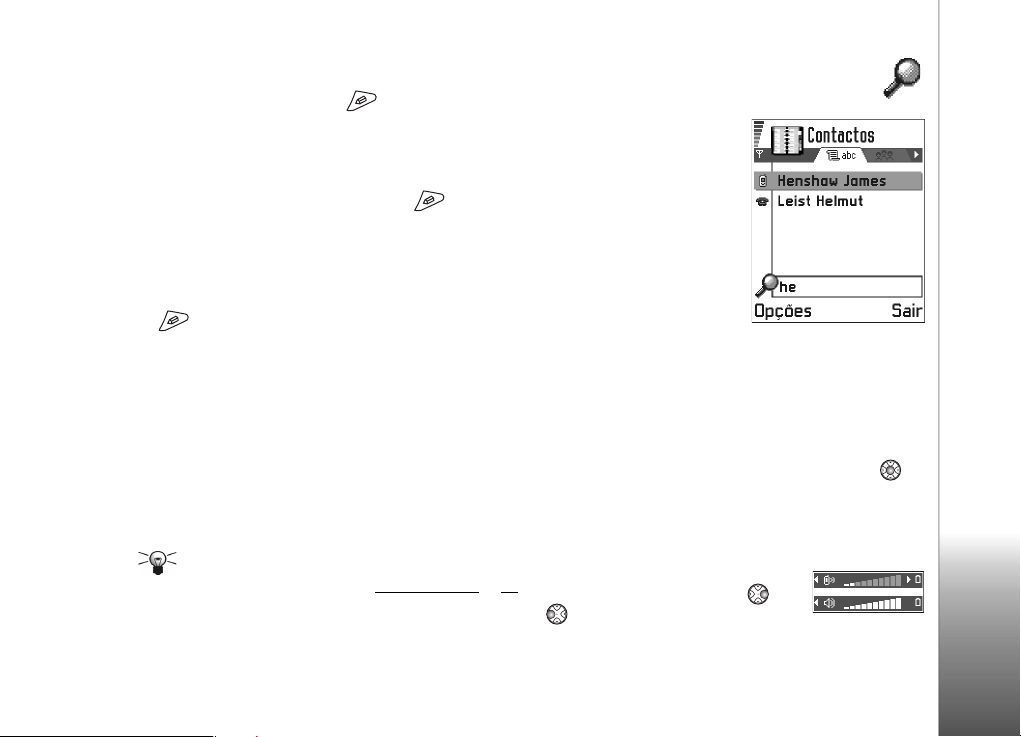
• Para seleccionar todos os itens na lista, seleccione
Opções→ Marcar/Desmarcar→ Marcar todos.
• Marcar vários itens - Prima sem soltar, movendo
a tecla de controlo para cima ou para baixo, ao mesmo
tempo. À medida que a selecção se desloca, é colocada
uma marca de verificação ao lado dos itens.
Para terminar a selecção, deixe de se deslocar com a
tecla de controlo e, em seguida, liberte . Depois de
seleccionar todos os itens que pretende, pode movê-los
ou apagá-los seleccionando Opções→ Mover para pasta
ou Apagar.
• Para desmarcar um item, seleccione-o e escolha
Opções→ Marcar/Desmarcar→ Desmarcar ou prima
e a tecla de controlo ao mesmo tempo.
• Criar pastas - Para criar uma nova pasta, seleccione
Opções→ Nova pasta. É-lhe pedido que atribua um
nome à pasta (máx. 35 letras).
• Mover itens para uma pasta - Para mover itens para
uma pasta ou entre pastas, seleccione Opções→ Mover
para pasta (não é apresentado se não existirem pastas
disponíveis). Quando seleccionar Mover para pasta, é
aberta uma lista de pastas disponíveis e pode também
ver o nível da raiz da aplicação (para mover um item
para fora de uma pasta). Seleccione a localização
para onde pretende mover o item e prima OK.
Sugestão! Para obter informações sobre como
inserir texto e números, consulte “Escrever texto”
, p. 72.
Procurar itens
Pode procurar um nome,
ficheiro, pasta ou atalho
utilizando o campo de
procura. Em determinadas
situações, o campo de
procura não fica visível
automaticamente mas pode
activá-lo seleccionando
Opções→ Encontrar ou
introduzindo letras.
1 Para procurar um item,
comece a introduzir texto
no campo de procura. A consola de jogos começa
imediatamente a procurar correspondências e move
a selecção para a melhor correspondência.
Para tornar a procura mais exacta, introduza mais
letras e a selecção desloca-se para o item que
melhor corresponde às letras.
2 Quando for encontrado o item correcto, prima
para o abrir.
Controlo do volume
Quando tiver uma chamada activa ou
estiver a ouvir um som, prima ou
para aumentar ou diminuir o nível
do volume, respectivamente.
Informações gerais
Copyright © 2003-2004 Nokia. All rights reserved.
13
Page 14
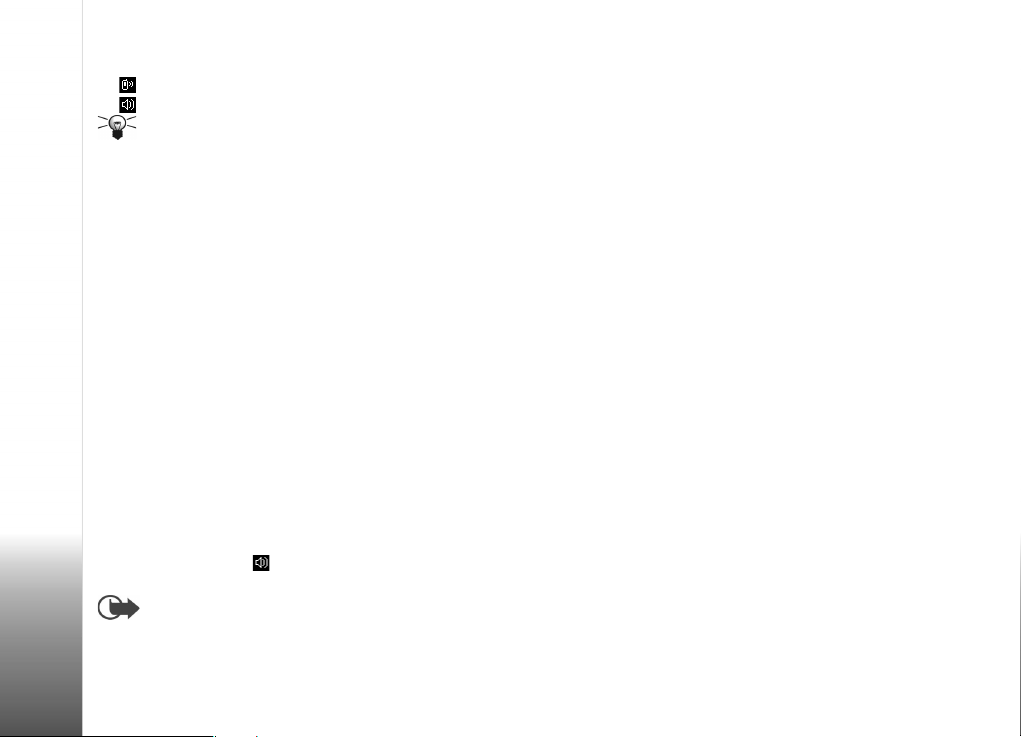
Ícones do volume de voz:
- para os modos de auriculares,
- para o modo de altifalante.
Sugestão! A utilização dos auriculares fornecidos é
uma forma agradável de utilizar a consola de jogos
para chamadas, jogos ou ouvir música.
Altifalante
Informações gerais
A consola de jogos tem um altifalante para utilização em
modo de mãos-livres. Para localizar o altifalante, consulte
a imagem das diferentes teclas e peças no manual Início
rápido. O altifalante permite ouvir e falar na consola de
jogos a uma certa distância, sem encostar a consola de
jogos ao ouvido, por exemplo, deixando-a em cima de
uma mesa próxima. O altifalante pode ser utilizado
durante uma chamada, com aplicações de som e ao
visualizar mensagens multimédia. O RealOne Player™
utiliza o altifalante por predefinição, quando vê um vídeo.
A utilização do altifalante facilita a utilização de outras
aplicações durante uma chamada.
Activar o altifalante
Para mudar para a utilização do altifalante durante uma
chamada já activa, seleccione Opções→ Activar altifalante.
É reproduzido um tom, é apresentado na barra de
navegação e o indicador de volume é alterado.
Importante: Não mantenha a consola de jogos
perto do ouvido quando o altifalante estiver a ser
utilizado, uma vez que o volume pode estar
extremamente alto.
O altifalante deverá ser activado separadamente, de cada
vez, para chamadas telefónicas, mas as aplicações de som,
como, por exemplo, o Compositor e o Gravador utilizam o
altifalante por predefinição.
Desactivar o altifalante
• Quando uma chamada estiver activa ou estiver a ser
reproduzida alguma música, seleccione Opções→
Activar telefone.
Ligar e utilizar os auriculares
Pode ouvir rádio FM ou o leitor de música na consola de
jogos com os auriculares estéreo fornecidos HDD-2. Para
efectuar uma chamada, utilize o teclado. Assim que a
chamada estiver estabelecida, pode utilizar os auriculares
para falar e ouvir a outra parte.
Para ligar os auriculares HDD-2
Insira a extremidade do cabo dos auriculares a preto
no conector (1) na consola de jogos. Do mesmo modo,
14
Copyright © 2003-2004 Nokia. All rights reserved.
Page 15
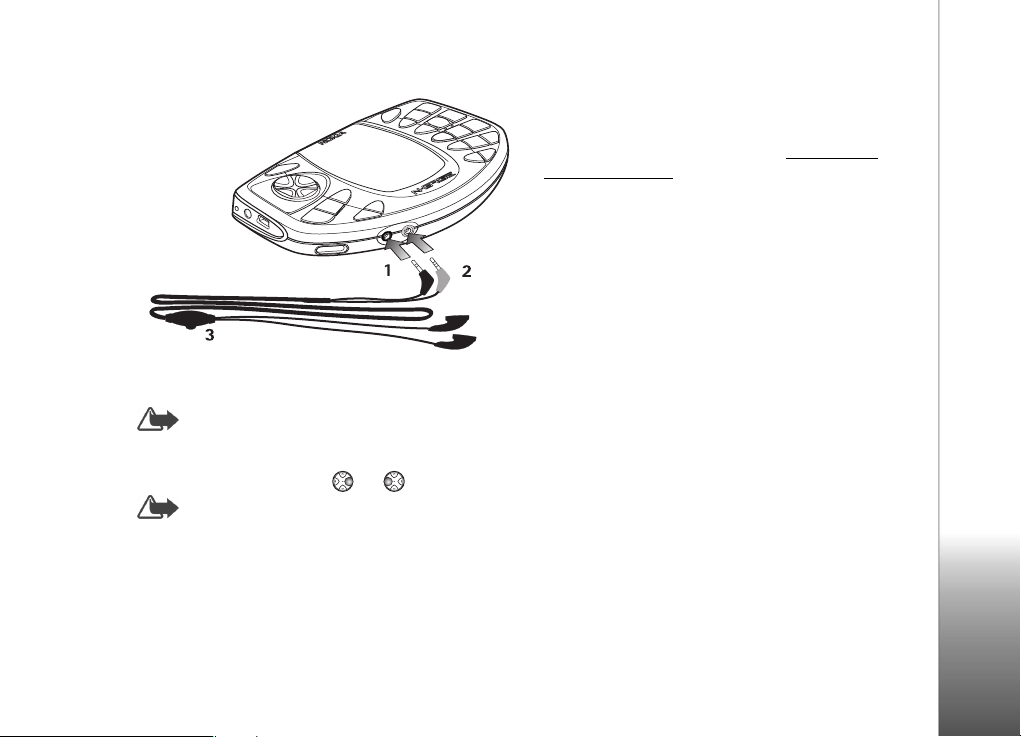
introduza o cabo dos auriculares a cinzento no
conector (2).
Para utilizar os auriculares para receber
chamadas
Para atender uma chamada com auriculares, prima o
botão (3) do controlo remoto, localizado na parte do
microfone dos auriculares. Consulte “Para ligar os
auriculares HDD-2” na página 14. Para terminar a
chamada, volte a premir o mesmo botão.
O cabo dos auriculares funciona como a antena do rádio,
pelo que deverá deixar esse cabo livre.
AVISO! Ouvir música num volume alto pode
diminuir a capacidade de audição. Para ajustar o
nível do volume quando os auriculares estão ligados
à consola de jogos, prima ou .
AVISO! Quando utiliza auriculares, a capacidade
de audição de sons externos fica reduzida. Não utilize
auriculares onde isso possa pôr em risco a sua
segurança.
Ligar e utilizar os cabos fornecidos
Com o pacote de vendas, recebe dois cabos que pode
utilizar com a consola de jogos.
Copyright © 2003-2004 Nokia. All rights reserved.
Informações gerais
15
Page 16
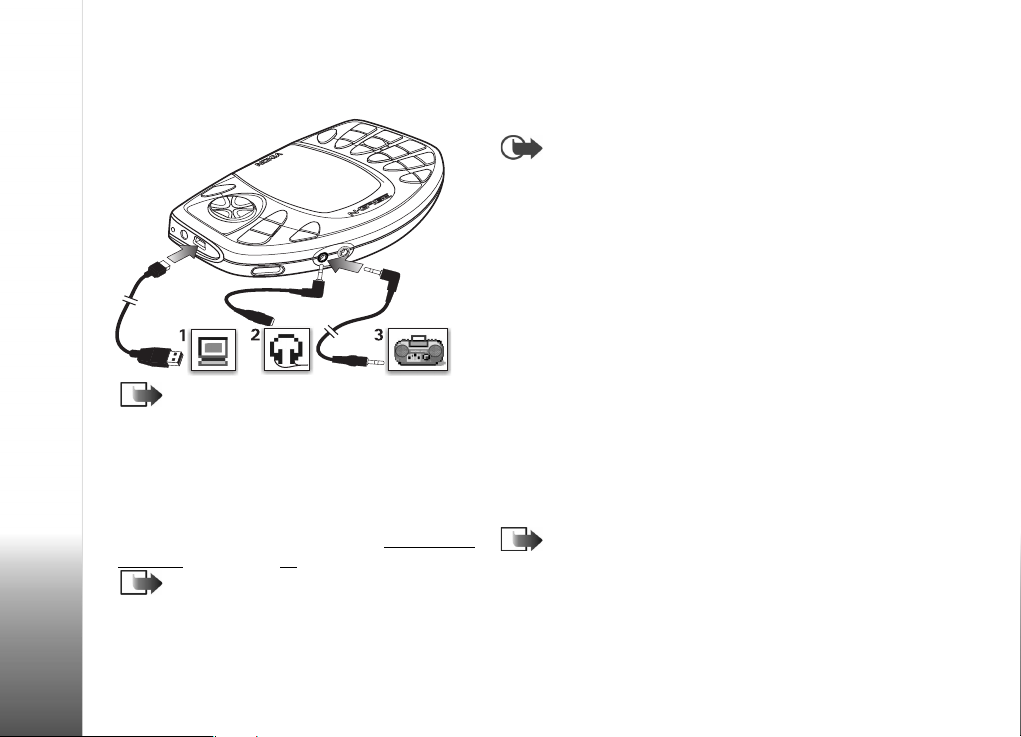
1 Pode ligar a consola de jogos a um sistema áudio
externo compatível (por exemplo, leitor de CD)
utilizando a linha áudio ADE-2 no cabo (3) fornecido.
remover o cabo USB, o cartão de memória fica
disponível para todas as aplicações.
3 Pode ligar a consola de jogos aos auscultadores
utilizando o cabo do adaptador ADA-2 (2) fornecido.
Importante! Instale o software de PC Nokia Audio
Manager a partir do CD-ROM no PC antes de ligar o
cabo DKE-2 USB Mini-B fornecido.
Informações gerais
Nota: A gravação deve ser monitorizada a
partir da tomada dos auriculares no dispositivo
externo. Ajuste o volume no dispositivo externo
para que não exista distorção.
2 Pode utilizar o Nokia Audio Manager para tratar dos
ficheiros de som. Para ligar a consola de jogos a um
PC compatível, utilize o cabo DKE-2 USB Mini-B (1)
fornecido. Para mais informações sobre “Nokia Audio
Manager”, consulte a p. 36.
Nota:Quando o cabo USB está ligado, não
é possível ao Music Player ou a qualquer outra
aplicação aceder ao cartão de memória. Ao
16
Copyright © 2003-2004 Nokia. All rights reserved.
Memória partilhada
As seguintes funções da consola de jogos utilizam
memória partilhada: jogos, contactos, mensagens de texto,
mensagens multimédia, imagens e tons de toque, RealOne
Player™, agenda e notas de A fazer e aplicações
importadas. A utilização destas funções deixa menos
memória livre para outras funções. Este facto é
especialmente verdadeiro quando a utilização de qualquer
uma das funções é intensa. Por exemplo, instalar muitos
jogos ou guardar muitas imagens pode utilizar toda a
memória partilhada e a consola de jogos indica que a
memória está cheia. Nesse caso, apague alguns jogos,
imagens ou outras entradas que estejam a utilizar a
memória partilhada.
Nota: As faixas da música são guardadas no cartão
de memória e, por isso mesmo, não utilize a memória
partilhada da consola de jogos.
Page 17
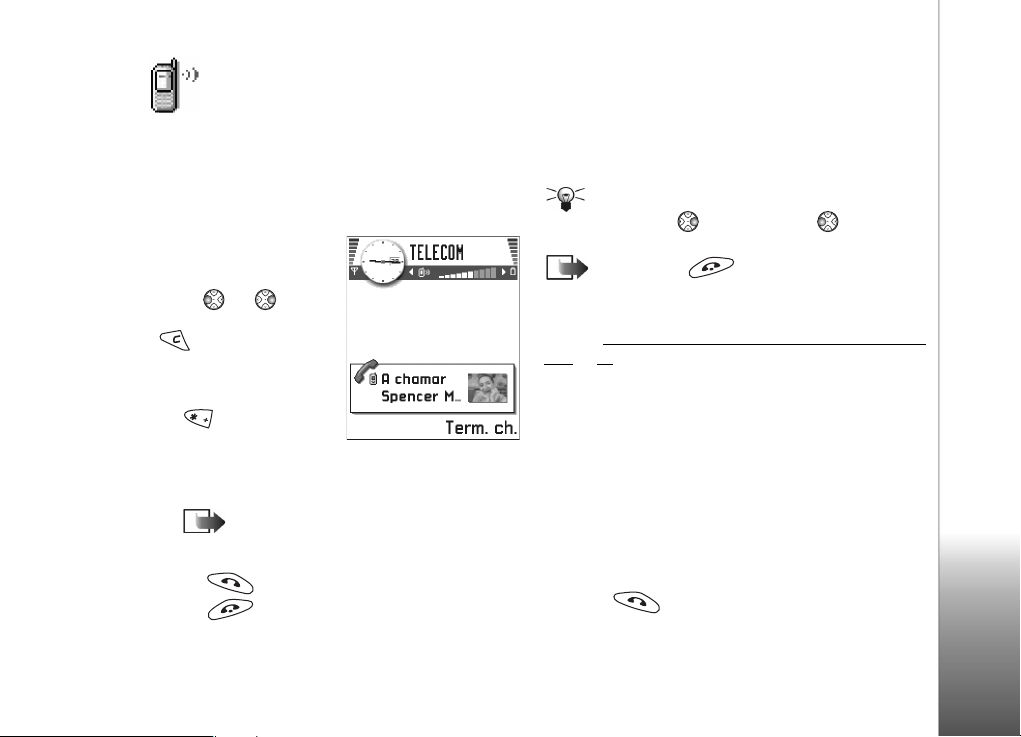
2. Utilizar a consola de jogos como um telefone
Efectuar uma chamada
1 No modo de espera,
introduza o número de
telefone, com o indicativo.
Prima ou para
mover o cursor. Prima
para remover um
número.
• Para chamadas
internacionais, prima
duas vezes para
o prefixo internacional
(o carácter + substitui o código de acesso
internacional) e, em seguida, marque o código do
país, o indicativo sem 0 e o número de telefone.
Nota: As chamadas aqui descritas como
internacionais podem, em certos casos, ser
efectuadas entre regiões do mesmo país.
2 Prima para ligar para esse número.
3 Prima para terminar a chamada
(ou cancelar a tentativa de chamada).
Sugestão! Para ajustar o volume durante uma
chamada, prima para aumentar e para reduzir
o nível do volume.
Nota: Premir terminará sempre uma
chamada, mesmo que exista outra aplicação activa.
Para efectuar uma chamada utilizando etiquetas de voz,
consulte “Efectuar uma chamada dizendo uma etiqueta de
voz”, p. 57.
Efectuar uma chamada utilizando
o directório Contactos
1 Para abrir o directório Contactos, vá para Menu→
Contactos.
2 Para encontrar um contacto, desloque-se para
o nome pretendido. Também pode introduzir as
primeiras letras do nome. O campo Procurar abre-se
automaticamente e são apresentados os contactos
correspondentes.
3 Prima para iniciar a chamada.
Copyright © 2003-2004 Nokia. All rights reserved.
Utilizar a consola de jogos como um telefone
17
Page 18
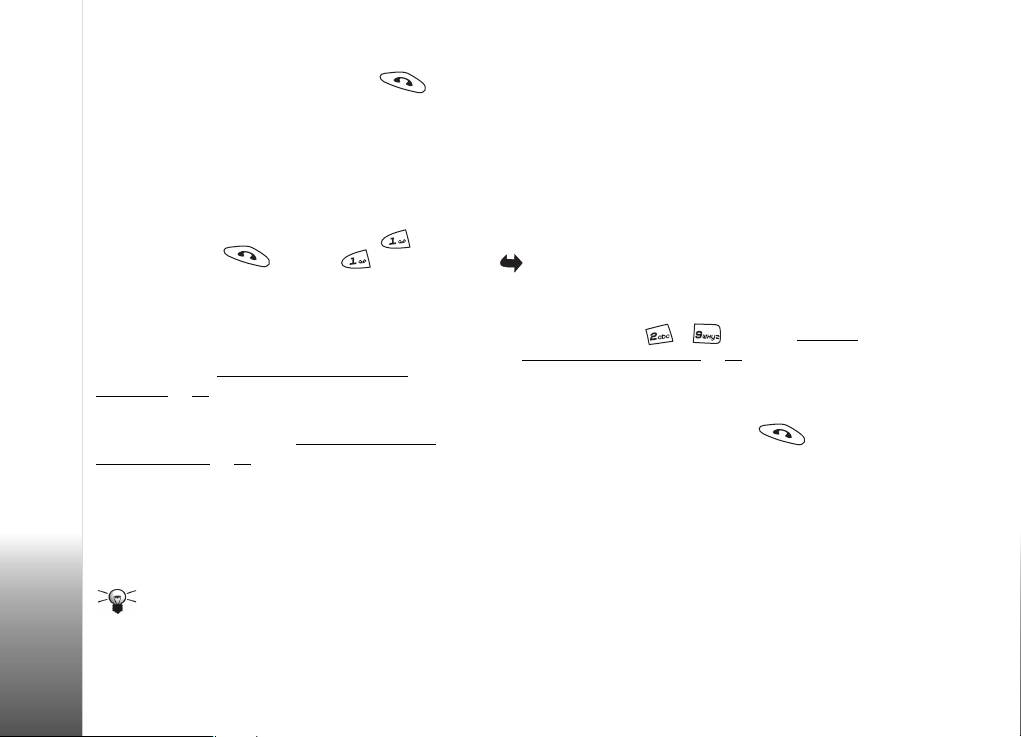
Se o contacto tiver mais do que um número de
telefone, seleccione o número e prima para
iniciar a chamada.
Ligar à caixa de correio voz
A caixa de correio voz (serviço de rede) é um atendedor
de chamadas em que as pessoas que não conseguirem
contactá-lo lhe poderão deixar mensagens de voz.
• Para ligar à caixa de correio voz, prima e, em
seguida, prima ou prima sem soltar
no modo de repouso.
• Se a consola de jogos pedir o número da caixa de
correio de voz, introduza-o e prima OK. Para obter
este número, contacte o seu operador de rede.
Consulte também “Definições para o desvio de
chamadas”, p. 21.
Cada linha telefónica pode ter o seu próprio número de
caixa de correio voz, consulte “Linha em utilização
(serviço de rede)”, p. 43.
Alterar o número da caixa de correio voz
Utilizar a consola de jogos como um telefone
Para alterar o número de telefone da caixa de correio voz,
vá para Menu→ Ferramen.→ Cx. correio voz e
seleccione Opções→ Mudar número. Introduza o número
(obtido a partir do seu operador de rede) e prima OK.
Sugestão! Se o seu correio de voz requerer
que introduza uma password sempre que ligar para
ouvir as suas mensagens de voz, se desejar, poderá
adicionar um número DTMF após o número da caixa de
correio voz. Desta forma, a password será introduzida
automaticamente sempre que ligar ao seu correio de
voz. Por exemplo, +44123 4567p1234#, em que 1234 é
a password e 'p' insere uma pausa de aproximadamente
dois segundos antes ou entre os caracteres DTMF.
Marcação rápida de um número
de telefone
Para ver a grelha de marcação rápida, vá para Menu→
Ferramen.→ M. rápidas.
1 Atribua um número de telefone a uma das teclas de
marcação rápida ( - ), consulte “Atribuir
teclas de marcação rápida”, p. 58.
2 Defina a função Menu→ Ferramen.→ Definições da
chamada→ Marcação rápida como Sim. Para ligar para
o número: No modo de espera, prima a tecla de
marcação rápida correspondente e até a
chamada ser iniciada.
Efectuar uma chamada de conferência
A opção de chamadas de conferência é um serviço de rede
que lhe permite efectuar uma chamada de conferência
com um máximo de seis participantes, incluindo o
utilizador.
1 Efectue uma chamada para o primeiro participante.
2 Para efectuar uma chamada para um novo participante,
seleccione Opções→Nova chamada. Introduza
18
Copyright © 2003-2004 Nokia. All rights reserved.
Page 19
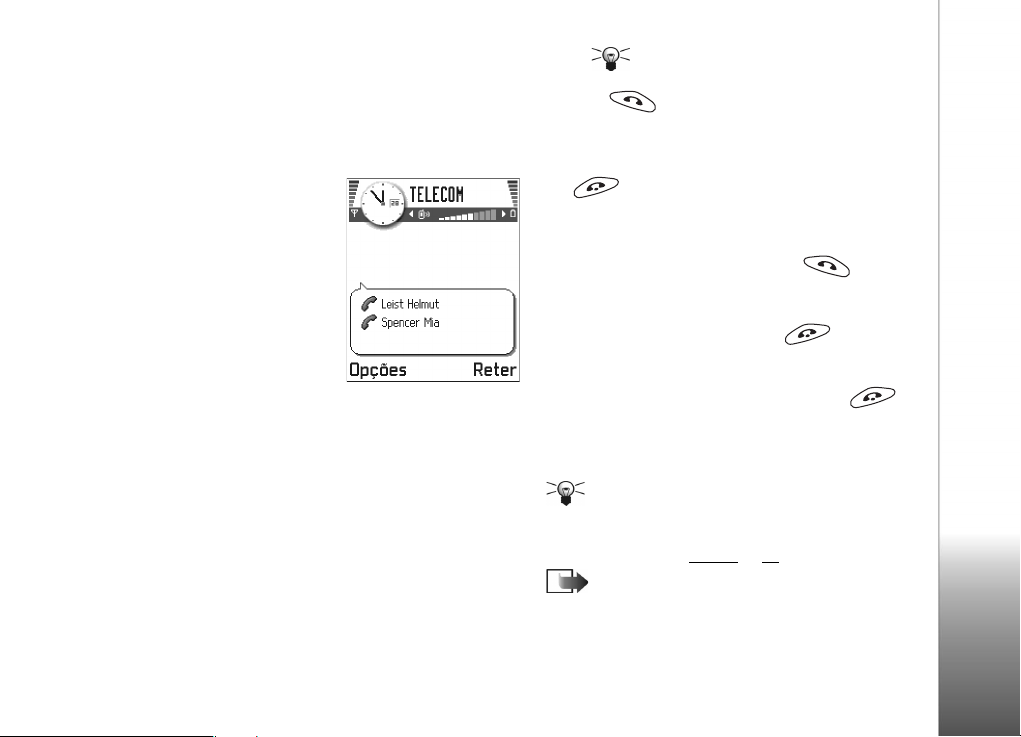
ou procure na memória o número de telefone
do participante e prima OK. A primeira chamada
é automaticamente colocada em espera.
3 Quando a nova chamada tiver sido atendida, inclua
o primeiro participante na chamada de conferência.
Seleccione Opções→Conferência.
4 Para adicionar mais uma
pessoa à chamada, repita
o passo 2 e, em seguida,
seleccione Opções→
Conferência→ Juntar à
conferênc..
• Para falar em
privado com um
dos participantes:
Seleccione Opções→
Conferência→ Privada.
Seleccione o participante pretendido e prima
Privada. A chamada de conferência é colocada
em espera na consola de jogos e os outros
participantes podem continuar a falar uns com os
outros, enquanto tem uma conversa em privado com
apenas um participante. Assim que tiver terminado
a conversa privada, seleccione Opções→ Juntar à
conferênc. para regressar à chamada de conferência.
• Para retirar um participante da chamada de
conferência, seleccione Opções→ Conferência→
Retirar participante e, em seguida, seleccione o
participante e prima Retirar.
Sugestão! A forma mais rápida de efectuar
uma nova chamada é marcar o número e premir
para iniciar a chamada. A chamada
existente é automaticamente colocada em
espera.
5 Para terminar a chamada de conferência activa, prima
.
Atender uma chamada
• Para atender uma chamada, prima ou, se
estiver a utilizar o auricular fornecido, prima o botão
do controlo remoto.
• Para terminar a chamada, prima ou, se estiver
a utilizar o auricular fornecido, prima o botão do
controlo remoto.
Se não desejar atender uma chamada, prima .
O emissor da chamada ouvirá o sinal de "linha ocupada".
Quando receber uma chamada, prima Silêncio para
silenciar rapidamente o tom de toque.
Sugestão! Para ajustar os tons da consola de
jogos para ambientes e acontecimentos diferentes,
por exemplo, quando pretender silenciar a consola
de jogos, consulte “Perfis”
Nota: É possível que a consola de jogos atribua
um nome errado ao número de telefone. Isto acontece
se o número de telefone do emissor da chamada não
estiver armazenado nos Contactos, mas os últimos sete
, p. 96.
Utilizar a consola de jogos como um telefone
Copyright © 2003-2004 Nokia. All rights reserved.
19
Page 20
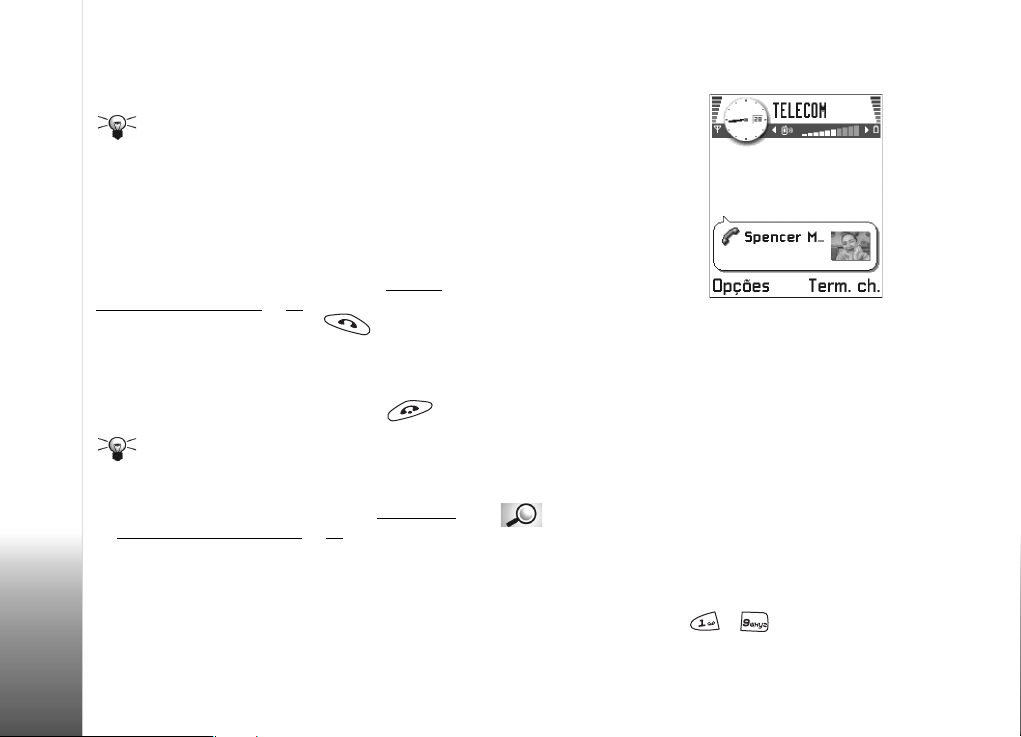
dígitos do número corresponderem a outro número
que esteja armazenado nos Contactos. Neste caso,
a identificação da chamada não está correcta.
Sugestão! Para terminar todas as chamadas ao
mesmo tempo, seleccione Opções→Terminar todas ch.
e prima OK.
Chamada em espera (serviço de rede)
Se tiver activado o serviço Chamada em espera, a rede
notificá-lo-á de uma nova chamada recebida quando
tiver uma chamada em progresso. Consulte “Ch. em
espera: (serviço de rede)”, p. 42.
1 Durante uma chamada, prima para atender
a chamada em espera. A primeira chamada fica em
espera.
Para alternar entre duas chamadas, prima Trocar.
2 Para terminar a chamada activa, prima .
Sugestão! Se tiver activado a função Desviar ch.→
Utilizar a consola de jogos como um telefone
Se ocupado para desviar chamadas, por exemplo, para
a sua caixa de correio voz, rejeitar uma chamada
recebida, também a desviará. Consulte “Definições
para o desvio de chamadas”, p. 21.
Opções durante uma chamada
Muitas das opções que
pode utilizar durante uma
chamada são serviços de rede.
Prima Opções durante uma
chamada para obter algumas
das seguintes opções:
Mudo ou N/ mudo, Terminar ch.
activa, Terminar todas ch., Reter
ou Deixar de reter, Nova
chamada, Conferência, Privada,
Retirar participante, Atender e
Rejeitar.
Trocar é utilizado para alternar entre a chamada activa e
a chamada em espera.
Transferir é utilizado para ligar uma chamada recebida ou
uma chamada em espera a uma chamada activa e para o
desligar de ambas as chamadas.
Enviar DTMF é utilizado para enviar cadeias de tons DTMF,
por exemplo, passwords ou números de contas bancárias.
Glossário: Tons DTMF são os tons que ouve quando
prime as teclas numéricas no teclado da consola de jogos.
Os tons DTMF permitem-lhe comunicar com caixas de
correio voz e sistemas telefónicos computorizados, por
exemplo:
1 Introduza os dígitos com - . A pressão
de cada tecla gera um tom DTMF, que é transmitido
20
Copyright © 2003-2004 Nokia. All rights reserved.
Page 21
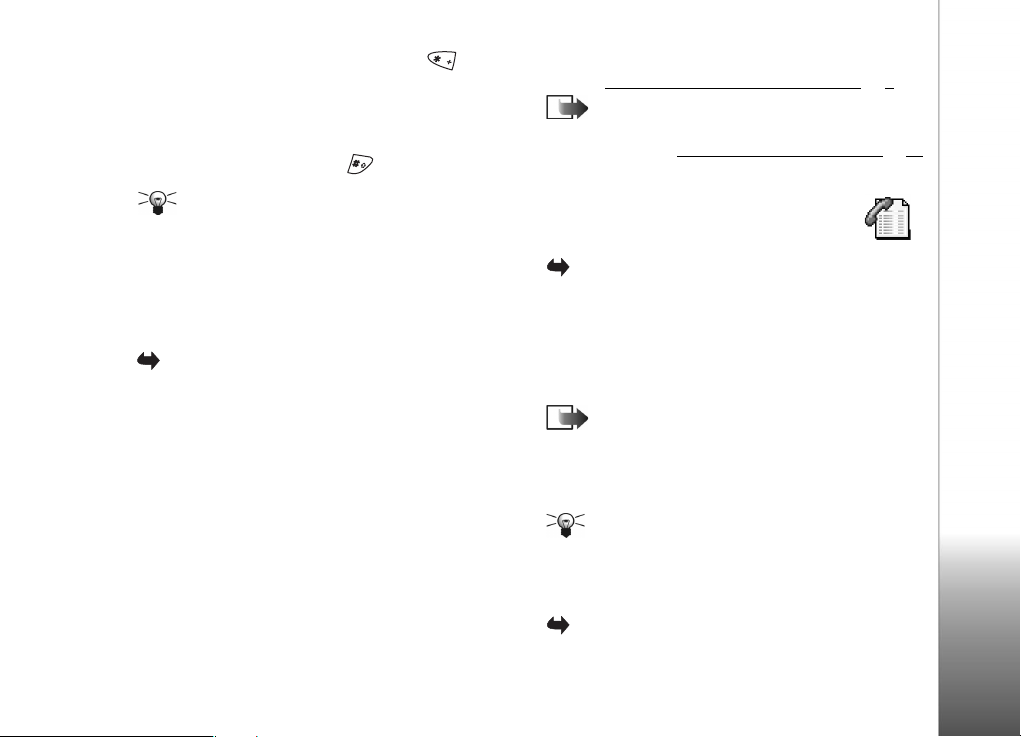
enquanto a chamada está activa. Prima
repetidamente para produzir: *, p (insere uma pausa de
aprox. dois segundos antes ou entre caracteres DTMF)
e w (se utilizar este carácter, a sequência restante não
será enviada enquanto não premir Enviar novamente
durante a chamada). Prima para produzir #.
2 Para enviar o tom, prima OK.
Sugestão! Também pode armazenar uma sequência
de tons DTMF para um cartão de contacto. Quando
efectuar uma chamada para o contacto, poderá obter a
sequência. Adicione tons DTMF ao número de telefone
ou aos campos DTMF de um cartão de contacto.
Definições para o desvio de chamadas
Vá para Menu→ Ferramen.→ Desviar ch..
Quando este serviço de rede é activado, pode direccionar
as chamadas recebidas para outro número, por exemplo,
para o número da caixa de correio voz. Para obter
informações detalhadas, contacte o fornecedor de serviços.
• Seleccione uma das opções de desvio; por exemplo,
seleccione Se ocupado para desviar chamadas de voz
quando o seu número está ocupado ou quando rejeita
chamadas recebidas.
• Seleccione Opções→ Activar para activar a definição
de desvio, Cancelar para desactivar a definição de
desvio ou Verificar o estado para verificar se o desvio
está ou não activado.
• Para cancelar todos os desvios activos, seleccione
Opções→ Cancel. tds. desvios.
Para obter informações sobre os indicadores de desvio,
consulte “Indicadores relacionados com acções”
Nota: Não poderá ter a restrição de chamadas
recebidas e o desvio de chamadas activos ao mesmo
tempo. Consulte “Restrição ch. (serviço de rede)”
, p. 9.
, p. 52.
Registo – Registo de chamadas e registo geral
Vá para Menu→ Extras→Registo.
No registo, pode monitorizar chamadas telefónicas,
mensagens de texto, ligações de dados por pacotes e
chamadas de dados e de fax registadas pela consola
de jogos. Pode filtrar o registo geral para ver apenas um
tipo de acontecimento e criar novos cartões de contacto
baseados nas informações do registo.
Nota: As ligações à caixa de correio remota, ao
centro de mensagens multimédia ou a páginas do
browser são mostradas como chamadas de dados
ou ligações de dados por pacotes no registo de
comunicações geral.
Sugestão! Para ver uma lista de mensagens
enviadas, vá para Mensagens→ Enviadas.
Registo de chamadas recentes
Vá para Menu→ Extras→ Registo→ Ch. recentes.
Utilizar a consola de jogos como um telefone
Copyright © 2003-2004 Nokia. All rights reserved.
21
Page 22
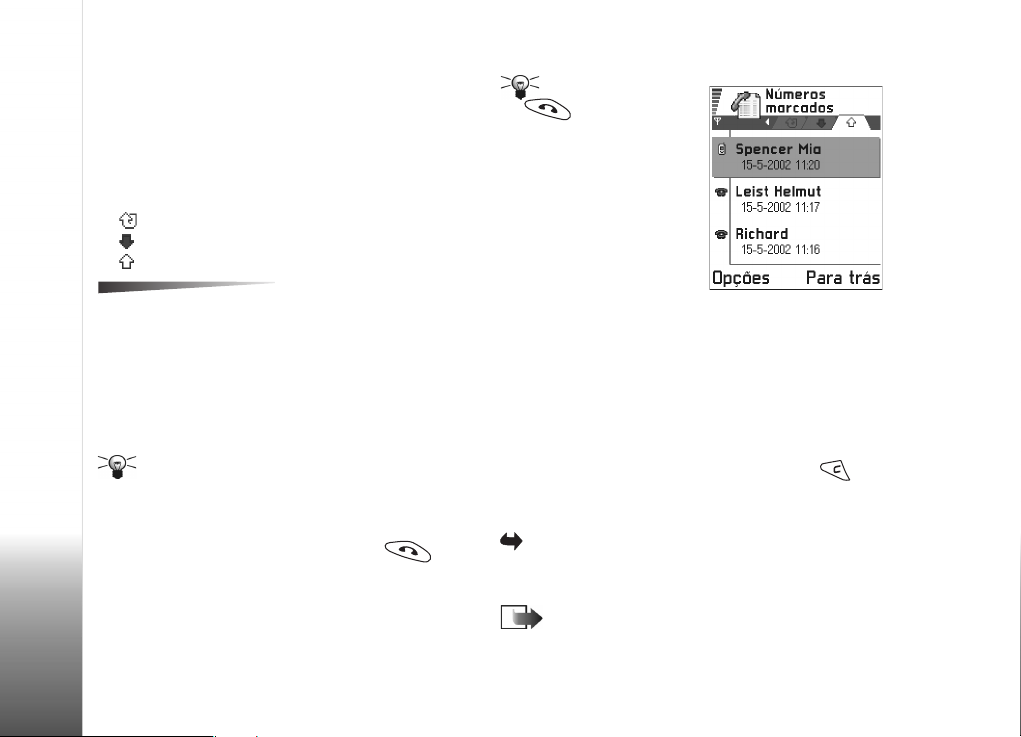
A consola de jogos regista os números de telefone de
chamadas não atendidas, recebidas e efectuadas, além da
duração e do custo aproximados das chamadas. A consola
de jogos só regista as chamadas não atendidas e recebidas
se a rede suportar essas funções e se a consola de jogos
estiver ligada e dentro da área do serviço de rede.
Ícones:
vista Chamadas não atendidas,
vista Recebidas e
vista Números marcados.
Atendidas, Recebidas, Efectuadas: Chamar, Utilizar
número, Apagar, Limpar lista, Juntar a Contactos, Ajuda
e Sair.
Chamadas não atendidas e chamadas recebidas
Para ver uma lista dos últimos 20 números de telefone dos
quais alguém lhe tentou ligar sem êxito (serviço de rede),
vá para Registo→ Ch. recentes→ Ch. atendidas.
Sugestão! Quando vir uma nota no modo de espera
Utilizar a consola de jogos como um telefone
acerca de chamadas não atendidas, prima Mostrar
para ter acesso à lista de chamadas não atendidas.
Para efectuar o retorno de uma chamada, seleccione o
número ou nome que pretende e prima .
Para ver uma lista dos últimos 20 números ou nomes
de quem aceitou chamadas (serviço de rede), vá para
Registo→ Ch. recentes→ Ch. recebidas.
Opções das vistas Não
Números marcados
Sugestão! Prima
no modo de
espera para abrir a vista
Números marcados.
Para ver os últimos 20
números de telefone para
onde ligou ou tentou ligar,
vá para Registo→
Ch. recentes→ Nºs marcados.
Apagar listas de chamadas
recentes
• Para limpar todas as listas de chamadas recentes,
seleccione Opções→ Limpar ch. recentes na vista
principal Chamadas recentes.
• Para limpar um dos registos de chamadas, abra o
registo que pretende apagar e seleccione Opções→
Limpar lista.
• Para limpar um acontecimento individual, abra um
registo, seleccione o acontecimento e prima .
Duração da chamada
Vá para Menu→ Extras→ Registo→ Duração ch..
Permite-lhe ver a duração das chamadas recebidas
eefectuadas.
Nota: O tempo real de facturação das chamadas,
por parte do operador de rede, pode apresentar
22
Copyright © 2003-2004 Nokia. All rights reserved.
Page 23
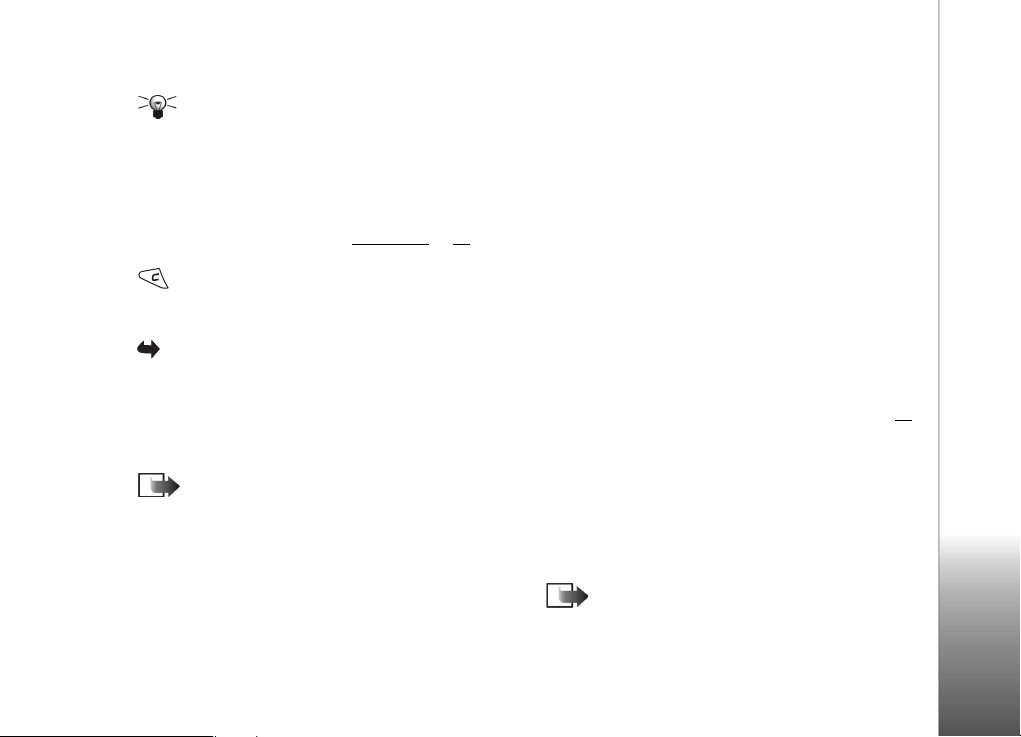
variações, consoante as funções de rede, os
arredondamentos, etc.
Sugestão! Para ver o contador de duração de
chamada enquanto tiver uma chamada activa,
seleccione Opções→ Definições→ Mostrar duração ch.→
Sim.
Apagar contadores de duração de chamada - Seleccione
Opções→ Limpar contadores. Para esta operação necessita
do código de bloqueio; consulte “Segurança”
limpar um acontecimento individual, seleccione-o e prima
.
, p. 49. Para
Custos de chamada (serviço de rede)
Vá para Menu→ Extras→ Registo→ Custos das
chamadas.
Os custos de chamadas permitem-lhe verificar o custo da
última chamada ou de todas as chamadas. Os custos de
chamada são apresentados em separado para cada cartão
SIM.
Nota: A facturação real das chamadas e dos
serviços, por parte do operador de rede, pode apresentar
variações, consoante as funções de rede,
os arredondamentos, os impostos, etc.
Limite de custos de chamada definido
por um operador de rede
O operador de rede pode limitar o custo das suas chamadas
a uma determinada quantia de unidades de carregamento
ou unidades de moeda. Quando o modo de carregamento
limitado está activo, as chamadas só podem ser
efectuadas desde que o limite de crédito pré-estabelecido
(limite do custo de chamadas) não seja excedido e o
utilizador se encontre numa rede que suporte o limite de
custo de chamadas. O número de unidades restantes é
mostrado durante uma chamada e no modo de espera.
Quando as unidades de carregamento tiverem expirado, a
nota Atingido o limite do custo da chamada é apresentada.
Contacte o operador de rede para obter informações
sobre o modo de carregamento limitado e os preços
das unidades de carregamento.
Custo mostrado como unidades de carregamento
ou moeda
• Pode configurar a consola de jogos de forma a mostrar
o tempo de conversação restante em unidades de
carregamento ou unidades de moeda. Para esta
operação, necessita do código PIN2; consulte a p.49
1 Seleccione Opções→ Definições→ Mostrar custos em.
As opções são Moeda e Períodos.
2 Se seleccionar Moeda, será mostrada uma nota a
pedir que escreva o preço unitário. Introduza o custo
da unidade de carregamento ou de crédito da rede
assinada e prima OK.
3 Escreva um nome para a moeda. Utilize uma
abreviatura de três letras, por exemplo, EUR.
Nota: Quando já não restam unidades de
carregamento ou de moeda, só é possível efectuar
chamadas para o número de emergência programado
.
Utilizar a consola de jogos como um telefone
Copyright © 2003-2004 Nokia. All rights reserved.
23
Page 24
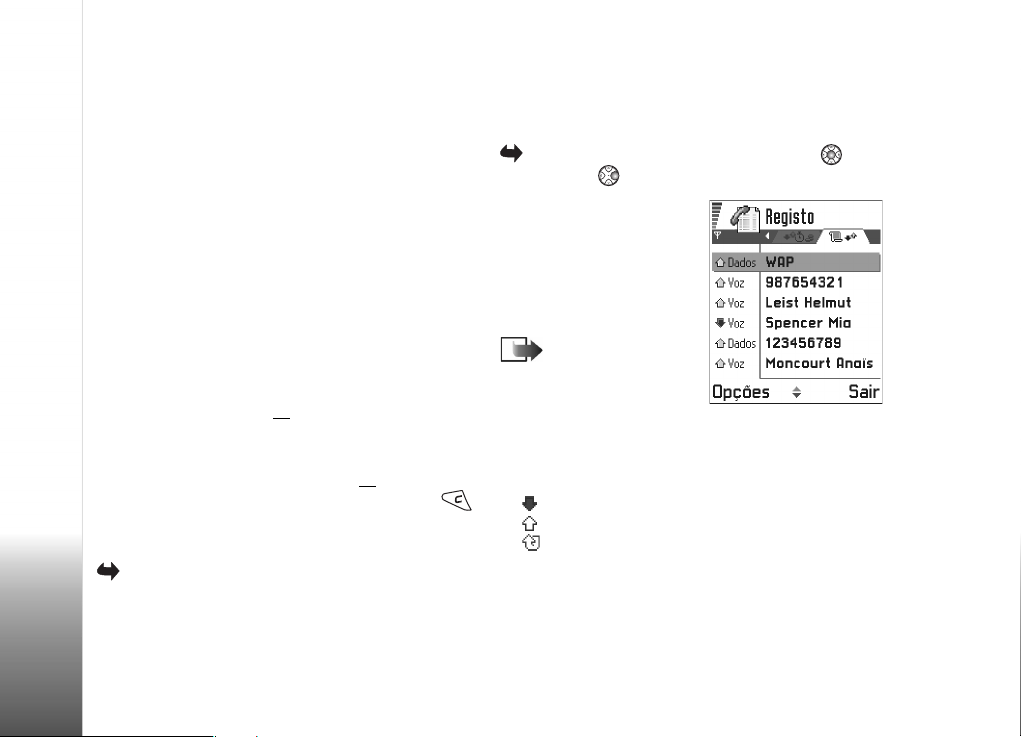
na consola de jogos (por exemplo, o 112 ou outro
número de emergência oficial).
Definir pessoalmente um limite de custo
de chamadas
1 Seleccione Opções→ Definições→ Limite custo
das ch.→ Sim.
2 A consola de jogos pede-lhe que introduza o limite
em unidades. Para esta operação, pode necessitar
do código PIN2. Dependendo da definição Mostrar
custos em, introduza a quantidade de unidades de
carregamento ou de moeda.
Quando o limite de carregamento que definiu for atingido,
o contador pára no valor máximo e a nota Reiniciar o
contador do custo de todas as chamadas é apresentada. Para
poder efectuar chamadas, vá para Opções→ Definições→
Limite custo das ch.→ Não. Para esta operação, necessita do
código PIN2, consulte a p. 49
Apagar contadores de custo de chamadas - Seleccione
Opções→ Limpar contadores. Para esta operação,
necessita do código PIN2, consulte a p. 49
Utilizar a consola de jogos como um telefone
um acontecimento individual, seleccione-o e prima .
.
Contador de dados GPRS
Vá para Menu→ Extras→ Registo→ Contador GPRS.
Permite-lhe verificar a quantidade de dados enviados e
recebidos durante ligações de dados por pacotes (GPRS).
. Para limpar
Por exemplo, as ligações GPRS podem ser-lhe cobradas de
acordo com a quantidade de dados enviados e recebidos.
Ver o registo geral de chamadas
Vá para Menu→ Extras→ Registo e prima
seguido de .
No registo geral, para
cada acontecimento de
comunicação, pode ver o
nome do emissor ou do
receptor, o número de
telefone, o nome do operador
de rede ou o ponto de acesso.
Nota:
Os subacontecimentos,
como uma mensagem de
texto enviada em mais do
que uma parte e ligações de dados por pacotes, são
registados como um acontecimento de comunicação.
Ícones:
para eventos de comunicações recebidos,
efectuados e
não atendidos.
Filtrar o registo
1 Seleccione Opções→ Filtrar. É aberta uma lista de
filtros.
2 Seleccione um filtro e prima Escolher.
24
Copyright © 2003-2004 Nokia. All rights reserved.
Page 25
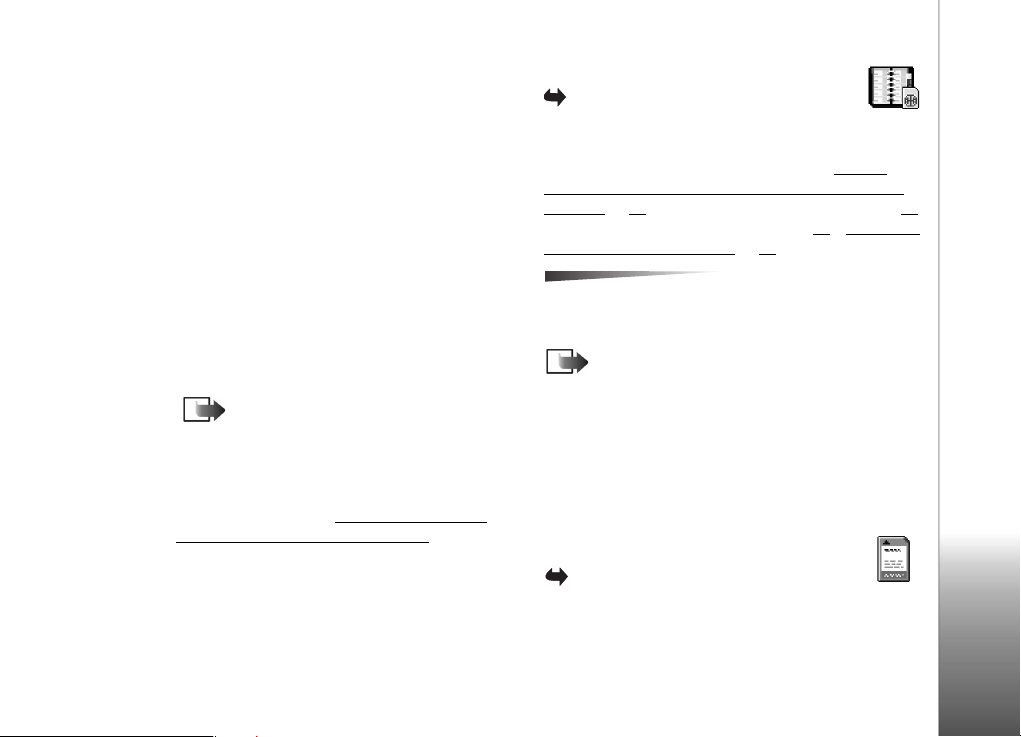
Apagar o conteúdo do registo
• Para apagar todo o conteúdo do registo, seleccione
Opções→ Limpar registo. Confirme premindo SIM.
Contador de dados por pacotes e contador de ligação
• Para ver a quantidade de dados transferidos, em
kilobytes, e a duração de uma determinada ligação,
seleccione um acontecimento de entrada ou de saída e
seleccione Opções→ Ver detalhes.
Definições do registo
• Seleccione Opções→ Definições. É aberta a lista de
definições.
• Duração do registo - Os acontecimentos do registo
permanecem na memória da consola de jogos
durante um número de dias definido, após os
quais são automaticamente apagados para
libertar memória.
Nota: Se seleccionar Sem registo, todo o
conteúdo do registo, o Registo de chamadas
recentes e os Relatórios de entrega de
mensagens são permanentemente apagados.
• Para Duração ch., Mostrar custos em, Limite custo das
ch., consulte as secções “Duração da chamada”
“Custos de chamada (serviço de rede)”
neste capítulo.
e
, mais atrás
Directório SIM
Vá para Menu→ Ferramen.→ Directório
SIM.
O seu cartão SIM pode fornecer serviços adicionais a que
pode aceder nesta pasta. Consulte também “Copiar
contactos entre o cartão SIM e a memória da consola
de jogos”, p. 54, 'Confirmar acções do serviço SIM', p. 51,
'Definições de marcações permitidas', p. 50
mensagens num cartão SIM”, p. 89.
Opções no directório SIM:
Abrir, Chamar, Novo contacto SIM, Modificar, Apagar,
Marcar/Desmarcar, Copiar p/ Contactos, Meus números,
Detalhes do SIM, Ajuda e Sair.
Nota: Para informações sobre a disponibilidade,
as tarifas e a utilização dos serviços SIM, contacte o
fornecedor do cartão SIM, por exemplo, o operador
de rede, fornecedor de serviços ou agente.
• No directório SIM, pode ver os nomes e números
guardados no cartão SIM, pode adicioná-los ou
editá-los e pode efectuar chamadas.
e “Visualizar
Cartão de memória
Vá para Menu→ Ferramen.→ Cart.
memória.
Se tiver um cartão de memória pode utilizá-lo para
guardar os jogos, pistas de música, ficheiros multimédia
Utilizar a consola de jogos como um telefone
Copyright © 2003-2004 Nokia. All rights reserved.
25
Page 26
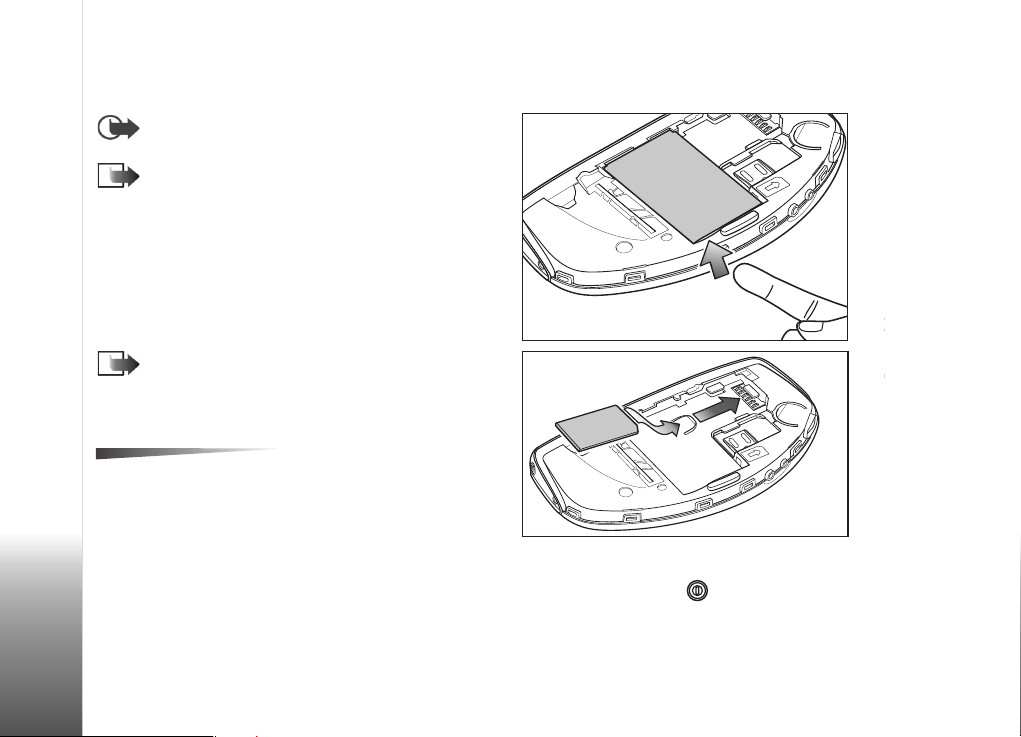
como clips de vídeo e ficheiros de som, imagens,
informações de mensagens e para efectuar cópias de
segurança de informações da memória do telefone.
Importante: Mantenha os cartões de memória
fora do alcance das crianças.
Nota: Utilize apenas cartões multimédia (MMC)
compatíveis com este dispositivo. Outros cartões de
memória, como os cartões Secure Digital (SD), não
encaixam na ranhura do cartão MMC e não são
compatíveis com este dispositivo. A utilização de um
cartão de memória incompatível pode danificar o
cartão, bem como a consola de jogos, e os dados
guardados no cartão incompatível poderão ficar
corrompidos.
Nota: Poderá encontrar pormenores sobre como
utilizar o cartão de memória com outras funções e
aplicações da consola de jogos nas secções que
descrevem estas funções e aplicações.
Utilizar a consola de jogos como um telefone
Criar cóp.sg. m.disp., Restaurar do cartão, Formatar cart.
mem., Nome cart. memória, Definir senha, Mudar senha,
Remover senha, Desbloq. cart. mem., Detalhes memória,
Ajuda e Sair.
Opções no cartão de memória:
Para inserir o cartão de memória
1 Certifique-se de que a consola de jogos está desligada.
Se estiver ligada, prima sem soltar, para
desligá-la.
2 Com a parte de trás da consola de jogos virada para si,
abra a tampa e deslize o dedo na ranhura. Em seguida,
26
Copyright © 2003-2004 Nokia. All rights reserved.
Page 27
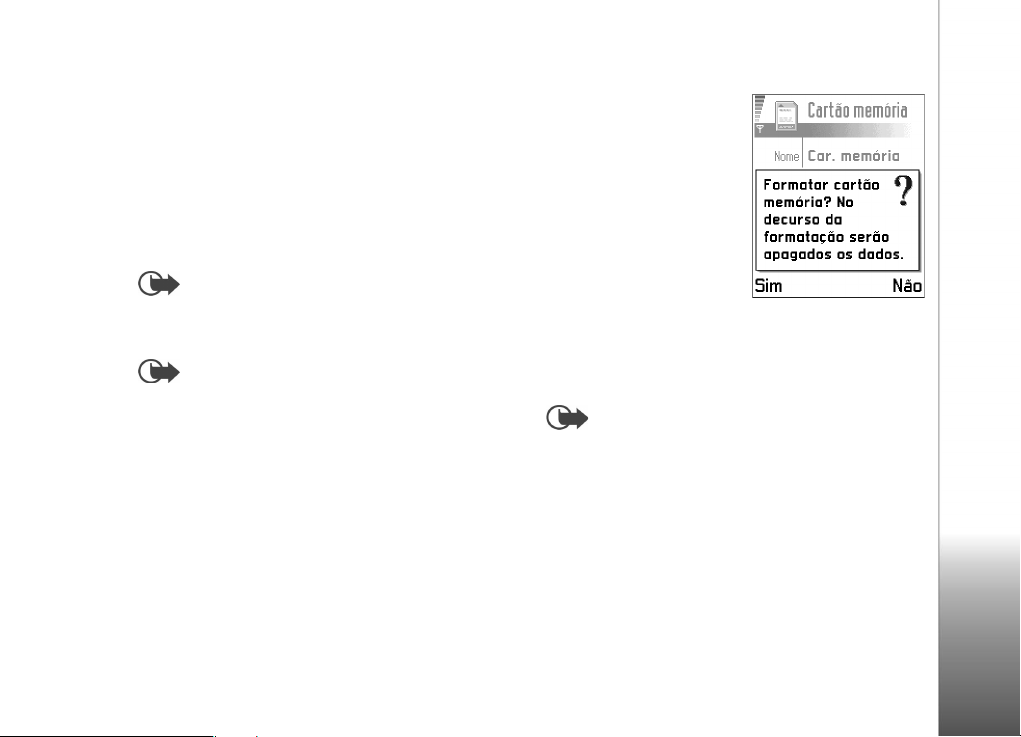
levante a bateria. Consulte 'Inserir o cartão SIM' no
manual Início rápido para obter instruções sobre
como remover a tampa.
3 Remova o cartão de memória existente (se tiver um
inserido).
4 Posicione o cartão de memória na respectiva ranhura
(tal como ilustrado na figura).
Certifique-se de que os contactos dourados do cartão
estão virados para baixo.
5 Depois de fixar o cartão, coloque novamente a bateria
e a tampa, deslizando-a até encaixar.
Importante: Não retire o cartão de memória
durante uma operação. Certifique-se de que fecha
todas as aplicações do cartão de memória antes de
retirá-lo.
Importante: Se estiver a instalar uma aplicação no
cartão de memória e necessitar de reiniciar a consola de
jogos, não retire o cartão até o reinício ser concluído.
Caso contrário, poderão perder-se os ficheiros da
aplicação.
Formatar o cartão de memória
Os cartões de memória
são fornecidos por vários
fabricantes. Alguns cartões
de memória são fornecidos
pré-formatados e outros
requerem formatação.
Consulte o representante e,
se não tiver a certeza,
formate o cartão de memória.
Tem de formatar o cartão de
memória antes de o utilizar
pela primeira vez.
• Seleccione Opções→ Formatar cart. mem.
Ser-lhe-á pedido que confirme o pedido e, assim que o
fizer, a formatação é iniciada.
Importante: Quando um cartão de memória é
formatado, todos os dados no cartão perdem-se
para sempre.
Efectuar cópias de segurança
e restaurar informações
Pode efectuar cópias de segurança de informações da
memória da consola de jogos para o cartão de memória.
• Seleccione Opções→ Criar cóp.sg. m.disp.
Utilizar a consola de jogos como um telefone
Copyright © 2003-2004 Nokia. All rights reserved.
27
Page 28
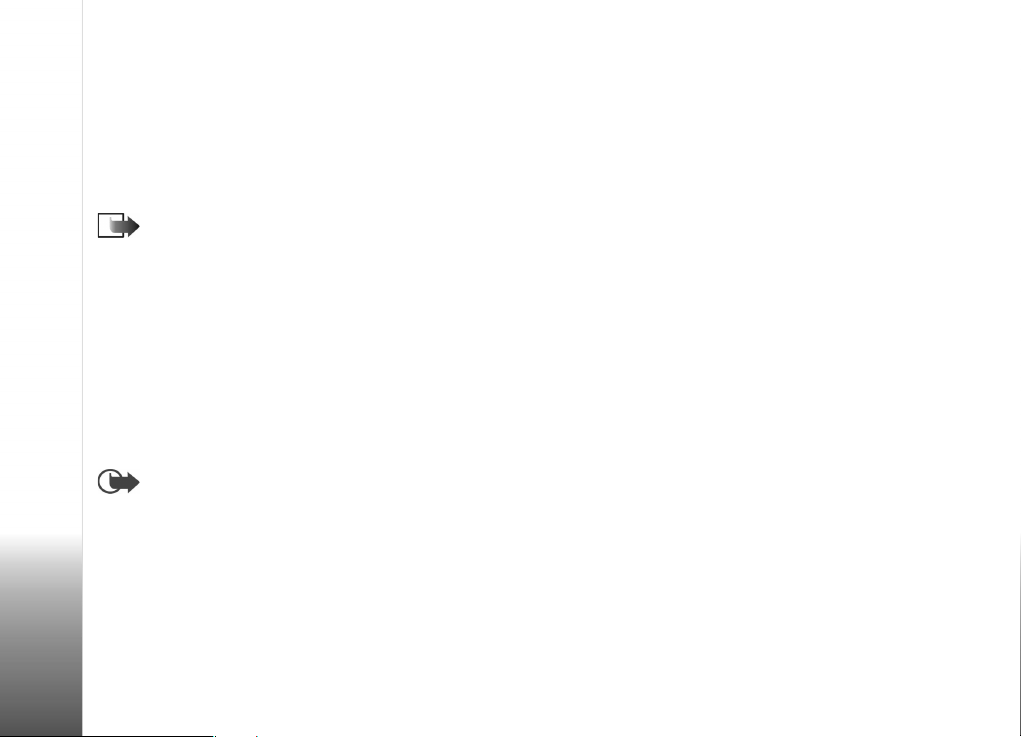
Pode restaurar informações do cartão de memória
para a memória da consola de jogos.
• Seleccione Opções→ Restaurar do cartão.
Password do cartão de memória
Pode definir uma password para bloquear o cartão
de memória contra utilizações não autorizadas.
Nota: A password é guardada na consola de jogos
e não terá de reintroduzi-la quando utilizar o cartão
de memória na mesma consola de jogos. Se pretender
utilizar o cartão de memória noutra consola de jogos,
ser-lhe-á pedida a password.
Definir, alterar ou remover a password
• Seleccione Opções→ Definir senha, Mudar senha ou
Remover senha.
Para cada opção, ser-lhe-á solicitada a introdução e
confirmação da password. A password pode ter até oito
caracteres.
Utilizar a consola de jogos como um telefone
Importante: Quando a password é removida, o
cartão de memória é desbloqueado e pode ser utilizado
noutra consola de jogos sem uma password.
Desbloquear um cartão de memória
Se inserir outro cartão de memória protegido por
password na consola de jogos, ser-lhe-á pedido para
introduzir a password do cartão.
• Para desbloquear o cartão, seleccione Opções→
Desbloq. cart. mem.
Verificar o consumo de memória
Utilizando a opção Mem. utiliz., poderá verificar o consumo
de memória dos diferentes grupos de dados e a memória
disponível para instalação de novas aplicações ou
software, no cartão de memória.
• Seleccione Opções→ Mem. utiliz.
28
Copyright © 2003-2004 Nokia. All rights reserved.
Page 29
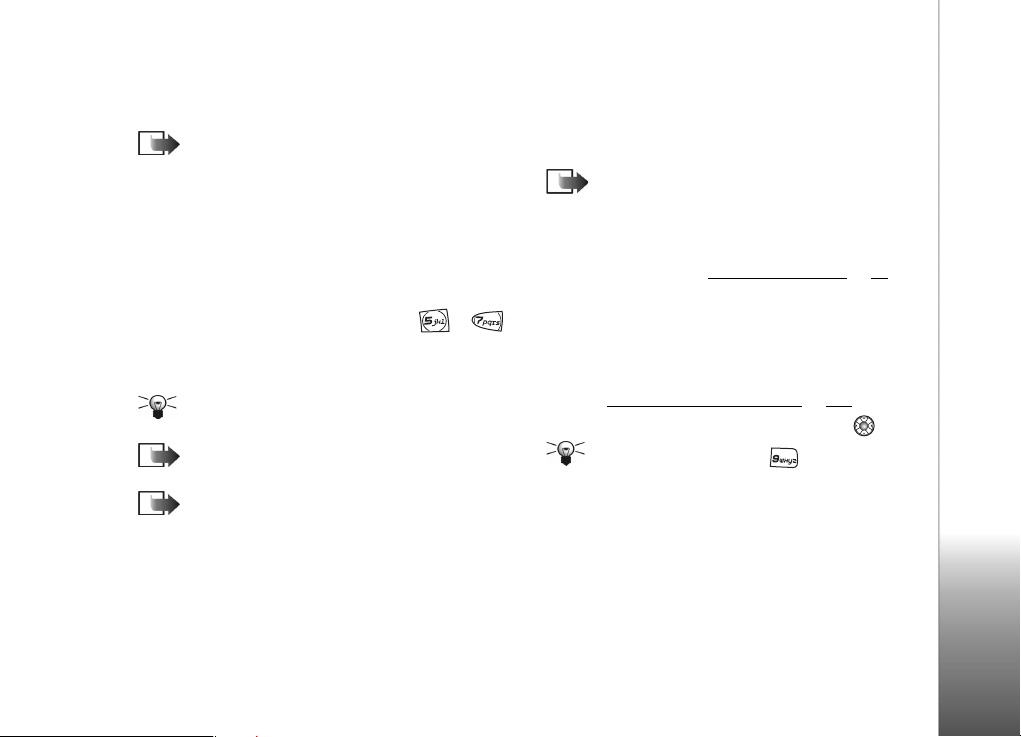
3. Jogos
Jogos
Nota: Para utilizar esta função, a consola de
jogos tem de estar ligada. Não ligue a consola de jogos
quando a utilização da mesma for proibida ou quando
constituir causa provável de interferências ou de
situações de perigo.
O desempenho dos jogos pode ficar reduzido se tiver
muitas aplicações abertas. Assim, feche outras aplicações
antes de começar a jogar.
Pode utilizar as teclas de jogos principais e
para jogar. Podem ser utilizadas outras teclas consoante
o jogo, consulte as instruções fornecidas com o jogo para
mais informações.
Sugestão! Pode atender e efectuar uma chamada
enquanto continua a jogar.
Nota: Os jogos consomem alguma energia e
a autonomia da consola de jogos fica reduzida.
Nota: O Leitor de música não está acessível durante
os jogos.
Pode adquirir uma variedade de jogos para a consola
de jogos. Para obter informações sobre a disponibilidade
de jogos diferentes, contacte o fornecedor de jogos
autorizado da Nokia ou visite o site www.n-gage.com.
Começar um jogo
Nota: Remova o cabo USB da consola de jogos
antes de começar a jogar.
Cada jogo é fornecido num cartão de memória separado.
Insira o cartão de memória do jogo na consola de jogos
Nokia N-Gage. Consulte “Cartão de memória”
O ícone do jogo aparece automaticamente no Menu
principal como o nono ícone.
Consulte as instruções para jogar fornecidas com o jogo
para obter informações adicionais. Pode também levar
a cabo jogos Java que tenha transferido da Internet.
Consulte “Instalar uma aplicação Java”
Prima Menu, vá para o ícone do jogo e prima .
Sugestão! Prima Menu→ para começar
o jogo.
, p. 25.
, p. 118.
Começar um jogo com dois participantes
Pode jogar alguns jogos a dois através de uma ligação
Bluetooth com um amigo que tenha o mesmo jogo
num dispositivo compatível. Antes de começar a jogar
a dois, certifique-se de que as definições Bluetooth
Copyright © 2003-2004 Nokia. All rights reserved.
29
Page 30
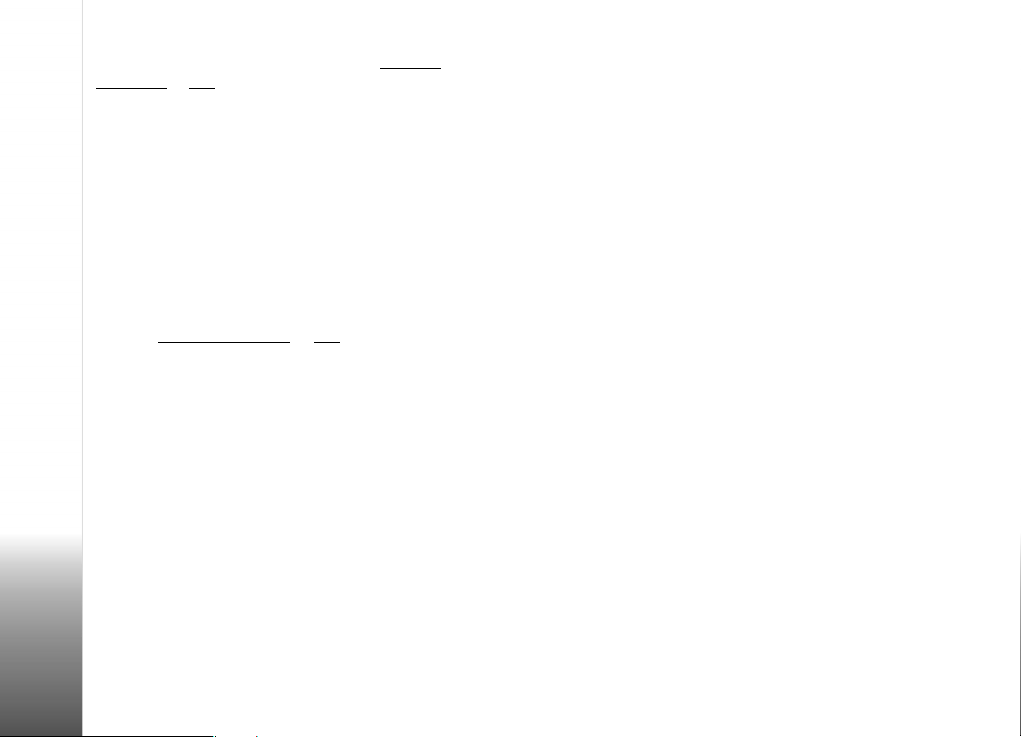
dos dispositivos são compatíveis. Consulte “Ligação
Bluetooth”, p. 123. Consulte as instruções fornecidas com
o jogo para obter detalhes sobre como começar o jogo,
Jogos
sobre níveis diferentes e funcionalidades adicionais, etc.
Começar um jogo com vários participantes
Poderá jogar alguns jogos com vários jogadores através
de ligações Bluetooth com amigos que tenham o mesmo
jogo num dispositivo compatível. Antes de começar um
jogo com vários participantes, certifique-se de que as
definições Bluetooth dos dispositivos são compatíveis.
Consulte “Ligação Bluetooth”
instruções fornecidas com o jogo para obter detalhes
sobre como começar o jogo, sobre níveis diferentes
e funcionalidades adicionais, etc.
, p. 123. Consulte as
30
Copyright © 2003-2004 Nokia. All rights reserved.
Page 31

4. Leitor de música e rádio
Pode ouvir música guardada no cartão de memória ou
rádio com a consola de jogos. Pode também gravar música
da rádio ou a partir de uma origem de música externa.
Pode gravar ou transferir pistas de música com uma
qualidade próxima da qualidade do CD para o cartão
de memória.
Nota: O cartão de memória só consegue apresentar
os detalhes das primeiras 255 pistas de música.
Para transferir pistas de música de um computador
compatível para a consola de jogos, consulte “Nokia Audio
Manager”, p. 36.
Leitor de música
Nota: Para utilizar esta função, a consola de jogos
tem de estar ligada. Não ligue a consola de jogos
quando a utilização da mesma for proibida ou quando
constituir causa provável de interferências ou de
situações de perigo.
Vá para Menu→ Média→ Leitor para abrir o leitor de
música ou prima .
Com o Leitor, pode ouvir as pistas de música que guardou
no cartão de memória. Para ouvir, ligue os auriculares
(consulte “Ligar e utilizar os auriculares”
de jogos ou oiça através do altifalante.
Nota: É apenas possível reproduzir música a partir
de um cartão de memória de 32MB, 64MB ou 128MB.
Não são suportados outros cartões de memória.
Nota: Utilizar o Leitor consome potência adicional
e o tempo de funcionamento da consola de jogos
diminui.
Sugestão! Para ligar rapidamente o Leitor, prima o
botão de leitor de música especial .
AVISO! Ouvir música num volume alto pode
diminuir a capacidade de audição.
Quando tiver ligado o Leitor, este começa a reproduzir
pistas.
Para ajustar o nível de volume do auricular ou do
altifalante, prima ou para aumentar ou diminuir
o nível de volume.
Copyright © 2003-2004 Nokia. All rights reserved.
, p. 14) à consola
Leitor de música e rádio
31
Page 32

Ouvir música
Pode seleccionar
reproduzir/pausa /
, parar , pista
anterior , pista
seguinte e gravar
premindo ou
para realçar o botão
de controlo e, em seguida,
premindo para
seleccionar.
Leitor de música e rádio
Opções no leitor de
música: Lista de pistas, Definições, Activar altifalante /
Desactivar altifalan., Ajuda e Sair.
Sugestão! Pode também premir o botão do
auricular para seleccionar a pista seguinte.
Na Lista de pistas pode ver e reproduzir as pistas de músicas
que guardou na consola de jogos.
Reproduzir, Apagar, Mudar o nome, Juntar à lista pistas /
Remover da lista, Ajuda e Sair.
Para ver as pistas de música guardadas prima Opções→
Lista de pistas.
Sugestão! Quando ouvir música pode premir
para apresentar as Opções.
Opções da Lista de pistas:
Para reproduzir uma das pistas de música na Lista de pistas,
prima ou para realçar a pista e, em seguida, prima
Opções→ Reproduzir.
Pode atender e realizar chamadas enquanto ouve o leitor
de música. Durante uma chamada, a pista é colocada em
pausa e o leitor de música fica sem som. Quando termina
a chamada, o leitor de música recomeça
automaticamente.
Para atender uma chamada enquanto utiliza o auricular,
prima o botão do mesmo. O Leitor fica em pausa quando a
consola de jogos toca. Para terminar a chamada, prima
novamente o botão do auricular. Consulte “Ligar e utilizar
os auriculares”, p. 14 para obter mais informações.
Para editar as definições, prima Opções e seleccione
Definições. Estão disponíveis as seguintes opções:
• Estilo do som: Pode seleccionar o estilo das pistas
de música reproduzidas para definir automaticamente
as opções do equalizador, tais como os níveis de
Graves/Agudos e Panorâmica de acordo com o estilo
seleccionado. Isto pode melhorar a qualidade de
reprodução. Os estilos são: Rock, Pop, Dança, Jazz,
Clássico, Latino e Normal.
• Opções reprodução: Seleccione Normal para reproduzir
as pistas guardadas na consola de jogos pela ordem
com que são apresentadas na lista de pistas. Pode
também seleccionar Ao acaso ou Repetir.
• Reforço de baixos: Pode adicionar mais graves ao estilo
de música actual.
32
Copyright © 2003-2004 Nokia. All rights reserved.
Page 33

Opções nas Definições:
Alterar, Ajuda e Para trás.
Gravar a partir de equipamento externo
Pode ligar a consola de jogos a equipamento de áudio
externo, por exemplo, um leitor de CDs e gravar música
directamente para a consola de jogos.
Nota: Não utilize esta funcionalidade ilegalmente!
A música pode estar protegida por direitos de autor.
A gravação dessas pistas de música só é permitida
para utilização pessoal. É ilegal copiar essas pistas
de música com o objectivo de venda ou distribuição.
Para gravar uma pista de música de equipamento de áudio
externo compatível.
1 Ligue o equipamento de áudio externo. Consulte “Ligar
e utilizar os cabos fornecidos”, p. 15 para obter mais
informações.
2 Prima Menu→ Média→ Leitor.
3 Prima para realçar
o botão de controlo da
gravação e, em
seguida, prima
para gravar. Para parar
a gravação, prima
Parar.
4 Introduza o número
da faixa e prima OK.
Pode atender e fazer
chamadas enquanto
efectua gravações. O leitor de música fica sem volume mas
a gravação continua em fundo. Quando termina a
chamada, a vista do leitor de música regressa
automaticamente.
Rádio
Nota: Para utilizar esta função, a consola de
jogos tem de estar ligada. Não ligue a consola de
jogos quando a utilização da mesma for proibida ou
quando constituir causa provável de interferências
ou de situações de perigo.
Vá para Menu→ Média → Rádio para abrir Rádio ou
prima .
Leitor de música e rádio
Copyright © 2003-2004 Nokia. All rights reserved.
33
Page 34

Pode ouvir Rádio na consola de jogos utilizando o
auricular (consulte “Ligar e utilizar os auriculares”
ou o altifalante. O fio do auricular funciona como a
antena do rádio, por isso deixe-o solto e certifique-se
sempre de que está ligado.
Para ajustar o nível de volume do auricular ou do
altifalante, prima ou para aumentar ou diminuir
o nível de volume.
Leitor de música e rádio
Nota: A qualidade da difusão de rádio depende da
cobertura da estação de rádio nessa determinada área.
AVISO! Ouvir música num volume alto pode
diminuir a capacidade de audição.
Sugestão! Premir o botão do auricular selecciona o
canal guardado seguinte.
Sugestão! Para ligar rapidamente o Rádio prima
o botão especial do rádio .
, p. 14)
Pode seleccionar o canal
seguinte , canal
anterior , Sintonização
automática para cima ,
Sintonização automática
para baixo e gravar
premindo ou
para realçar o botão de
controlo e, em seguida,
premir para
seleccionar.
Opções no Rádio: Canais, Activar altifalante /Desactivar
altifalan., Sintoniz. aut. p/cima, Sintoniz.aut.p/
baixo, Sintonizaç. manual, Guardar canal, Ajuda e Sair.
Sintonizar um canal do rádio
• Quando Rádio estiver activado, seleccione Opções→
Sintoniz. aut. p/cima ou Sintoniz.aut.p/baixo para
sintonização automática. Quando um canal é
localizado, a nova frequência é apresentada.
Nota: Se já tiver canais de rádio guardados,
então o número do canal e respectivo nome
podem também ser apresentados.
Nota: O intervalo da frequência vai de 87.5
a 108.0 MHz.
• Pode também sintonizar manualmente seleccionando
Opções→ Sintonizaç. manual e premindo ou
34
Copyright © 2003-2004 Nokia. All rights reserved.
Page 35

para mover a frequência para cima ou para baixo
(passos de 0.05 MHz).
Sugestão! Se conhecer a frequência pretendida
então utilize o teclado para a introduzir
rapidamente (prima para um ponto decimal).
• Para guardar o canal na consola de jogos seleccione
Opções→ Guardar canal. Desloque-se para a
localização de canais onde pretende guardar o canal e
prima Escolher. Introduza o nome da estação de rádio
e prima OK.
Nota: Os intervalos vazios são apresentados
com uma frequência predefinida de 87.5 MHz.
Utilizar o Rádio
Opções na lista de canais:
Ouvir, Activar altifalante /Desactivar altifalan., Mudar
nome, Apagar, Ajuda e Sair.
Quando o Rádio está ligado pode desligá-lo premindo Sair.
Nota: Quando o altifalante é activado, o auricular
fica sem som.
Pode atender e realizar chamadas enquanto ouve rádio.
Durante uma chamada, o rádio fica sem som. Quando
termina a chamada, o rádio recomeça automaticamente.
Nota: Utilizar o Rádio consome potência e o tempo
de funcionamento da consola de jogos diminui.
Se já tiver canais de rádio guardados, pode seleccionar
Opções→ Canais para seleccionar o canal que pretende
ouvir. Pode também seleccionar uma localização do canal
de rádio entre 1 e 9 premindo o botão relativo ao número
correspondente. Também pode seleccionar uma
localização do canal de rádio entre 10 a 20 premindo um
botão numerado imediatamente depois de outro, por
exemplo 1 + 0 = 10, 1 + 5 = 15 e 2 + 0 = 20.
Nota: Se o auricular estiver desligado, o Rádio
vai atingir o tempo limite de 5 minutos e desliga-se.
Gravar a partir do Rádio
Pode gravar o canal de
rádio actual premindo
para realçar o botão de
controlo de gravação
e, em seguida, premindo
para gravar. Introduza
o nome da pista e prima
OK.
Nota: Quando
no modo de gravação,
o botão de gravação
torna-se o botão de controlo para parar .
Sugestão! Pode também utilizar Parar.
Leitor de música e rádio
Copyright © 2003-2004 Nokia. All rights reserved.
35
Page 36

Pode atender e realizar chamadas enquanto grava a partir
do rádio. O rádio fica sem volume e a gravação continua
em fundo. Quando termina a chamada, o rádio recomeça
automaticamente. É possível reproduzir as gravações de
rádio utilizando o leitor de música.
Nokia Audio Manager
Com o Nokia Audio
Manager, pode seleccionar
pistas de música digital num
computador compatível e
Leitor de música e rádio
transferi-las para o cartão de
memória da consola de jogos
Nokia N-Gage. O software do
Nokia Audio Manager permite-lhe também criar listas
de reprodução M3U no computador, com referências
a pistas de MP3 ou a pistas guardadas a partir de CDs.
Para o computador aceder à área de armazenamento de
multimédia (cartão de memória) na consola de jogos, tem
de ligar a mesma ao computador utilizando o cabo DKE-2
USB Mini-B fornecido). Consulte “Ligar e utilizar os cabos
fornecidos”, p. 15. O conteúdo do cartão de memória da
consola de jogos pode então ser apresentado na área
Telemóvel da janela Estúdio musical do Nokia Audio
Manager. As pistas de música nas listas de reprodução
podem ser, por exemplo, transferidas a partir de CDs.
Nota: Quando utilizar o Nokia Audio Manager, só
tem de ligar a consola de jogos ao computador através
do cabo DKE-2 USB Mini-B fornecido (Consulte “Ligar
e utilizar os cabos fornecidos”, p. 15.); tudo o resto é
efectuado no computador.
Nota: Não utilize esta funcionalidade ilegalmente!
A música pode estar protegida por direitos de autor.
A gravação dessas pistas de música só é permitida
para utilização pessoal. É ilegal copiar essas pistas
de música com o objectivo de venda ou distribuição.
Sugestão! Pode encontrar a aplicação no CD-ROM
fornecido no pacote de vendas.
Requisitos de sistema
Para instalar e utilizar o Nokia Audio Manager, necessita
do seguinte:
• Um computador compatível com Intel, com o sistema
operativo Windows 98 Segunda Edição, Millennium
Edition, Windows 2000 ou Windows XP.
Nota: O software não é suportado num computador
cujo sistema tenha sido actualizado do Windows 95 ou
3.1 para o Windows 98.
• Pentium MMC 266 MHz CPU (Pentium 300 MHz
recomendado),
• Pelo menos 35 MB de espaço livre no disco,
• Mínimo de 48 MB de espaço na memória recomendado,
64 MB sugerido para o Windows 2000,
• Monitor com 800 x 600 pixels e mais de 65536 cores,
definições High Colour,
• Unidade de CD ROM SCSI/ANSI X3T10-1048D padrão.
ATAPI/SFF-8020i padrão.
36
Copyright © 2003-2004 Nokia. All rights reserved.
Page 37

Instalar o Nokia Audio Manager
Nota: Não ligue o cabo USB ao computador antes
de ter instalado o software informático do Nokia Audio
Manager a partir do CD-ROM fornecido no pacote de
vendas da consola de jogos Nokia N-Gage.
1 Inicie o Windows.
2 Insira o CD-ROM fornecido no pacote de vendas
na unidade de CD-ROM do computador.
3 O CD-ROM deve iniciar automaticamente. Se não
for este o caso, abra o Explorador do Windows e
seleccione a unidade de CD-ROM onde inseriu o
CD-ROM. Clique com o botão direito do rato no
ícone Nokia Audio Manager e seleccione Execução
automática.
4 Siga as instruções de instalação apresentadas no ecrã
do computador para concluir com êxito a instalação.
5 Quando a instalação do programa de software estiver
concluída, a pasta Nokia Audio Manager é adicionada
a Programas.
Nota: É necessário reiniciar o computador após
a instalação do software Nokia Audio Manager.
Guardar pistas de CD utilizando o Nokia Audio
Manager
No computador, abra o Nokia Audio Manager, é
apresentado o ecrã inicial.
1 Insira um CD de música na unidade de CD do
computador e clique no ícone do Leitor de CD.
Por predefinição, todas as informações relativas a
pistas devem ser apresentadas.
2 Para guardar pistas, seleccione as mesmas e clique
no botão Guardar faixas.
Nota: Não remova o CD até a operação para
guardar estar concluída. Uma barra de evolução
indica aproximadamente o tempo que vai demorar
para guardar as pistas.
3 Para transferir as pistas guardadas para o Estúdio
musical, clique no botão + Adicionar, seleccione a(s)
pista(s) pretendida(s) e clique em Open.
Pode agora transferir as pistas no Estúdio musical para
a consola de jogos N-Gage.
Transferir pistas de música para o dispositivo
1 Guarde as pistas e listas de reprodução no Estúdio
musical do Nokia Audio Manager, consulte a secção
anterior ou a ajuda do Nokia Audio Manager para obter
mais instruções.
Nota: Verifique se o computador compatível e
a consola de jogos estão ligados utilizando o cabo
USB fornecido. Consulte “Ligar e utilizar os cabos
fornecidos”, p. 15.
2 No computador, abra o Nokia Audio Manager.
É apresentado o ecrã inicial.
3 Clique no ícone na área Telemóvel do Estúdio musical.
4 Seleccione as pistas ou listas de reprodução que
pretende transferir para o cartão de memória
Leitor de música e rádio
Copyright © 2003-2004 Nokia. All rights reserved.
37
Page 38

da consola de jogos: realce as pistas ou listas de
reprodução pretendidas clicando nas mesmas.
Leitor de música e rádio
5 Clique em Transferir para o telemóvel.
Se tiver seleccionado mais música do que a que se ajusta
ao cartão de memória da consola de jogos, obterá uma
mensagem de erro. Anule a selecção de algumas das
pistas de música seleccionadas até a selecção se ajustar.
Transferir utilizando o Explorador
do Windows
É possível utilizar o Explorador do Windows para transferir
pistas de música em MP3 ou .AAC para o cartão de
memória da consola de jogos.
Nota: Verifique se o computador compatível e a
consola de jogos estão ligados utilizando o cabo USB
fornecido. Consulte “Ligar e utilizar os cabos
fornecidos”, p. 15.
1 Abra o Explorador do Windows e visualize os discos
existentes no computador. Uma das unidades com
letra deve mostrar a consola de jogos N-Gage (disco
local). Clique para visualizar uma janela que mostra o
conteúdo do cartão de memória da consola de jogos.
2 Abra uma segunda instância do Explorador do Windows
e visualize o conteúdo da pasta no computador a partir
do qual pretende transferir as pistas em MP3 e .AAC.
3 Seleccione as pistas no computador compatível que
pretende transferir para a consola de jogos e arraste
e largue essas pistas na primeira janela. As pistas serão
agora transferidas para a consola de jogos, podendo
ser reproduzidas pelo Leitor.
Antes de transferir pistas utilizando o Explorador do
Windows verifique o tamanho dos ficheiros a transferir.
Permita aproximadamente 10 segundos para a
transferência de cada 1MB. Não interrompa a
transferência ou remova o cabo antes de o processo
estar concluído.
38
Copyright © 2003-2004 Nokia. All rights reserved.
Page 39

Importante! O Explorador do Windows pode
indicar a conclusão da transferência dos ficheiros
antes de ter decorrido tempo suficiente. Este não
é necessariamente o caso, tendo o utilizador de
aguardar aproximadamente 10 segundos para a
transferência de cada 1MB. Se a transferência for
interrompida mais cedo, os ficheiros podem não
ser transferidos.
Nota: Os ficheiros transferidos com o
Explorador do Windows não são vistos na janela
Telemóvel do Nokia Audio Manager.
Se tiver seleccionado mais música do que a que se
ajusta ao cartão de memória da consola de jogos,
obterá uma mensagem de erro. Remova algumas
pistas de música e tente de novo.
n-gage.com
O Nokia Audio Manager inclui uma janela para navegar na
Internet. Por predefinição, a home page do browser é ngage.com. É possível introduzir qualquer URL no campo de
localização. Para procurar na Internet, a localização tem de
ser definida com um site com um motor de procura. Pistas
da Internet têm de ser transferidas para o computador para
poderem ser adicionadas à janela Estúdio musical para
transferência para a consola de jogos.
Outras funcionalidades
Tipos de pistas de música suportadas
O Nokia Audio Manager suporta pistas de música em MP3
e listas de reprodução M3U. As listas de reprodução
podem ser criadas no Estúdio musical. Quando uma lista
de reprodução é seleccionada para transferência para o
cartão de memória da consola de jogos, apenas as pistas
que constam na lista de reprodução são transferidas.
As pistas criadas pelo Leitor de CD têm uma extensão de
ficheiro .AAC. Estes ficheiros podem ser reproduzidos no
computador pelo Nokia Audio Manager e transferidos para
o cartão de memória da consola de jogos.
Editar campos em pistas no computador
compatível
Quando as pistas ou listas de reprodução são apresentadas
no Estúdio musical, é possível editar informações relativas
às pistas e aos artistas. Consulte a ajuda do Nokia Audio
Manager para obter mais detalhes.
Leitor de música e rádio
Copyright © 2003-2004 Nokia. All rights reserved.
39
Page 40

5. Definições
Definições
40
Vá para Menu→ Ferramen.→ Definições.
Alterar definições gerais
1 Seleccione um grupo de definições e prima para
oabrir.
2 Seleccione uma definição que pretenda alterar e prima
para
• mudar entre opções caso sejam só duas (Activado/
Desactivado).
• abrir uma lista de opções ou um editor.
• abrir um controlo de regulação, prima ou
para aumentar ou diminuir o valor,
respectivamente.
Definições do dispositivo
Geral
• Idioma do dispositivo - Pode alterar o idioma dos textos
do visor da consola de jogos. Esta alteração também
afectará o formato utilizado para a data e hora e os
separadores utilizados, por exemplo, em cálculos.
Se escolher Automático, a consola de jogos escolhe o
idioma de acordo com as informações do cartão SIM.
Copyright © 2003-2004 Nokia. All rights reserved.
Depois de ter alterado o idioma do texto do visor,
tem de reiniciar a consola de jogos.
Nota: A alteração das definições de Idioma do
dispositivo ou Idioma de escrita afecta todas
as aplicações da consola de jogos e a alteração
permanece em vigor até mudar novamente estas
definições.
• Idioma de escrita - Pode alterar o idioma de escrita da
consola de jogos permanentemente. A alteração do
idioma afecta
• os caracteres disponíveis quando é premida qualquer
tecla ( - ),
• o dicionário de texto previsível utilizado e
• os caracteres especiais que estão disponíveis quando
prime as teclas e .
Exemplo: Está a utilizar uma consola de jogos
cujos textos do visor estão em inglês mas pretende
escrever todas as mensagens em francês. Depois
de alterar o idioma, o dicionário de texto previsível
procura palavras em francês e os caracteres
especiais mais comuns ou sinais de pontuação
utilizados no idioma francês estão disponíveis
quando prime as teclas e .
Page 41

Sugestão! Também pode efectuar esta alteração
em alguns editores. Prima e escolha Idioma de
escrita:.
• Dicionário - Para definir a entrada de texto previsível
como Sim ou Não para todos os editores da consola de
jogos. Também pode alterar esta definição quando
estiver num editor. Prima e escolha Dicionário→
Activar dicionário ou Não.
Nota: O dicionário de texto previsível não
está disponível para todos os idiomas.
• Boas vindas - Prima para abrir a definição.
O logótipo ou a nota de boas-vindas é apresentado
por breves instantes sempre que ligar a consola de
jogos. Seleccione Predefinido se pretender utilizar a
imagem predefinida. Seleccione Texto para escrever
uma nota de boas-vindas (máx. de 50 letras).
Seleccione Imagem para seleccionar uma fotografia
ou imagem de Imagens.
• Def. originais dispos. - Pode repor algumas das definições
originais. Para tal, precisa do código de bloqueio.
Consulte a p. 49
consola de jogos poderá demorar mais tempo a ligar.
Nota: Todos os documentos e ficheiros
que tenha criado ficam tal como estão.
Modo de espera
• Imagem de 2º plano - Pode escolher qualquer imagem
para utilizar como um imagem de segundo plano no
modo de espera. Seleccione Sim para escolher a
imagem em Imagens.
. Depois de repor as definições, a
• Tecla selecção esq. e Tecla selecção dir. - Pode alterar os
atalhos que aparecem sobre as teclas de selecção da
esquerda e da direita no modo de espera.
Além das aplicações, pode fazer com que o atalho
aponte para uma função, por exemplo, Nova msg..
Nota: Não pode ter um atalho para uma
aplicação que tenha instalado.
Ecrã
• Contraste - Para alterar
o contraste do visor para
mais claro ou mais escuro.
• Paleta de cores - Para
alterar a paleta de cores
utilizada no visor.
• Temp. lim.p/prot.ecrã O protector de ecrã
é activado quando se
esgota o tempo limite do
mesmo. Quando o protector de ecrã estiver activo,
o visor fica limpo e poderá ver a barra do protector
de ecrã.
• Para desactivar o protector de ecrã, prima qualquer
tecla.
Definições
Copyright © 2003-2004 Nokia. All rights reserved.
41
Page 42

• Protector de ecrã Escolha o que é mostrado
na barra do protector
de ecrã: hora e data ou
Definições
um texto escrito por si.
A posição e a cor de
segundo plano da barra
do protector de ecrã são
alteradas em intervalos
de um minuto. Além
disso, o protector de
ecrã muda para indicar o
número de mensagens novas ou chamadas não
atendidas.
Definições da chamada
Nota: Para alterar as definições do desvio de
chamadas, vá para Menu→ Ferramen.→ Desviar ch..
Consulte “Definições para o desvio de chamadas”
.
p. 21
Enviar meu número
• Este serviço de rede permite-lhe definir se pretende
que o seu número de telefone seja apresentado (Sim)
ou ocultado (Não) perante a pessoa para quem está
a efectuar a chamada. O valor também poderá ser
definido pelo operador da rede ou fornecedor de
serviços quando fizer uma subscrição (Defin. pela rede).
Ch. em espera: (serviço de rede)
• A rede informá-lo-á sobre a recepção de uma nova
chamada quando estiver com uma chamada em curso.
Escolha: Activar para pedir à rede para activar as
chamadas em espera, Cancelar para pedir à rede
para desactivar as chamadas em espera ou Verificar o
estado para verificar se a função está activa ou não.
Remarcação automát.
• Quando esta definição estiver activada, a consola
de jogos fará até dez tentativas de ligação após
uma tentativa de chamada sem êxito. Prima
para parar a remarcação automática.
Resumo após ch.
• Active esta definição se pretender que a consola de
jogos mostre por breves instantes a duração e o custo
da última chamada. Para mostrar os custos, o Limite
custo das ch. tem de ser activado no cartão SIM.
Consulte a p. 23
Marcação rápida
,
• Seleccione Sim e os números atribuídos às teclas de
marcação rápida ( - ) podem ser marcados
premindo a tecla sem soltar. Consulte também “Atribuir
teclas de marcação rápida”, p. 58.
Atend. c/ qualq. tecla
• Seleccione Sim e poderá atender uma chamada
premindo, por breves instantes, qualquer tecla,
com excepção de , e .
.
42
Copyright © 2003-2004 Nokia. All rights reserved.
Page 43

Linha em utilização (serviço de rede)
• Esta definição só é mostrada se o cartão SIM suportar
dois números de subscritor, ou seja, duas linhas
telefónicas. Escolha a linha telefónica (Linha 1 ou
Linha 2) que pretende utilizar para efectuar chamadas
e enviar mensagens de texto. Qualquer que seja a linha
escolhida, podem ser atendidas chamadas em ambas
as linhas.
Nota: Não poderá efectuar chamadas se
escolher Linha 2 e não tiver subscrito este serviço de
rede.
Para impedir a selecção de linhas, escolha Troca de linha→
Desactivar se for suportado pelo cartão SIM. Para alterar
esta definição, precisa do código PIN2.
Sugestão: Para alternar entre as linhas telefónicas,
mantenha premida no modo de espera.
Definições da ligação
Informações gerais sobre ligações
de dados e pontos de acesso
Glossário: Ponto de acesso - O ponto em que
a consola de jogos liga à Internet através de uma
chamada de dados ou de uma ligação de dados por
pacote. Um ponto de acesso pode ser fornecido, por
exemplo, por um fornecedor de serviços Internet (ISP),
fornecedor de serviços para dispositivos móveis ou
operador de rede.
Para especificar definições para pontos de acesso, vá para
Definições→ Ligação→ Pontos de acesso.
É necessária uma ligação de dados para ligar a um ponto
de acesso. A consola de jogos suporta três tipos de
ligações de dados:
• uma chamada de dados GSM ( ),
• chamada de dados de alta velocidade GSM ( ) ou
• ligação de dados por pacote (GPRS) ( ).
Existem três tipos diferentes de pontos de acesso que pode
definir: Ponto de acesso SMM, ponto de acesso do browser
e ponto de acesso à Internet (IAP). Consulte o fornecedor
de serviços sobre qual o ponto de acesso necessário para
o serviço a que pretende aceder. Tem de especificar as
definições de ponto de acesso se pretender, por exemplo,
• enviar e receber mensagens multimédia,
• enviar e receber correio electrónico,
• ver páginas do Browser,
• importar aplicações Java™,
• utilizar o Exportador de imagens ou
• utilizar a consola de jogos como um modem.
Consulte também “Indicadores de ligação de dados”
, p. 10.
Chamadas de dados GSM
Uma chamada de dados GSM permite velocidades de
transmissão de dados até um máximo de 14,4 Kbps.
Para obter informações sobre a disponibilidade e
Definições
Copyright © 2003-2004 Nokia. All rights reserved.
43
Page 44

subscrição de serviços de dados, contacte o operador
de rede ou o fornecedor de serviços.
Definições mínimas necessárias para efectuar
uma chamada de dados
Definições
• Para inserir um conjunto de definições básicas de
chamadas de dados GSM, vá para Definições→
Ligação→ Pontos de acesso e seleccione Opções→ Novo
ponto acesso. Preencha os seguintes campos: Portadora
dos dados: Dados GSM, Número a marcar, Modo da sessão:
Permanente, Tipo chamada dados: Analógico e Velocidade
mx. dados: Automática.
Chamada de dados de alta velocidade
(High Speed Circuit Switched Data, HSCSD)
Glossário: Os dados de alta velocidade permitem
velocidades de transmissão de dados até um máximo
de 43.2 Kbps.
Para obter informações sobre a disponibilidade e
subscrição de serviços de dados de alta velocidade,
contacte o operador de rede ou o fornecedor de serviços.
Nota: O envio de dados no modo HSCSD poderá
descarregar a bateria da consola de jogos mais
rapidamente do que nas chamadas normais de voz
ou de dados, uma vez que a chamada de dados poderá
enviar dados com mais frequência para a rede.
Dados de pacote (General Packet Radio Service,
GPRS)
Glossário: Os dados de pacote, ou General Packet
Radio Service (GPRS), utilizam a tecnologia de dados
por pacote em que as informações são enviadas em
pequenos pacotes de dados através da rede móvel.
Definições mínimas necessárias para estabelecer
uma ligação de dados de pacote
• É necessário subscrever o serviço GPRS. Para obter
informações sobre a disponibilidade e subscrição
do serviço GPRS, contacte o operador de rede ou
o fornecedor de serviços.
•Vá para Definições→ Ligação→ Pontos de acesso e
seleccione Opções→ Novo ponto acesso. Preencha os
seguintes campos: Portadora dos dados: GPRS e Nome
ponto acesso: introduza o nome atribuído pelo seu
fornecedor de serviços. Consulte “Criar um ponto de
acesso”, p. 45 para obter mais informações.
Custo de dados de pacote e aplicações
A ligação activa de GPRS e as aplicações utilizadas através
de GPRS requerem uma tarifa, por exemplo, pela utilização
dos serviços Browser, pelo envio e recepção de dados e
pelas mensagens de texto. Para informações mais
detalhadas sobre as tarifas, contacte o operador de rede ou
o fornecedor de serviços. Consulte também “Contador de
dados por pacotes e contador de ligação”, p. 25.
44
Copyright © 2003-2004 Nokia. All rights reserved.
Page 45

Criar um ponto de acesso
Opções na lista Pontos de
acesso: Modificar, Novo ponto acesso, Apagar, Ajuda
e Sair.
Poderá ter definições de pontos de acesso predefinidas
na consola de jogos. Ou poderá receber as definições de
pontos de acesso numa mensagem inteligente de um
fornecedor de serviços. Consulte “Receber mensagens
inteligentes”, p. 83.
Se não existir nenhum ponto de acesso definido quando
abrir Pontos de acesso, ser-lhe-á perguntado se pretende
criar um.
Se já existirem pontos de acesso definidos, para criar um
novo ponto de acesso, escolha Opções→ Novo ponto acesso
e escolha:
• Utiliz. valores predef. para utilizar as predefinições.
Efectue as alterações necessárias e prima Para trás
para guardar as definições.
• Utiliz. definições exist. para
utilizar as informações
de definições existentes
como base para as
definições do novo ponto
de acesso. É aberta uma
lista de pontos de acesso
existentes. Escolha um e
prima OK. São abertas
definições de pontos de acesso com alguns campos já
preenchidos.
Editar um ponto de acesso
Quando abre Pontos de acesso, a lista de pontos de acesso
já disponíveis é aberta. Seleccione o ponto de acesso que
pretende editar e prima .
Apagar um ponto de acesso
Na lista de pontos de acesso, seleccione o ponto de acesso
que pretende remover e escolha Opções→ Apagar.
Pontos de acesso
Opções ao editar as definições
de pontos de acesso: Alterar, Definiç. avançadas, Ajuda
e Sair.
Pode ver uma breve explicação de todas as definições que
poderão ser necessárias para diferentes ligações de dados
e pontos de acesso.
Nota: Comece a preencher os campos a partir do
primeiro dado que, dependendo da ligação de dados
que seleccionar (Portadora dos dados) ou se necessitar
de inserir um Ender. IP do gateway, apenas estarão
disponíveis determinados campos.
Nota: Siga as instruções fornecidas pelo seu
fornecedor de serviços com atenção.
• Nome da ligação - Atribua um nome descritivo à
ligação.
Definições
Copyright © 2003-2004 Nokia. All rights reserved.
45
Page 46

• Portadora dos dados - As opções são Dados GSM, GSM
alta velocid. e GPRS. Dependendo da ligação de dados
escolhida, só estão disponíveis determinados campos
de definição. Preencha todos os campos marcados com
Definições
A ser definido ou com um asterisco vermelho. Pode
deixar em branco outros campos, salvo indicação em
contrário fornecida pelo seu fornecedor de serviços.
Nota: Para poder utilizar uma ligação de dados,
o fornecedor de serviços de rede tem de suportar
esta função e, se for necessário, activá-la para o
cartão SIM.
• Nome ponto acesso (apenas para dados de pacote) –
O nome do ponto de acesso é necessário para
estabelecer uma ligação à rede GPRS. Pode obter
o nome do ponto de acesso junto do operador
de rede ou do fornecedor de serviços.
• Número a marcar (apenas para dados GSM e dados
de alta velocidade) – O número de telefone do
modem do ponto de acesso.
• Nome do utilizador - Escreva um nome de utilizador, se
for requerido pelo fornecedor de serviços. O nome de
utilizador pode ser necessário para estabelecer uma
ligação de dados e é normalmente fornecido pelo
fornecedor de serviços. O nome de utilizador é,
na maior parte das vezes, sensível a maiúsculas
e minúsculas.
• Pedir senha - Se tiver de introduzir uma nova password
sempre que iniciar sessão num servidor ou se não
desejar guardar a password na consola de jogos,
seleccione Sim.
• Senha - Poderá ser necessária uma password para
estabelecer uma ligação de dados e é normalmente
fornecida pelo fornecedor de serviços. A password é, na
maior parte dos casos, sensível a maiúsculas
e minúsculas. Quando estiver a escrever a password,
os caracteres que introduzir são mostrados por breves
instantes e, em seguida, mudados para asteriscos (*).
A forma mais fácil de introduzir números é premir
e escolher Inserir número e, em seguida,
continuar a introduzir letras.
• Autenticação - Normal / Segura.
• Ender. IP do gateway - O endereço IP que o gateway
do Browser necessário utiliza.
• Homepage - Dependendo do que está a configurar,
escreva
• o endereço do serviço ou
• o endereço do centro de mensagens multimédia.
• Segurança da ligação - Seleccione se a segurança de
camada de transporte (TLS) é utilizada na ligação.
Siga as instruções fornecidas pelo seu fornecedor
de serviços.
• Modo da sessão - Permanente / Temporário.
• Tipo chamada dados (apenas para dados GSM e dados
de alta velocidade) - Analógico, RDIS v.110 ou RDIS v.120
especifica se a consola de jogos utiliza uma ligação
analógica ou digital. Esta definição depende tanto do
seu operador da rede GSM como do fornecedor de
serviços Internet (ISP), dado que algumas redes GSM
não suportam certos tipos de ligações RDIS. Para
obter informações detalhadas, contacte o seu ISP.
46
Copyright © 2003-2004 Nokia. All rights reserved.
Page 47

Se estiverem disponíveis ligações RDIS, estas
estabelecem ligações mais rapidamente do que
os métodos analógicos.
Glossário: As ligações RDIS são uma forma de
estabelecer uma chamada de dados entre a consola
de jogos e o ponto de acesso. As ligações RDIS são
totalmente digitais e, como tal, oferecem tempos
de configuração e velocidades de transferência de
dados mais rápidos do que as ligações analógicas.
Para utilizar uma ligação RDIS, esta tem de ser
suportada pelo fornecedor de serviços Internet
e pelo operador de rede.
• Velocidade mx. dados (apenas para dados GSM e dados
de alta velocidade) - As opções são Automática / 9600 /
14400 / 19200 / 28800 / 38400 / 43200, dependendo
do que escolheu em Modo da sessão e Tipo chamada
dados. Esta opção permite-lhe limitar a velocidade
máxima da ligação quando forem utilizados dados
de alta velocidade. As velocidades de dados mais altas
podem ser mais caras; tudo depende do fornecedor
de serviços de rede.
Nota: As velocidades mencionadas acima
representam a velocidade máxima de
funcionamento de uma ligação. A velocidade de
funcionamento pode ser inferior durante a ligação;
tudo depende das condições da rede.
Sugestão! Quando estiver a escrever, prima
para abrir a tabela de caracteres especiais. Prima
para introduzir um espaço.
Sugestão! Consulte também “Definições
necessárias para mensagens multimédia”, p. 78,
“Definições necessárias para correio electrónico”
e “Configurar a consola de jogos para o serviço
p. 80
browser”, p. 110.
Opções→ Definições avançadas
• End. IP do dispositivo - O endereço IP do seu dispositivo.
• Serv. nomes principal: - O endereço IP do servidor
de DNS principal.
Glossário: DNS - Serviço de Nomes de Domínio.
Um serviço da Internet que converte nomes de
domínios como www.nokia.com em endereços IP
como 192.100.124.195.
• Serv. nomes secund.: - O endereço IP do servidor de DNS
secundário.
Nota: Se precisar de introduzir o End. IP do
dispositivo, Serv. nomes principal ou Serv. nomes secund.:,
contacte o fornecedor de serviços Internet para obter
estes endereços.
As definições seguintes são mostradas se tiver escolhido
chamada de dados e dados de alta velocidade como tipo
de ligação:
• Utilizar ch. resposta Esta opção permite a um servidor
efectuar uma chamada de resposta a uma chamada
inicial sua. Contacte o fornecedor de serviços para
subscrever este serviço.
• Tipo de ch. resposta - As opções são Utiliz. nº servidor /
Utilizar outro nº. Peça ao fornecedor de serviços a
,
Definições
Copyright © 2003-2004 Nokia. All rights reserved.
47
Page 48

Definições
48
definição correcta a utilizar; que depende da
configuração do fornecedor de serviços.
• Nº para ch. resposta - Escreva o número de telefone de
dados da consola de jogos que o servidor de resposta
utiliza. Normalmente, este é o número de telefone da
chamada de dados da consola de jogos.
• Util. compressão PPP - Quando definida como Sim, esta
opção aumenta a velocidade de transferência dos
dados, se tal for suportado pelo servidor PPP remoto.
Se tiver problemas ao estabelecer uma ligação, tente
definir esta opção como Não. Contacte o fornecedor
de serviços para obter mais informações.
Glossário: PPP (Protocolo ponto a ponto) - um
protocolo de software de funcionamento em rede
que permite a ligação de qualquer computador com
um modem e uma linha telefónica directamente à
Internet.
• Util.script iníc.sessão - As opções são Sim / Não.
• Script início sessão - Insira o script de início de sessão.
• Inicialização modem (Cadeia de caracteres de
inicialização do modem)- Controla a consola de jogos
utilizando comandos AT de modem. Se necessário,
introduza os caracteres especificados pelo fornecedor
de serviços da rede GSM ou fornecedor de serviços
Internet.
GPRS
Vá para Definições→ Ligação→ GPRS.
Copyright © 2003-2004 Nokia. All rights reserved.
As definições de GPRS afectam todos os pontos de acesso
que utilizem uma ligação de dados de pacote.
Ligação GPRS - Se escolher Quando disponível e estiver numa
rede que suporte dados por pacote, a consola de jogos é
registada na rede GPRS e o envio de mensagens de texto
será efectuado através de GPRS. Além disso, a inicialização
de uma ligação de dados por pacote activa, por exemplo,
para enviar e receber correio electrónico, é mais rápida. Se
escolher Quando necessár., a consola de jogos só utilizará
uma ligação de dados de pacote se iniciar uma aplicação
ou acção que precise dessa ligação.
Ponto de acesso - O nome do ponto de acesso é necessário
quando pretende utilizar a consola de jogos como um
modem de dados de pacote no computador. Para obter
mais informações sobre ligações por modem, consulte a
.
p. 129
Nota: Se não existir cobertura de GPRS e tiver
seleccionado Quando disponível, a consola de jogos
tentará periodicamente estabelecer uma ligação
de dados de pacote.
Chamada de dados
Vá para Definições→ Ligação→ Chamada de dados.
As definições de Chamada de dados afectam todos os
pontos de acesso que utilizam uma chamada de dados
e uma chamada de dados de alta velocidade.
Tempo em linha - Se não existirem acções, a chamada
de dados é interrompida automaticamente depois de
Page 49

esgotado um tempo limite. As opções são Defin. p/ utilizad.,
em que introduz uma hora, ou Sem limite.
Data e hora
• As definições de data e hora permitem-lhe definir a
data e hora utilizadas na consola de jogos, bem como
alterar o formato de data e hora e os separadores.
Seleccione Tipo de relógio→ Analógico ou Digital para
alterar o relógio mostrado no modo de espera.
Seleccione Actualiz. automática se pretender que a rede
do telemóvel actualize a hora, data e as informações
do fuso horário na consola de jogos (serviço de rede).
Nota: Para que a definição Actualiz. automática
entre em vigor, a consola de jogos tem de ser
reiniciado.
Sugestão! Consulte também as definições
de idioma, p. 40
.
Segurança
Dispositivo e SIM
Explicações dos diferentes códigos de segurança que
possam ser necessários:
• Código PIN (4 a 8 dígitos) - O código PIN
(Personal Identification Number) protege o cartão
SIM contra utilizações não autorizadas. O código
PIN é normalmente fornecido com o cartão SIM.
Depois de três entradas consecutivas do código PIN
incorrecto, o código PIN é bloqueado. Se o código
PIN for bloqueado, tem de o desbloquear para
poder utilizar novamente o cartão SIM. Consulte
as informações sobre o código PUK.
• Código PIN2 (4 a 8 dígitos) - O código PIN2,
fornecido com alguns cartões SIM, é necessário
para aceder a algumas funções como, por exemplo,
contadores do custo das chamadas.
• Código de bloqueio (5 dígitos) - O código de bloqueio
pode ser utilizado para bloquear a consola de jogos e
o teclado, para impedir a utilização não autorizada.
Nota: A definição de origem para o código
de bloqueio é 12345. Para impedir a utilização
não autorizada da consola de jogos, altere o código
de bloqueio. Mantenha o novo código secreto e
guarde-o num local seguro, separado da consola
de jogos.
• Códigos PUK e PUK2 (8 dígitos) - O código PUK
(Personal Unblocking Key) é necessário para alterar
um código PIN bloqueado. O código PUK2 é necessário
para alterar um código PIN2 bloqueado. Se os códigos
não forem fornecidos com o cartão SIM, contacte o
operador do cartão SIM da consola de jogos para
pedir os códigos.
Pode alterar os seguintes códigos: código de bloqueio,
código PIN e código PIN2. Estes códigos só podem incluir
os números de 0 a 9.
Definições
Copyright © 2003-2004 Nokia. All rights reserved.
49
Page 50

Nota: Evite utilizar códigos de acesso semelhantes
aos números de emergência, tais como o 112, para
evitar marcar involuntariamente o número de
emergência.
Pedido do código PIN - Quando o pedido de código PIN está
Definições
activado, o código é pedido sempre que a consola de jogos
é ligada. Note que a desactivação do pedido de código PIN
poderá não ser permitida por alguns cartões SIM.
Código PIN / Código PIN2 / Código de bloqueio - Abra esta
definição se pretender alterar o código.
Sugestão! Para bloquear a consola de jogos
manualmente, prima . É aberta uma lista de
comandos. Seleccione Bloquear dispositivo.
Interv.p/ bloq. autom. - Pode definir um intervalo para
bloqueio automático. Após este tempo limite, a consola
de jogos é automaticamente bloqueada e só pode ser
utilizada se o código de bloqueio correcto for introduzido.
Introduza um valor para o tempo limite em minutos
ou escolha Nenhum para desactivar o intervalo para
bloqueio automático.
• Para desbloquear a consola de jogos, introduza o
código de bloqueio.
Nota: Quando a consola de jogos está bloqueada,
é possível efectuar chamadas para o número de
emergência programado na mesma (por exemplo,
o 112 ou outro número de emergência oficial).
Bloq. se for troc. SIM - Seleccione Sim se pretender que
o telefone peça o código de bloqueio quando um cartão
SIM desconhecido ou novo for introduzido no telefone.
A consola de jogos mantém uma lista de cartões SIM
que são reconhecidos como cartões do proprietário.
Para ver a lista de números das marcações permitidas,
vá para Menu→ Ferramen.→ Marcaç. permitidas.
Opções na vista Marcações
permitidas: Abrir, Chamar, Novo contacto, Modificar,
Apagar, Juntar a Contactos, Juntar de Contactos, Ajuda
e Sair.
Marcaç. permitidas - Pode limitar as chamadas efectuadas
aos números de telefone escolhidos, se tal for permitido
pelo cartão SIM. Precisa do código PIN2 para esta função.
Quando esta função está activa, só pode efectuar
chamadas para os números de telefone que estão incluídos
na lista de marcações permitidas ou que começam com
o(s) mesmo(s) dígito(s) que um número de telefone da lista.
Nota: Quando a função Marcações permitidas
está activada, é possível efectuar chamadas para
determinados números de emergência, em algumas
redes (por exemplo, o 112 ou outro número de
emergência oficial).
• Para adicionar novos números à lista Marcações
permitidas, escolha Opções→ Novo contacto ou Juntar
de Contactos.
Grupo fechado (serviço de rede) - Pode especificar um grupo
de pessoas com as quais é permitido comunicar com o
telefone. Para obter mais informações, contacte o
operador de rede ou o fornecedor de serviços. Escolha:
50
Copyright © 2003-2004 Nokia. All rights reserved.
Page 51

Predefinido para activar o grupo predefinido, combinado
com o operador de rede, Sim se pretender utilizar outro
grupo (tem de conhecer o número de índice do grupo)
ou Não.
Nota: Quando as chamadas estão limitadas a
Grupos de Utilizadores Restritos, é possível efectuar
chamadas para determinados números de emergência
em algumas redes (por exemplo, o 112 ou outro número
de emergência oficial).
Confirmar serviç. SIM (serviço de rede) - Para configurar a
consola de jogos para mostrar mensagens de confirmação
quando estiver a utilizar um serviço do cartão SIM.
Gestão de certificad.
Na vista principal da gestão de certificados, pode ver uma
lista de certificados de autoridade que foram guardados na
consola de jogos. Prima para ver uma lista de
certificados de utilizador, se disponível.
Glossário: Os certificados de autoridade são
utilizados por alguns serviços Browser, tais como
serviços bancários, para a verificação de assinaturas ou
certificados de servidor ou outros certificados de
autoridade.
Glossário: Os certificados de utilizador são emitidos
aos utilizadores por uma Autoridade de certificação.
Opções na vista principal
da gestão de certificados: Detalhes certificado, Apagar,
Definiç. confiança, Marcar/Desmarcar, Ajuda e Sair.
Devem ser utilizados certificados digitais se:
• pretender ligar-se a um banco online ou a outro
site ou servidor remoto para acções que envolvam
transferência de informações confidenciais ou
• pretender reduzir o risco de vírus ou da acção de outro
software prejudicial e ter a certeza da autenticidade do
software, quando o importa e instala.
Glossário: Os certificados digitais são utilizados
para verificar a origem de páginas do Browser e do
software instalado. No entanto, só são fiáveis se a
sua origem for reconhecida como autêntica.
Importante: A existência de um certificado, só
por si, não oferece qualquer protecção; o gestor de
certificados tem de conter certificados correctos,
autênticos ou fiáveis para que esteja disponível
uma maior segurança.
Ver detalhes de certificados - verificar
aautenticidade
Só pode ter a certeza da identidade correcta de um
gateway ou servidor do Browser quando a assinatura e
o período de validade de um certificado de gateway ou
servidor do Browser tiverem sido verificados.
Será notificado no visor da consola de jogos:
• se a identidade do servidor ou gateway do browser
não for autêntica ou
• se não tiver o certificado de segurança correcto na
consola de jogos.
Definições
Copyright © 2003-2004 Nokia. All rights reserved.
51
Page 52

Para verificar detalhes de certificados, seleccione um
certificado e escolha Opções→ Detalhes certificado.
Quando abrir os detalhes do certificado, a gestão de
certificados verifica a validade do certificado e poderá
aparecer uma das seguintes notas:
Definições
• Certificado não de confiança - Não configurou
nenhuma aplicação para utilizar o certificado. Para
mais informações, consulte a secção seguinte “Alterar
as definições de confiança de um certificado de
autoridade”.
• Certificado caducado - O período de validade do
certificado escolhido terminou.
• Certificado ainda não válido - O período de validade
do certificado escolhido ainda não começou.
• Certificado corrompido - O certificado não pode
ser utilizado. Contacte o emissor do certificado.
Importante: Os certificados têm um prazo de
validade. Se Certificado caducado ou Certificado ainda
não válido for mostrado mesmo quando o certificado
deveria ser válido, verifique se a data e hora actuais
da consola de jogos estão correctas.
Alterar as definições de confiança
de um certificado de autoridade
• Seleccione um certificado de autoridade e escolha
Opções→ Definiç. confiança. Dependendo do
certificado, é mostrada uma lista das aplicações que
podem utilizar o certificado escolhido. Por exemplo:
Serviços / Sim - o certificado pode certificar sites.
Gestor de aplicações / Sim - o certificado pode certificar
a origem de software novo.
Internet / Sim - o certificado pode certificar servidores
de correio electrónico e imagens.
Importante: Antes de alterar estas definições,
tem de ter a certeza de que confia no proprietário
do certificado e de que o certificado pertence ao
proprietário listado.
Restrição ch.
(serviço de rede)
A restrição de chamadas permite-lhe restringir a
realização e recepção de chamadas na consola de jogos.
Para esta função, precisa da password de restrição, que
pode ser obtida junto do seu fornecedor de serviços.
1 Seleccione uma das opções de restrição.
2 Seleccione Opções→ Activar para pedir à rede
para activar a restrição de chamadas, Cancelar para
desactivar a restrição de chamadas escolhida ou
Verificar o estado para verificar se as chamadas estão
restringidas ou não.
• Seleccione Opções→ Canc. todas restriç. para cancelar
todas as restrições de chamadas activas.
• Seleccione Opções→ Mod. senha restriç. para alterar
a password de restrição.
Nota: Quando as chamadas são restritas, é possível
efectuar chamadas para determinados números de
52
Copyright © 2003-2004 Nokia. All rights reserved.
Page 53

emergência em algumas redes (por exemplo, o 112
ou outro número de emergência oficial).
Nota: A restrição de chamadas afecta todas
as chamadas, incluindo as chamadas de dados.
Nota: Não pode ter a restrição de chamadas
recebidas e o desvio de chamadas ou as marcações
permitidas activados ao mesmo tempo. Consulte
“Definições para o desvio de chamadas”
"Marcações permitidas"
, p. 50.
, p. 21 ou
Rede
Escolha da rede
• Seleccione Automática para configurar a consola
de jogos para procurar e escolher automaticamente
uma das redes móveis disponíveis na sua área ou
• Seleccione Manual, se pretender escolher a rede
desejada manualmente a partir de uma lista de redes.
Se a ligação à rede escolhida manualmente for perdida,
a consola de jogos emitirá um tom de erro e pedir-lheá para escolher novamente uma rede. A rede escolhida
tem de ter um contrato de roaming com a rede
assinada, ou seja, o operador do cartão SIM da
sua consola de jogos.
Glossário: Contrato de roaming - Um contrato entre
dois ou mais fornecedores de serviços de rede para
permitir que os utilizadores de um fornecedor de
serviços utilizem os serviços de outros fornecedores.
Mostrar info célula
• Seleccione Sim para configurar a consola de jogos para
indicar quando está a ser utilizada numa rede celular
(móvel) baseada na tecnologia Micro Cellular Network
(MCN) e para activar a recepção de informação da
célula.
Definições de acessórios
Indicadores mostrados no modo de espera:
- estão ligados auriculares.
- está ligado um adaptador auditivo.
Seleccione uma pasta de melhoramentos e abra as
definições:
• Seleccione Perfil predefinido para seleccionar o perfil
que pretende activar sempre que ligar um determinado
melhoramento à consola de jogos. Consulte “Perfis”
p. 96
.
• Seleccione Atendimento autom. para configurar a
consola de jogos para atender automaticamente uma
chamada após um período de cinco segundos. Se o
alerta de chamadas a chegar estiver definido como Um
só bip ou Silencioso, não pode ser utilizado o
atendimento automático.
,
Definições
Copyright © 2003-2004 Nokia. All rights reserved.
53
Page 54

6. Contactos
Contactos
54
Para abrir Contactos, prima no modo de espera
ou vá para Menu→ Contactos.
Em Contactos, pode
guardar e gerir informações
sobre contactos, como, por
exemplo, nomes, números
de telefone e endereços.
Os contactos utilizam
memória partilhada.
Consulte “Memória
partilhada”, p. 16.
Pode também adicionar
um tom de toque pessoal,
uma etiqueta de voz ou uma imagem miniatura a um
cartão de contacto. Pode criar grupos de contacto, que
permitem enviar mensagens de texto ou correio
electrónico para muitos destinatários ao mesmo tempo.
Opções do directório
Contactos: Abrir, Chamar, Criar mensagem, Novo
contacto, Modificar, Apagar, Duplicar, Juntar a grupo,
Pertence a grupos, Marcar/Desmarcar, Enviar, Informaç.
contactos, Ajuda e Sair.
Glossário: As etiquetas de voz podem ser quaisquer
palavras faladas, por exemplo, o nome próprio de uma
Copyright © 2003-2004 Nokia. All rights reserved.
pessoa. As etiquetas vocais permitem efectuar
chamadas dizendo apenas a palavra.
Criar cartões de contacto
1 Abra Contactos e seleccione Opções→ Novo contacto.
Abre-se um cartão de contacto vazio.
2 Preencha os campos que pretende e prima Efectuad.. O
cartão de contacto é guardado na memória do
dispositivo e é fechado. Após esta acção é possível
vê-lo no directório Contactos.
Copiar contactos entre o cartão
SIM e a memória da consola
de jogos
• Para copiar nomes e números de um cartão SIM
para a consola de jogos, vá para Menu→ Ferramen.→
Directório SIM. Seleccione o(s) nome(s) que pretende
copiar e seleccione Opções→ Copiar p/ Contactos.
• Se pretender copiar um número de telefone, fax
ou pager de Contactos para o cartão SIM, vá para
Contactos, abra um cartão de contacto, seleccione
o número e seleccione Opções→ Copiar p/ direct. SIM
Page 55

Editar cartões de contacto
Opções ao editar um cartão de
contacto: Juntar miniatura / Remover miniatura, Juntar
detalhe, Apagar detalhe, Modificar etiqueta, Ajuda e Sair.
1 No directório Contactos, seleccione o cartão de
contacto que pretende editar e prima para o abrir.
2 Para alterar as informações no cartão, seleccione
Opções→ Modificar.
3 Para guardar as alterações e regressar à vista do cartão
de contacto, prima Efectuad..
Adicionar e remover campos de cartão de contacto
1 Abra um cartão de contacto e seleccione Opções→
Modificar.
2 Para adicionar um campo adicional, seleccione
Opções→ Juntar detalhe.
Para apagar um campo de que não necessite,
seleccione Opções→ Apagar detalhe.
Para mudar a etiqueta de um campo do cartão de
contacto, seleccione Opções→ Modificar etiqueta.
Contactos
Apagar cartões de contacto
• No directório Contactos, seleccione o cartão de
contacto que pretende apagar e seleccione Opções→
Apagar.
Para apagar muitos cartões de contacto
1 Marque os cartões a apagar. Seleccione um contacto
que pretenda apagar e seleccione Opções→ Marcar.
Uma marca de verificação é colocada junto ao cartão
de contacto.
2 Depois de marcar todos os contactos que pretende
apagar, seleccione Opções→ Apagar.
Sugestão! Pode também marcar muitos itens se
premir sem soltar e premir ,
simultaneamente. Consulte também, p. 12
Inserir uma imagem num cartão
de contacto
Existem dois tipos de imagens diferentes que pode
adicionar a um cartão de contacto. Consulte “Imagens e
Foto do ecrã”, p. 61 para obter mais informações sobre
como guardar fotografias.
• Para anexar uma imagem
miniatura a um cartão de
contacto, abra um cartão
de contacto e seleccione
Opções→ Modificar e,
em seguida, seleccione
Opções→ Juntar
miniatura. A miniatura
também é apresentada
quando receber uma
chamada do contacto.
Copyright © 2003-2004 Nokia. All rights reserved.
55
Page 56

Nota: Depois de anexar uma imagem miniatura
a um cartão de contacto, pode seleccionar Juntar
miniatura para substituir a imagem por uma imagem
miniatura diferente ou Remover miniatura para remover
Contactos
a miniatura do cartão de contacto.
• Para adicionar uma imagem a um cartão de contacto,
abra um cartão de contacto e prima para abrir
a vista Imagem ( ). Para anexar uma imagem,
seleccione Opções→ Adicionar imagem.
Ver um cartão de contacto
Opções quando visualizar
um cartão de contacto, quando a selecção está num
número de telefone: Chamar, Criar mensagem,
Modificar, Apagar, Predefinidos, Juntar etiqueta voz /
Etiquetas de voz, Atribuir marc.rápida / Remov. marc.
rápida, Tom de toque, Copiar p/ direct. SIM, Enviar, Ajuda e
Sair.
A vista de informações de contactos ( ) mostra todas as
informações inseridas no cartão de contacto. Prima
para abrir a vista Imagem ( ).
Nota: Só os campos que têm informações são
apresentados na vista de informações de contacto.
Seleccione Opções→ Modificar se pretender ver todos
os campos e adicionar mais dados ao contacto.
Atribuir números e endereços predefinidos
Se um contacto tiver vários números de telefone ou
endereços de correio electrónico, para acelerar as
chamadas e o envio de mensagens, pode definir
determinados números e endereços a utilizar como
predefinições.
• Abra um cartão de contacto e seleccione Opções→
Predefinidos. É aberta uma janela sobreposta, listando
as diferentes opções.
Exemplo: Seleccione Número de telefone e
prima Atribuir. É apresentada uma lista de números
de telefone no cartão do contacto seleccionado.
Seleccione aquele que pretende como predefinição
e prima . Quando voltar para a vista de cartão de
contacto, poderá ver o número predefinido sublinhado.
Marcação por voz
Pode efectuar uma chamada dizendo uma etiqueta de
voz que tenha sido adicionada a um cartão de contacto.
Qualquer palavra falada pode ser uma etiqueta de voz.
Antes de utilizar a marcação por voz, tenha em atenção
que:
• As etiquetas vocais não são dependentes do idioma.
Dependem da voz do utilizador.
56
Copyright © 2003-2004 Nokia. All rights reserved.
Page 57

• As etiquetas vocais são sensíveis ao ruído de fundo.
Grave-as e efectue as chamadas num ambiente
silencioso.
• Não são aceites nomes muito curtos. Utilize nomes
longos e evite nomes semelhantes para números
diferentes.
Nota: Tem de dizer o nome exactamente como
quando o gravou. Isto pode ser difícil, por exemplo, num
ambiente com muito ruído ou numa situação de
emergência, pelo que não deve depender unicamente
da marcação por voz em todas as circunstâncias.
Exemplo: Pode utilizar o nome de uma pessoa para
uma etiqueta vocal, por exemplo, 'Telemóvel do João'.
Adicionar uma etiqueta de voz a um número
de telefone
Nota: Só é possível adicionar etiquetas de voz
a números de telefone guardados na memória da
consola de jogos. Consulte “Copiar contactos entre o
cartão SIM e a memória da consola de jogos”, p. 54.
Nota: Só pode existir uma etiqueta de voz por
cartão de contacto.
1 No directório Contactos, seleccione o contacto ao qual
pretende adicionar uma etiqueta de voz e prima
para abrir o cartão de contacto.
2 Seleccione o número ao qual pretende adicionar a
etiqueta de voz e seleccione Opções→ Juntar etiqueta
voz.
3 O texto Prima Iniciar, fale depois do tom é apresentado.
Ao gravar, segure a consola de jogos a uma distância
relativa da boca. Após o tom inicial, diga claramente as
palavras que pretende gravar como uma etiqueta de
voz.
• Prima Iniciar para gravar uma etiqueta de voz.
A consola de jogos emite um tom inicial e a nota
Fale agora é apresentada.
4 Após a gravação, a consola de jogos reproduz a
etiqueta gravada e a nota A reproduzir a etiqueta de voz
é apresentada. Se não pretender guardar a gravação,
prima Abandon.
5 Depois de guardar com êxito a etiqueta de voz, é
apresentada a nota Guardada a etiqueta de voz e é
emitido um sinal sonoro (bip). Será visível um símbolo
ao lado do número no cartão de contacto.
Nota: A consola de jogos pode ter até 25 números
de telefone com etiquetas de voz associadas. Se a
memória ficar cheia, apague algumas das etiquetas de
voz.
Sugestão! Para visualizar uma lista de etiquetas de
voz que tenha definido, seleccione Opções→ Informaç.
contactos→ Etiquetas de voz no directório Contactos.
Efectuar uma chamada dizendo uma etiqueta
de voz
Nota: Tem de dizer a etiqueta de voz exactamente
como quando a gravou.
Contactos
Copyright © 2003-2004 Nokia. All rights reserved.
57
Page 58

1 No modo de espera, prima sem soltar. É
reproduzido um tom curto e a nota Fale agora é
apresentada.
2 Quando efectuar uma chamada dizendo uma etiqueta
Contactos
de voz, o altifalante estará em utilização. Mantenha a
consola de jogos a distância relativa da boca e do rosto
e diga a etiqueta de voz claramente.
3 A consola de jogos reproduz a etiqueta de voz original,
apresenta o nome e o número, e após 1,5 segundos
marca o número da etiqueta de voz reconhecida.
AVISO! Não mantenha a consola de jogos perto
do ouvido quando o altifalante estiver a ser utilizado,
uma vez que o volume pode estar extremamente alto.
• Se a consola de jogos reproduzir a etiqueta de voz
errada ou para repetir a marcação por voz, prima
De novo.
Nota: Quando uma aplicação que utiliza uma
chamada de dados ou uma ligação GPRS estiver a
enviar ou receber dados, não é possível efectuar uma
chamada utilizando a marcação por voz. Para efectuar
uma chamada utilizando uma etiqueta de voz, termine
todas as ligações de dados activas.
Reproduzir novamente, apagar ou alterar
uma etiqueta de voz
Para reproduzir novamente, apagar ou alterar uma
etiqueta de voz, abra um cartão de contacto e seleccione
o número com uma etiqueta de voz (indicado por ) e
seleccione Opções→ Etiquetas de voz→ e, em seguida,
• Reproduzir - para ouvir a etiqueta de voz novamente ou
• Apagar - para apagar a etiqueta de voz ou
• Alterar - para gravar uma nova etiqueta de voz.
Prima Iniciar para gravar.
Atribuir teclas de marcação rápida
A marcação rápida permite ligar rapidamente para os
números mais utilizados. Pode atribuir teclas de marcação
rápida a oito números de telefone. O número 1 está
reservado para caixa de correio de voz.
1 Abra o cartão de contacto
para o qual pretende uma
tecla de marcação rápida
e seleccione Opções→
Atribuir marc.rápida. A
grelha de marcação rápida
é aberta, mostrando os
números livres.
2 Seleccione um
número e prima Atribuir.
Quando regressar à vista
de informações de contacto, poderá ver o ícone
de marcação rápida ao lado do número.
• Para ligar ao contacto utilizando a marcação rápida,
defina o Menu→ Ferramen.→ Definições→
Definições da chamada→Marcação rápida para Sim, vá
para o modo de espera, prima e mantenha premida a
tecla de marcação rápida até a chamada ser iniciada.
58
Copyright © 2003-2004 Nokia. All rights reserved.
Page 59

Adicionar um tom de toque a um cartão ou grupo de contacto
Pode definir um tom de toque para cada cartão e grupo de
contacto. Quando receber uma chamada desse contacto
ou membro do grupo, a consola de jogos reproduz o tom de
toque seleccionado (se o número de telefone do autor da
chamada for enviado com a chamada e a consola de jogos
o reconhecer).
1 Prima para abrir um cartão de contacto ou vá para
a lista Grupos e seleccione um grupo de contactos.
2 Seleccione Opções→ Tom de toque. Abre-se uma lista
de tons de toque.
3 Utilize a tecla de controlo para seleccionar o tom de
toque que pretende utilizar para o contacto ou grupo e
prima Escolher.
• Para remover o tom de toque, seleccione Tom
predefinido na lista de tons de toque.
Nota: Para um contacto individual, a consola de
jogos utilizará sempre o último tom de toque atribuído.
Assim, se começar por alterar o tom de toque de um
grupo e, em seguida, o tom de toque de um único
contacto que pertença a esse grupo, o tom de toque
do contacto individual será utilizado da próxima vez
que receber uma chamada do contacto.
Enviar informações de contacto
1 No directório Contactos, seleccione o cartão que
pretende enviar.
2 Seleccione Opções→ Enviar e, em seguida, seleccione
o método; as opções são: Por mensagem curta, Por e-
mail (apenas disponível se estiverem especificadas as
definições de correio electrónico correctas) ou Por
Bluetooth. O cartão de contacto que pretende enviar
passa a ser um "cartão de visita". Para obter mais
informações, consulte o capítulo “Mensagens”
“Enviar dados por Bluetooth”
• Pode adicionar cartões de visita recebidos ao directório
Contactos. Consulte “Receber mensagens
inteligentes”, p. 83 para obter mais informações.
Nota: As informações de contacto só podem
ser enviadas ou recebidas a partir de dispositivos
compatíveis.
Glossário: Quando se envia ou recebe informações
de contacto, utiliza-se o termo "cartão de visita". Um
cartão de visita é um cartão de contacto num formato
adequado para ser enviado numa mensagem de texto,
normalmente em formato 'vCard'.
, p. 125.
e
Gerir grupos de contactos
Pode criar grupos de contactos, que podem, por exemplo,
ser utilizados como listas de distribuição para enviar
mensagens de texto e correio electrónico. Consulte
também a p. 59 para informações sobre como adicionar
um tom de toque a um grupo.
Contactos
Copyright © 2003-2004 Nokia. All rights reserved.
59
Page 60

Opções na vista da lista
Grupos: Abrir, Novo grupo, Apagar, Mudar nome, Tom de
toque, Informaç. contactos, Ajuda e Sair.
Criar grupos de contactos
Contactos
1 No directório Contactos,
prima para abrir
a lista Grupos.
2 Seleccione Opções→
Novo grupo.
3 Escreva um nome para o
grupo ou utilize o nome
predefinido Grupo 1 e
prima OK.
Adicionar membros a um grupo
1 No directório Contactos, seleccione o cartão de
contacto que pretende adicionar a um grupo e
seleccione Opções→ Juntar a grupo:. Abre-se uma lista
de grupos disponíveis.
2 Seleccione o grupo a que pretende adicionar o
contacto e prima .
Adicionar vários membros de cada vez
1 Na lista Grupos, abra um grupo e seleccione Opções→
Juntar membros.
2 Escolha um contacto e prima para marcá-lo.
Repita esta acção em todos os contactos que pretende
adicionar e prima OK para os adicionar ao grupo
seleccionado.
Remover membros de um grupo
1 Vá para a lista Grupos, seleccione o grupo que pretende
modificar e prima .
2 Seleccione o contacto que pretende remover e escolha
Opções→ Remover do grupo.
3 Prima Sim para remover o contacto do grupo.
Importação de dados
Pode mover dados do calendário, dos contactos e das
tarefas a fazer de diversos telefones Nokia para a consola
de jogos utilizando o PC Suite para a aplicação Nokia
N-Gage Data Import. Instruções sobre como utilizar a
aplicação estão disponíveis na ajuda online do PC Suite.
60
Copyright © 2003-2004 Nokia. All rights reserved.
Page 61

7. Imagens e Foto do ecrã
Imagens
Nota: Para utilizar esta função, a consola de jogos
tem de estar ligada. Não ligue a consola de jogos
quando a utilização da mesma for proibida ou quando
constituir causa provável de interferências ou de
situações de perigo.
Vá para Menu→ Média→ Imagens.
Guardar fotografias
A aplicação Imagens permite visualizar, organizar, apagar
e enviar fotografias e imagens guardadas na consola de
jogos. Na aplicação Imagens, pode organizar imagens
enviadas para a sua Caixa de entrada numa mensagem
multimédia ou mensagem de imagem, como um anexo de
correio electrónico, através de uma ligação Bluetooth ou
guardando na aplicação Foto do ecrã. Depois de receber a
imagem na Caixa de entrada, é necessário guardá-la em
Imagens.
Na vista principal de
Imagens, pode ver uma
lista de fotografias e pastas.
Na lista, pode ver:
• a data e a hora a que uma
imagem foi guardada,
•uma fotografia em
miniatura, uma prévisualização da imagem,
• o número de itens numa
pasta e
• um separador que indica se as imagens ou pastas estão
localizadas na memória da consola de jogos ou no
cartão de memória, se tiver um.
Opções de Imagens: Abrir,
Enviar, Exportador imagens, Apagar, Mover para pasta,
Nova pasta, Marcar/Desmarcar, Mudar o nome, Ver
detalhes, Juntar a Favoritos, Actualizar miniatur., Ajuda
e Sair.
Visualizar imagens
Nota: Quando abrir Imagens, o separador inicial
será o da memória da consola de jogos.
1 Prima ou para deslocar-se de um separador de
memória para outro.
Copyright © 2003-2004 Nokia. All rights reserved.
Imagens e Foto do ecrã
61
Page 62

2 Para percorrer as imagens, prima e .
3 Prima , para abrir uma imagem. Quando a imagem
é aberta, pode ver o nome da imagem e o número
de imagens na pasta, na parte superior do visor.
Opções ao visualizar uma
imagem: Enviar, Rodar, Ampliar, Reduzir, Todo o ecrã,
Apagar, Mudar o nome, Ver detalhes, Juntar a Favoritos,
Ajuda e Sair.
Ao visualizar uma imagem, se premir ou passará
para a imagem seguinte ou anterior, na pasta actual.
Imagens e Foto do ecrã
Pode visualizar ficheiros GIF animados da mesma
forma que visualiza outras imagens. As animações são
reproduzidas apenas uma vez. Quando uma animação
pára, verá uma imagem fixa. Para visualizar a animação
novamente, deve fechá-la e tornar a abri-la.
Zoom
1 Seleccione Opções→
Ampliar ou Reduzir.
Pode ver a percentagem
de zoom no início do
visor. Consulte também
a secção “Atalhos de
teclado”, mais adiante
neste capítulo.
2 Prima Para trás para
regressar à vista inicial.
Nota: A percentagem de zoom não é guardada
permanentemente.
Nota: Não pode ampliar animações GIF enquanto
estão a ser reproduzidas.
Todo o visor
Quando seleccionar Opções→ Todo o ecrã, os painéis
em volta da fotografia são removidos para que possa ver
mais da imagem. Prima para regressar à vista inicial.
Mover o foco
Quando estiver a ampliar ou a visualizar uma imagem em
todo o visor, utilize a tecla de controlo para mover o foco
para a esquerda, para a direita, para cima ou para baixo,
de modo a ter uma imagem mais aproximada de uma
parte da fotografia, por exemplo, o canto superior direito.
Rodar
Seleccione Opções→ Rodar→ Esquerda para rodar uma
imagem 90 graus no sentido contrário ao dos ponteiros
do relógio ou Direita para rodar a imagem no sentido dos
ponteiros do relógio. O estado de rotação não é guardado
permanentemente.
Atalhos de teclado
• Rodar: - no sentido contrário ao dos ponteiros
do relógio, - no sentido dos ponteiros do relógio
• Deslocar: - para cima, - para baixo, para a esquerda, - para a direita.
• - ampliar, - reduzir, prima, sem soltar,
para regressar à vista normal.
• - mudar entre todo o visor e vista normal.
62
Copyright © 2003-2004 Nokia. All rights reserved.
Page 63

Vista Detalhes da imagem
• Para visualizar as informações detalhadas sobre uma
imagem, seleccione a imagem e escolha Opções→ Ver
detalhes. É apresentada uma lista de informações sobre
imagens:
Formato - JPEG, GIF, PNG, TIFF, MBM, BMP, WBMP, OTA,
WMF, Não suportado ou Desconhecido.
Data e Hora - quando a imagem foi criada ou guardada,
n x n - o tamanho da imagem em pixels,
Tamanho - em bytes ou quilobytes (kB),
Cor - Cor verdadeir., 65536 cores, 4096 cores, 256 cores, 16
cores, Escala cinzen. ou Preto/branco.
Organizar imagens e pastas
• Para remover uma imagem ou pasta, seleccione-a
eescolha Opções→ Apagar.
• Para mudar o nome de uma imagem ou pasta,
seleccione a imagem ou pasta a que pretende
mudar o nome e seleccione Opções→ Mudar o nome.
Escreva o novo nome e prima .
Consulte “Acções comuns a todas as aplicações”
para obter mais informações sobre como criar pastas e
marcar e mover itens para pastas.
, p. 12
Enviar imagens
Pode enviar imagens através de diferentes serviços
de mensagens para dispositivos compatíveis.
1 Seleccione a imagem que pretende enviar e escolha
Opções→ Enviar.
2 Em seguida, seleccione o método; as opções são:
Por multimédia, Por e-mail e Por Bluetooth.
• Se optar por enviar a imagem por correio electrónico
ou numa mensagem multimédia, é aberto um editor.
Prima para seleccionar o(s) destinatário(s)
no directório Contactos ou escreva o número de
telefone ou endereço de correio electrónico do
mesmo no campo Para:. Adicione texto ou som
e seleccione Opções→ Enviar. Para obter mais
informações, consulte “Criar e enviar novas
mensagens”, p. 75.
• Se pretender enviar a imagem através de Bluetooth,
consulte “Enviar dados por Bluetooth”
mais informações.
Sugestão! Pode enviar várias imagens ao mesmo tempo
através de Bluetooth. Para enviar várias imagens de
uma vez, tem de marcá-las primeiro. Para marcar
várias imagens de uma vez, utilize os comandos
Opções→ Marcar/Desmarcar ou prima sem soltar
e prima ou , ao mesmo tempo. À medida que a
selecção se desloca, é colocada uma marca de
verificação junto das imagens. Para terminar a
selecção, liberte a tecla de controlo e, em seguida,
liberte .
, p. 125 para
Imagens e Foto do ecrã
Copyright © 2003-2004 Nokia. All rights reserved.
63
Page 64

Pasta Mensagens de imagem
Na pasta Mensagens de imagem, pode encontrar gráficos
que lhe foram enviados em mensagens de imagem.
Opções da pasta Mensagens
de imagem: Abrir, Enviar, Apagar, Marcar/Desmarcar,
Mudar o nome, Ver detalhes, Ajuda e Sair.
Se pretender guardar um gráfico recebido numa
mensagem de imagem, vá para Mensagens→ Cx. de
entrada, abra a mensagem e seleccione Opções→ Guardar.
Imagens e Foto do ecrã
Visualizar imagens
1 Seleccione a imagem que pretende visualizar e prima
. A imagem é aberta. Prima para ver a imagem
seguinte na pasta.
2 Prima Para trás para voltar à vista principal de
Imagens.
Foto do ecrã
Vá para Menu→ Média→ Foto do ecrã.
A aplicação Foto do ecrã
permite-lhe capturar imagens
do visor pertencente à
consola de jogos. Em seguida,
pode enviar essas imagens
para os seus amigos em
mensagens multimédia. Pode
executar a aplicação Foto do
ecrã em segundo plano para
que desapareça do visor e
para que seja activada
quando prime uma
combinação de teclas atribuída em Definições (a
predefinição é + ). Consulte “Executar em
segundo plano”, p. 65 e “Alterar as definições”, p. 65.
Opções de Foto do ecrã: Manter
apl. activa, Definições, Ajuda e Sair.
Pode seleccionar um de três formatos; JPG baixa, JPG alta
ou MBM.
1 Seleccione Menu→ Média→ Foto do ecrã.
2 Seleccione Opções→ Manter apl. activa. É apresentada
a mensagem “Prima Editar + b. cntrl. para tirar uma foto
ao ecrã” e a aplicação desaparece do ecrã.
3 Prima + para capturar um visor.
Nota: Se a consola de jogos estiver com pouca
memória, poderá fechar algumas aplicações. A consola
de jogos guarda quaisquer dados não guardados antes
de uma aplicação ser fechada. Consulte “Alternar entre
aplicações”, p. 11.
64
Copyright © 2003-2004 Nokia. All rights reserved.
Page 65

Executar em segundo plano
Quando seleccionar Opções→ Manter apl. activa, a
aplicação desaparece do visor. A aplicação Foto do ecrã
continua activa mas não tem nenhum efeito sobre outras
aplicações que pretenda executar e permite-lhe capturar
o conteúdo do visor em qualquer altura (por exemplo,
quando estiver a jogar) premindo uma combinação de
teclas atribuída em Definições. Consulte “Alterar as
definições”, p. 65.
Opções: Tirar foto ecrã com,
Nome da pasta, Nome da foto do ecrã, Qualidade foto
ecrã e Usar nome predefin..
Nota: Pode guardar várias imagens com o
mesmo nome de imagem (por exemplo “Foto”).
As imagens são guardadas como “Foto”, “Foto(01)”,
“Foto(02)”, etc.
Alterar as definições
Seleccione Definições para abrir uma lista de definições da
Foto do ecrã que podem ser especificadas.
• Tirar foto ecrã com - Seleccione uma combinação de
teclas para activar a Foto do ecrã.
• Nome da pasta - Escreva um nome descritivo para a
pasta de imagens onde são guardadas as fotos do ecrã.
• Nome da foto do ecrã - Escreva um nome descritivo para
a imagem.
• Qualidade foto ecrã - Seleccione um de três formatos:
• JPG baixa
• JPG alta
• MBM.
• Usar nome predefin. - Seleccione Sim se pretender
guardar a imagem utilizando o nome que introduziu
na opção Nome da foto do ecrã. Seleccione Não para
definir um nome individual para todas as imagens
(é mostrado o nome introduzido na opção Nome da foto
do ecrã por predefinição).
Copyright © 2003-2004 Nokia. All rights reserved.
Imagens e Foto do ecrã
65
Page 66

8. RealOne Player™
Nota: Para utilizar esta função, a consola de jogos
tem de estar ligada. Não ligue a consola de jogos
quando a utilização da mesma for proibida ou quando
RealOne Player™
66
constituir causa provável de interferências ou de
situações de perigo.
Vá para Menu→ Média→RealOne Player.
Com o RealOne Player™ pode reproduzir ficheiros
multimédia guardados na memória ou no cartão de
memória, também pode reproduzir ficheiros de música
e vídeo e sequências de conteúdo em directo a partir
da Internet.
Glossário: Ficheiros multimédia são clips de vídeo,
música ou áudio que pode reproduzir num leitor de
multimédia como o RealOne Player. Ficheiros com
extensões .3gp, .mp4, .amr, .rm, .ram, .ra and .rv.
são suportados pelo RealOne Player.
RealOne Player não suporta necessariamente todas as
variações de todos os formatos de ficheiro suportados.
Por exemplo, o RealOne Player irá tentar abrir todos os
ficheiros .mp4. Contudo, alguns ficheiros .mp4 podem
incluir conteúdo não compatível com standards 3GPP,
não sendo, por isso, suportados pela consola de jogos
Nokia N-Gage. Neste caso, a operação pode falhar e
Copyright © 2003-2004 Nokia. All rights reserved.
resultar numa reprodução parcial ou numa mensagem de
erro.
O RealOne Player utiliza memória partilhada.
Consulte “Memória partilhada”
Opções apresente as seguintes diferentes opções
de disponibilidade:
• Quando a lista não apresenta ficheiros, ligações ou
pastas: Abrir, Nova pasta, Definições,Acerca do produto,
Ajuda e Sair.
• Quando o item seleccionado for um ficheiro local:
Reproduzir, Abrir, Mudar nome (se nenhum item estiver
marcado), Apagar, Nova pasta, Mover para pasta, Marcar/
Desmarcar, Enviar, Juntar a Favoritos, Definições, Acerca do
produto, Ajuda e Sair.
• Quando o item seleccionado for uma ligação de rede:
Reproduzir (se nenhum item estiver marcado), Abrir,
Mudar nome, Modificar ligação, Apagar, Nova pasta,
Mover para pasta, Marcar/Desmarcar, Enviar, Juntar a
Favoritos, Definições, Acerca do produto, Ajuda e Sair.
• Quando uma pasta estiver evidenciada: Abrir
pasta(se nenhum item estiver marcado), Abrir, Mudar
nome (se nenhum item estiver marcado), Apagar, Nova
pasta, Marcar/Desmarcar, Definições, Acerca do produto,
Ajuda e Sair.
, p. 16.
Opções: O menu
Page 67

• Quando estiverem seleccionados muitos itens: Abrir,
Apagar, Nova pasta, Mover para pasta, Marcar/Desmarcar,
Enviar, Juntar a Favoritos, Definições, Acerca do produto,
Ajuda e Sair.
Media Guide
Utilizando o RealOne Player pode abrir uma página do
browser contendo um Media Guide com ligações para sites
com transmissão em sequência e ficheiros multimédia.
Consulte “Transmissão em sequência a partir da Internet”,
.
p. 67
Reproduzir ficheiros multimédia
Pode reproduzir qualquer ficheiro de música ou vídeo a
partir da lista mostrada quando é iniciado o RealOne Player
ou directamente da Internet.
• Para reproduzir um
ficheiro multimédia
guardado na memória
ou no cartão de memória,
abra o RealOne Player,
seleccione o ficheiro e
escolha Opções→
Reproduzir.
• Para reproduzir um
ficheiro de multimédia
directamente da Internet:
1 Seleccione Opções→ Abrir→ Endereço URL.
2 Introduza o URL do site a partir do qual pretende
reproduzir conteúdo.
Glossário: Transmissão em sequência é a
reprodução de sons e vídeo em tempo real em
simultâneo com a importação da Internet, em oposição
a gravar primeiro localmente os ficheiros.
Nota: Não é possível ligar-se a um site sem antes
ter configurado um Ponto de acesso, consulte Pt. acesso
predefin., p. 69
que utilize um Ponto de acesso à Internet (IAP) como
Ponto de acesso predefinido. Outros fornecedores de
serviço permitem utilizar um ponto de acesso de WAP.
Contacte o fornecedor de serviços para obter conselhos
ou conhecer a disponibilidade.
Nota: No RealOne Player, só pode abrir um
endereço rtsp:// URL Não é possível abrir um endereço
URL http://, mas o RealOne Player reconhece uma
hiperligação http para um ficheiro .ram desde que um
ficheiro .ram seja um ficheiro de texto contendo uma
hiperligação rtsp.
. Muitos fornecedores de serviço pedem
Transmissão em sequência a partir
da Internet
• Para transmitir conteúdo em sequência e ao vivo a
partir da Internet (serviço de rede), configure primeiro
o Ponto de acesso predefinido, consulte a Nota, p. 67
Em seguida:
RealOne Player™
.
Copyright © 2003-2004 Nokia. All rights reserved.
67
Page 68

1 Abra o RealOne Player seleccione Opções→ Abrir→
Guia. Abra o Media Guide para localizar uma ligação
a um site de transmissão em sequência que lhe
interesse.
2 Seleccione a ligação. É-lhe pedido para desligar
o ponto de acesso de WAP.
• Se tiver configurado um Ponto de acesso à Internet
RealOne Player™
(IAP) como Ponto de acesso predefinido no RealOne
Player (de acordo com o seu fornecedor de serviços),
aceite o pedido.
• Se tiver configurado um Ponto de acesso de WAP
como Ponto de acesso predefinido no RealOne
Player (de acordo com o seu fornecedor de serviços),
recuse o pedido.
A sessão de transmissão em sequência deverá começar.
Antes de iniciar a reprodução do ficheiro de média ou da
sequência, a consola de jogos irá ligar ao site e carregar
o ficheiro.
Controlo do volume
• Para aumentar o volume prima ou prima
para diminuir o volume.
• Para desactivar o som prima sem soltar até
que indicador seja mostrado.
• Para activar o som prima sem soltar, até ver
oindicador .
Enviar ficheiros multimédia
Pode enviar ficheiros multimédia utilizando a opção Enviar
a partir da lista de clips de vídeo.
1 Seleccione o ficheiro que pretende enviar e escolha
Opções→ Enviar.
2 Seleccione uma das três formas de envio de ficheiros
disponíveis, Por Bluetooth, Por multimédia ou Por e-mail.
Alterar as definições
Sugestão! Ao seleccionar uma das definições, é
mostrada a vista de separadores. Prima ou
para se deslocar entre os diferentes separadores de
definições. Os ícones seguintes indicam em qual dos
separadores se encontra:
para Vídeo
para Reproduzir
para Redee
para Proxy.
68
Copyright © 2003-2004 Nokia. All rights reserved.
Page 69

Para alterar as definições de Vídeo, seleccione Opções→
Definições→ Vídeo para abrir a lista de definições seguinte:
• Qualidade vídeo - Seleccione Imagens nítidas para obter
melhor qualidade da fotografia mas com uma baixa
taxa frames ou Alta taxa frames para uma taxa frames
mais rápida mas com uma qualidade de imagem
inferior.
• Mudança aut. escala - Seleccione Sim para
um redimensionamento automático da imagem vídeo.
Para alterar as definições de Reproduzir, seleccione
Opções→ Definições→ Reproduzir para abrir a seguinte
definição:
• Repetição - Seleccione Sim para reiniciar
automaticamente a reprodução de vídio ou
de um ficheiro áudio logo que for concluída.
Para alterar as definições de Rede, seleccione Opções→
Definições→ Rede para abrir a seguinte lista de definições:
• Pt. acesso predefin. - Tal como está definido em
Definições da ligação, consulte “Pontos de acesso”
Consulte também a instrução no Passo 2, p. 67
• Largura de banda - Seleccione Automática para obter
a melhor taxa de transmissão disponível.
• Largura máx. banda - Escolha a largura máxima de
banda para o conteúdo de transmissão em sequência.
• Tempo limite ligação - Abra o controlo de regulação para
alterar o tempo de espera para a ligação inicial ao
servidor numa sessão de transmissão em sequência.
, p. 45.
.
• Esgotado t. lim. serv. - Abra o controlo de regulação para
alterar o tempo permitido sem obter resposta do
servidor.
• Porta c/ nº mais alto e Porta c/nº mais baixo - Introduza os
números das portas para transmissão em sequência.
Se não tiver a certeza dos números, contacte o
fornecedor de serviços.
Para alterar as definições de Proxy, seleccione Opções→
Definições→ Proxy para abrir a seguinte lista de definições:
• Utilizar Proxy / Endereço do host / Porta - Escolha se é
utilizado um proxy.
RealOne Player™
Copyright © 2003-2004 Nokia. All rights reserved.
69
Page 70

9. Mensagens
Mensagens
Em Mensagens pode criar, enviar, receber, visualizar,
editar e organizar:
• mensagens de texto,
• mensagens multimédia,
• mensagens de correio electrónico e
• mensagens inteligentes, mensagens de texto especiais
Além destas, pode receber mensagens e dados através
de uma ligação Bluetooth, receber mensagens do serviço
WAP, mensagens de difusão, bem como enviar comandos
do serviço.
70
Copyright © 2003-2004 Nokia. All rights reserved.
Nota: A consola de jogos tem de estar ligada para
utilizar as funções na pasta Mensagens. Não ligue a
consola de jogos quando a utilização da mesma for
proibida ou quando constituir causa provável de
interferências ou de situações de perigo.
Vá para Menu→ Msgs..
que contêm dados.
Opções na vista principal de
Mensagens: Criar mensagem, Ligar (mostrada se tiver
especificado definições para a caixa de correio) ou
Desligar (mostrada se existir uma ligação activa à caixa
de correio), Mensagens SIM, Difusão por células,
Comandos serviço, Definições, Ajuda e Sair.
As mensagens de texto e multimédia utilizam memória
partilhada. Consulte “Memória partilhada”
Quando abre Mensagens, pode ver a função Nova msg. e
uma lista de pastas predefinidas:
Cx. de entrada - contém mensagens recebidas,
excepto mensagens de correio electrónico e de difusão.
As mensagens de correio electrónico são guardadas na
Cx. de correio. Pode ler mensagens de difusão seleccionando
Opções→ Difusão por células.
Minhas pastas - para organizar as mensagens
em pastas.
Sugestão! Organize as mensagens adicionando
novas pastas em Minhas pastas.
Cx. de correio - Quando abre esta pasta, pode ligar
à caixa de correio remota para obter as novas mensagens
de correio electrónico ou visualizar offline as mensagens
de correio electrónico obtidas anteriormente. Consulte a p.
para mais informações sobre os modos online e offline.
85
Depois de especificar as definições para uma nova caixa de
correio, o nome atribuído à mesma substituirá Cx. de correio
na vista principal. Consulte “Definições para correio
electrónico”, p. 93.
, p. 16.
Page 71

Rascunhos - guarda rascunhos que não tenham
sido enviados.
Enviadas - guarda as últimas 20 mensagens que
foram enviadas. Para alterar o número de mensagens a
guardar, consulte “Definições para a pasta Outros”
Caixa de saída - é um local de armazenamento
temporário para mensagens a aguardar envio.
Relatórios- pode solicitar à rede o envio de um
relatório de entrega de mensagens de texto, mensagens
inteligentes e mensagens multimédia que tenha enviado.
Para activar a recepção de relatórios de entrega, seleccione
Opções→ Definições→ Mensagem curta, seleccione Receber
relatório, e seleccione Sim.
Nota: Poderá não ser possível receber um relatório
de entrega de uma mensagem multimédia que tenha
sido enviada para um endereço de correio electrónico.
Nota: Para poder criar uma mensagem multimédia,
escrever uma mensagem de correio electrónico ou ligar
à caixa de correio remota, tem de ter as definições de
ligação correctas. Consulte “Definições necessárias
para correio electrónico”, p. 80 e “Definições
necessárias para mensagens multimédia”, p. 78.
Sugestão! Quando tiver aberto uma das pastas
predefinidas, por exemplo, Enviadas, pode mover-se
facilmente entre as pastas: premindo para abrir
a pasta seguinte (Caixa de saída) ou premindo
para abrir a pasta anterior (Rascunhos).
, p. 95.
Mensagens - Informações gerais
O estado da mensagem é sempre rascunho, enviada ou
recebida. As mensagens podem ser guardadas na pasta
Rascunhos antes de serem enviadas. As mensagens são
colocadas temporariamente na Caixa de saída a aguardar
o envio. Depois de uma mensagem ter sido enviada,
pode encontrar uma cópia da mesma na pasta Enviadas.
Mensagens recebidas e enviadas estão no modo só de
leitura até seleccionar Responder ou Reencaminhar, que
copia a mensagem para um editor. Não pode
reencaminhar mensagens de correio electrónico enviadas
por si.
Nota: Mensagens ou dados enviados através de
uma ligação Bluetooth não são guardados nas pastas
Rascunhos ou Enviadas.
Abrir uma mensagem recebida
• Quando recebe uma mensagem, e a nota
1mensagem nova são mostrados no modo de espera.
Prima Mostrar para abrir a mensagem.
• Se tiver mais do que uma mensagem nova, prima
Mostrar para abrir a Caixa de entrada e ver os
cabeçalhos das mensagens. Para abrir uma mensagem
na Caixa de entrada, seleccione-a e prima .
Adicionar um destinatário à mensagem
Quando cria uma mensagem, existem várias maneiras de
adicionar um destinatário:
Mensagens
Copyright © 2003-2004 Nokia. All rights reserved.
71
Page 72

• adicione destinatários a partir do directório Contactos.
Mensagens
• escreva o número de telefone ou endereço de correio
• copie as informações do destinatário de outra
Prima para apagar um destinatário à esquerda
do cursor.
Opções de envio
Para alterar o modo de envio de uma mensagem,
seleccione Opções→ Opções de envio quando estiver a
editar uma mensagem. Quando guardar a mensagem, as
respectivas definições de envio também são guardadas.
72
Copyright © 2003-2004 Nokia. All rights reserved.
Para abrir o directório Contactos, prima ou
nos campos Para: ou Cc: ou seleccione
Opções→ Juntar destinatário. Escolha um contacto
e prima para marcá-lo. Pode marcar vários
destinatários de cada vez. Prima OK para voltar à
mensagem. Os destinatários são listados no campo
Para: e separados automaticamente por um ponto
e vírgula (;).
electrónico do destinatário no campo Para: ou
aplicação e, em seguida, cole-as no campo Para:.
Consulte “Copiar texto”
Exemplo: +44 123 456; 050 456 876
Nota: Se escrever muitos números de telefone ou
endereços de correio electrónico no campo Para:, não
se esqueça de adicionar um ponto e vírgula (;) entre
cada item para os separar. Quando obtém
destinatários do directório Contactos, o ponto e vírgula
é adicionado automaticamente.
, p. 75.
Escrever texto
Pode introduzir texto de duas maneiras diferentes,
utilizando o método normalmente utilizado em
dispositivos móveis ou outro método designado
por introdução de texto previsível.
Sugestão! Para activar ou desactivar a introdução
de texto previsível, prima duas vezes,
rapidamente, ao escrever texto.
Utilizar a introdução de texto tradicional
O indicador é mostrado no canto superior direito
do visor quando escrever texto utilizando a introdução
tradicional.
• Prima uma tecla numérica ( - )
repetidamente até aparecer o carácter pretendido.
Existem mais caracteres disponíveis para uma tecla
numérica do que os impressos na tecla.
• Para inserir um número, prima a tecla numérica
sem soltar.
• Para alternar entre os modos numérico e alfanumérico,
prima sem soltar.
• Se a letra seguinte estiver localizada na mesma tecla
que a actual, aguarde que o cursor apareça (ou prima
para terminar o tempo de espera) e, em seguida,
introduza a letra.
Page 73

• Em caso de engano, prima para remover um
carácter. Prima a tecla sem soltar para apagar
mais do que um carácter.
• Os sinais de pontuação mais comuns estão disponíveis
em . Prima repetidamente para encontrar o
sinal de pontuação pretendido.
Prima para abrir uma lista de caracteres
especiais. Utilize a tecla de controlo para percorrer a
lista e prima Escolher para escolher um carácter.
•Para inserir um espaço, prima . Para mover o cursor
para a linha seguinte, prima três vezes.
• Para alternar entre maiúsculas e minúsculas, Abc, abc
e ABC, prima .
Ícones: e indicam as maiúsculas/
minúsculas seleccionadas. significa que a
primeira letra da palavra é maiúscula e as restantes
letras serão escritas automaticamente em minúsculas.
indica o modo numérico.
Utilizar a introdução de texto previsível
Para activar a introdução de texto previsível, prima
e seleccione Activar dicionário. Isto activará a introdução de
texto previsível para todos os editores da consola de jogos.
O indicador é mostrado na parte superior do visor.
1 Escreva a palavra pretendida premindo as teclas -
. Prima cada tecla apenas uma vez para uma letra.
A palavra muda após a pressão de cada tecla.
Nota: A correspondência da palavra está a
evoluir, aguarde até ter escrito toda a palavra
para verificar o resultado.
Por exemplo, para escrever 'Nokia' quando o dicionário
de inglês estiver seleccionado, prima
para 'N', para 'o', para 'k',
para 'i', e para 'a'.
Tal como pode ver, a
palavra sugerida muda
após cada batimento
de tecla.
2 Quando terminar
a palavra, verifique
se está correcta.
• Se a palavra estiver
correcta, pode
confirmá-la premindo
ou premindo para inserir um espaço.
O sublinhado desaparece e pode começar a escrever
uma nova palavra.
• Se a palavra não estiver correcta, tem as seguintes
opções:
• Prima repetidamente para visualizar
as palavras coincidentes encontradas pelo
dicionário, uma a uma.
• Premir e seleccionar Dicionário→
Correspondências para visualizar uma lista de
Mensagens
Copyright © 2003-2004 Nokia. All rights reserved.
73
Page 74

palavras coincidentes. Escolha a palavra que
pretende utilizar e prima para seleccioná-la.
• Se o carácter ? for apresentado a seguir à palavra, a
palavra que pretendia escrever não consta do
Mensagens
dicionário. Para adicionar uma palavra ao
dicionário, prima Letras, escreva a palavra (máx. 32
letras) utilizando a introdução de texto tradicional
e prima OK. A palavra é adicionada ao dicionário.
Quando o dicionário ficar cheio, uma nova palavra
substitui a palavra adicionada mais antiga.
• Para remover o ? e apagar os caracteres da
palavra um a um, prima .
Sugestões sobre a utilização da introdução
de texto previsível
• Para apagar um carácter, prima . Prima a tecla
sem soltar para apagar mais do que um carácter.
• Para alternar entre maiúsculas e minúsculas, Abc, abc
e ABC, prima . Se premir duas vezes
rapidamente, a introdução de texto previsível é
desactivada.
• Para inserir um número no modo alfanumérico,
prima a tecla numérica pretendida, sem soltar.
Ou prima e seleccione Inserir número,
introduza os números pretendidos, e prima OK.
Para alternar entre os modos numérico e
alfanumérico, prima sem soltar.
• Os sinais de pontuação mais comuns estão
disponíveis em . Prima e, em seguida,
repetidamente para encontrar o sinal de pontuação
pretendido.
Prima a tecla sem soltar para abrir uma lista de
caracteres especiais. Utilize a tecla de controlo para
percorrer a lista e prima Escolher para escolher um
carácter. Ou prima e seleccione Inserir símbolo.
Sugestão! A introdução de texto previsível
tentará descobrir qual o sinal de pontuação
habitualmente utilizado (.,?!‘) necessário.
A ordem e a disponibilidade dos sinais de
pontuação depende do idioma do dicionário.
• Prima repetidamente para visualizar as palavras
coincidentes encontradas pelo dicionário, uma a uma.
Também pode premir , seleccionar Dicionário e
seleccione
• Correspondências - para visualizar uma lista de palavras
que coincidam com as teclas premidas. Seleccione a
palavra pretendida e prima .
• Inserir palavra - para adicionar uma palavra (máx. 32
letras) ao dicionário utilizando a introdução de texto
tradicional. Quando o dicionário ficar cheio, uma nova
palavra substitui a palavra adicionada mais antiga.
• Modificar palavra- para abrir uma vista onde poderá
editar a palavra, disponível apenas se a palavra estiver
activa (sublinhada).
Escrever palavras compostas
• Escreva a primeira metade da palavra composta e
confirme-a premindo . Escreva a última parte da
74
Copyright © 2003-2004 Nokia. All rights reserved.
Page 75

palavra composta e conclua a mesma premindo
para adicionar um espaço.
Desactivar a introdução de texto previsível
•Prima e escolha Dicionário→ Não para desactivar
a introdução de texto previsível para todos os editores
da consola de jogos.
Copiar texto
Se pretender copiar texto para a área de transferência,
os métodos seguintes são os mais fáceis:
1 Para seleccionar letras e palavras, prima ,
sem soltar. Ao mesmo tempo, prima ou .
À medida que a selecção se desloca, o texto é realçado.
Para seleccionar linhas de texto, prima , sem
soltar. Ao mesmo tempo, prima ou .
2 Para terminar a selecção, liberte a tecla de controlo
(mantendo premido ).
3 Para copiar o texto para a área de transferência,
mantendo premida, prima Copiar.
Ou liberte e, em seguida, prima-a uma vez para
abrir uma lista de comandos de edição, por exemplo,
Copiar ou Cortar.
Se pretender remover o texto seleccionado do
documento, prima .
4 Para inserir o texto num documento, prima ,
sem soltar, e prima Colar.
Ou prima uma vez e seleccione Colar.
Opções de edição
Quando prime , são apresentadas as seguintes
opções (dependendo do modo e da situação de edição):
• Dicionário (introdução de texto previsível), Modo
alfanumérico (introdução de texto tradicional), Modo
numérico
• Cortar, Copiar - disponível apenas se existir texto
seleccionado.
• Colar - disponível apenas quando existir texto
cortado ou copiado na área de transferência.
• Inserir número, Inserir símbolo e
• Idioma de escrita: - altera o idioma de introdução
em todos os editores da consola de jogos. Consulte
“Definições do dispositivo”
, p. 40.
Criar e enviar novas mensagens
Nota: Quando enviar mensagens, a consola de
jogos pode apresentar a indicação "Enviada". Esta é
uma indicação de que a mensagem foi enviada pela
consola de jogos para o número do centro de
mensagens programado na consola de jogos. Esta não
é uma indicação de que a mensagem foi recebida no
destino pretendido. Para mais informações sobre
serviços de mensagens, contacte o seu operador de
rede.
Existem duas maneiras de começar a criar uma
mensagem:
Mensagens
Copyright © 2003-2004 Nokia. All rights reserved.
75
Page 76

• Seleccionando Nova msg.→ Criar: Mensagem curta,
Mensagem multimédia ou E-mail na vista principal de
Mensagens ou
• Criando uma mensagem a partir de uma aplicação
Mensagens
que tenha a opção Enviar. Neste caso o ficheiro
seleccionado (como uma imagem ou texto)
é adicionado à mensagem.
Escrever e enviar mensagens de texto
1 Seleccione Nova msg..
Abre-se uma lista de
opções de mensagem.
2 Seleccione Criar:
Mensagem curta. O editor
é aberto com o cursor no
campo Para:. Prima
para seleccionar o(s)
destinatário(s) no
directório Contactos ou
escreva o número de
telefone do mesmo. Prima para adicionar um
ponto e vírgula (;) a separar cada destinatário. Prima
para passar para o campo da mensagem.
3 Escreva a mensagem.
Nota: A consola de jogos suporta o envio de
várias mensagens de texto ao mesmo tempo, por
isso, o limite normal de 160 caracteres de uma
mensagem de texto pode ser excedido. Se o texto
exceder 160 caracteres, será enviado em duas ou
mais mensagens e o envio destas poderá ser mais
dispendioso.
Na barra de navegação, pode ver o indicador do
comprimento da mensagem, contando de 160 para
trás. Por exemplo, 10 (2) significa que ainda pode
adicionar 10 caracteres para enviar o texto em duas
mensagens.
4 Para enviar a mensagem, seleccione Opções→ Enviar
ou prima .
mensagens de texto: Enviar, Juntar destinatário,
Inserir, Apagar, Detalhes da msg., Opções de envio,
Ajuda e Sair.
Opções no editor de
Enviar mensagens inteligentes
Mensagens inteligentes são mensagens de texto especiais
que podem conter dados. Pode enviar mensagens
inteligentes como:
• mensagens de imagem,
• cartões de visita contendo informações de contacto
em formato genérico (vCard),
• notas de Agenda (formato vCalendar).
Para obter mais informações, consulte “Enviar informações
de contacto”, p. 59, “Enviar entradas da agenda”, p. 102, e
“Enviar fichas”
logótipos do operador ou definições de fornecedores
de serviços, consulte a p. 83
, p. 112.
Sugestão! Também pode receber tons de toque,
.
76
Copyright © 2003-2004 Nokia. All rights reserved.
Page 77

Criar e enviar mensagens de imagem
Opções no editor de
mensagens de imagem: Enviar, Juntar destinatário,
Inserir, Remover imagem, Apagar, Detalhes da msg., Ajuda
e Sair.
A consola de jogos permite enviar e receber mensagens de
imagem. Mensagens de imagem são mensagens de texto
que contêm pequenos gráficos a preto e branco. Existem
várias imagens predefinidas disponíveis na pasta Msgs.
imagem em Média→ Imagens.
Nota: Esta função só pode ser utilizada se for
suportada pelo operador de rede ou fornecedor de
serviços. Só podem receber e apresentar mensagens
de imagens dispositivos que disponham de funções
de mensagens de imagens.
Para enviar uma mensagem de imagem:
1 Existem duas possibilidades:
• Vá para Média→ Imagens→ Msgs. imagem e
seleccione uma imagem a enviar. Seleccione
Opções→ Enviar ou
• Seleccione Mensagens→ Nova msg.→ Criar:
Mensagem curta e seleccione Inserir→ Imagem.
2 Introduza informações do
destinatário e adicione
texto.
3 Seleccione Opções→
Enviar ou prima .
Nota: Cada
mensagem de
imagem é constituída
por várias mensagens
de texto. Por
conseguinte, o envio
de uma mensagem de imagem pode custar mais
do que o envio de uma mensagem de texto.
Mensagens multimédia
Uma mensagem multimédia pode conter uma combinação
de texto e clips de vídeo ou texto, imagens e clips de som
mas nunca uma combinação de imagens e clips de vídeo.
Opções no editor de
mensagens multimédia: Enviar, Juntar destinatário,
Inserir, Pré-visualizar msg., Remover, Objectos, Apagar,
Detalhes da msg., Opções de envio, Ajuda e Sair.
Importante:As protecções de copyright podem
prevenir a cópia, modificação, transferência ou
reencaminhamento de determinadas imagens, tons
de toque e outro conteúdo.
Nota: Esta função só pode ser utilizada se for
suportada pelo operador de rede ou fornecedor de
Mensagens
Copyright © 2003-2004 Nokia. All rights reserved.
77
Page 78

serviços. Apenas dispositivos com funções de
mensagens multimédia ou de correio electrónico
compatíveis podem receber e apresentar mensagens
multimédia. Os dispositivos que não tenham estas
Mensagens
funções podem receber detalhes de uma ligação para
uma página Web.
Definições necessárias para mensagens
multimédia
Poderá receber as definições como mensagem inteligente,
do operador de rede ou fornecedor de serviços. Consulte
“Receber mensagens inteligentes”
Para informações sobre disponibilidade e subscrição
de serviços de dados, contacte o operador de rede
ou fornecedor de serviços.
1 Vá para Definições→ Definições da ligação→ Pontos de
acesso e especifique as definições de um ponto
de acesso de mensagens multimédia:
Nome da ligação - Atribua um nome descritivo à
ligação.
Modo da sessão - Seleccione um tipo de ligação
de dados: Dados GSM, GSM alta velocid. ou GPRS.
Ender. IP do gateway - introduza o endereço.
Exemplo: Nomes de domínio como
www.nokia.com podem ser convertidos em
endereços IP como 192.100.124.195.
Homepage - introduza o endereço do centro
de mensagens multimédia.
, p. 83.
• Se seleccionou Dados GSM ou GSM alta velocid.,
preencha: Número a marcar - um número de telefone
para a chamada de dados.
• Se seleccionou GPRS, preencha: Nome ponto acesso -
o nome atribuído pelo fornecedor de serviços.
Para mais informações sobre as várias ligações de
dados, consulte também “Definições da ligação”
2 Vá para Mensagens→ Opções→ Definições→
Mensagem multimédia. Abrir Ligação preferida e
seleccione o ponto de acesso criado para ser utilizado
como a ligação preferida. Consulte também “Definições
para mensagens multimédia”, p. 92.
Criar mensagens multimédia
Nota: Quando enviar uma mensagem multimédia
para um dispositivo compatível que não seja a consola
de jogos Nokia N-Gage, recomenda-se a utilização de
um tamanho de imagem mais pequeno e de um clip de
som que não dure mais de 15 segundos. A predefinição
éTamanho da imagem: Grande. Se pretender verificar a
definição do tamanho da imagem, vá para
Mensagens→ Opções→ Definições→ Mensagem
multimédia ou seleccione Opções→ Opções de envio
quando criar uma mensagem multimédia. Quando
enviar uma mensagem multimédia para um endereço
de e-mail ou para outra consola de jogos Nokia N-Gage,
se possível, utilize o tamanho de imagem maior
(dependente da rede). Para alterar a definição,
seleccione Opções→ Opções de envio→ Tamanho da
, p. 43.
78
Copyright © 2003-2004 Nokia. All rights reserved.
Page 79

imagem→ Grande quando criar uma mensagem
multimédia.
1 Em Mensagens, seleccione Nova msg.→ Criar:
Mensagem multimédia e prima .
2 Prima para seleccionar o(s) destinatário(s) no
directório Contactos ou escreva o número de telefone
ou endereço de correio electrónico do mesmo no campo
Para:. Adicione um ponto e vírgula (;) a separar cada
destinatário. Prima para passar para o campo
seguinte.
3 Pode adicionar os vários objectos da mensagem
multimédia pela ordem que quiser.
• Para adicionar uma imagem, seleccione Opções→
Inserir→ Imagem.
• Para adicionar um som,
seleccione Opções→
Inserir→ Clip de som ou
Novo clip de som. Depois
de adicionar o som, o
ícone é mostrado
na barra de navegação.
• Para adicionar vídeo,
seleccione Opções→
Inserir→ Clip de vídeo.
• Para escrever texto,
prima .
• Se escolher Inserir→ Imagem, Clip de som, Clip de vídeo
ou Modelo, abre-se uma lista de itens. Seleccione o
item que pretende adicionar e prima Escolher.
Nota: Se tiver escolhido Imagem, primeiro
tem de seleccionar para que a imagem seja
guardada na memória da consola de jogos
ou no cartão de memória.
• Se escolher Inserir→ Novo clip de som, é aberto o
Gravador e pode gravar um novo som. O som é
guardado automaticamente e é inserida uma
cópia na mensagem.
Nota: Uma mensagem multimédia apenas
pode conter uma imagem e um clip de som.
4 Para enviar a mensagem, seleccione Opções→ Enviar
ou prima .
Pré-visualizar uma mensagem multimédia
Para ver o aspecto da mensagem multimédia, seleccione
Opções→ Pré-visualizar msg..
Remover um objecto de uma mensagem
multimédia
Para remover um objecto multimédia, seleccione
Opções→ Remover→ Imagem Clip de vídeo ou Clip de som.
Prima para remover texto.
Trabalhar com vários objectos multimédia
Para ver todos os objectos multimédia incluídos numa
mensagem multimédia, abra uma mensagem multimédia e
seleccione Opções→ Objectos para abrir a vista Objectos.
Mensagens
Copyright © 2003-2004 Nokia. All rights reserved.
79
Page 80

Opções na vista Objectos:
Abrir, Inserir, Colocar imagem 1º / Colocar o texto 1º,
Remover, Ajuda e Sair.
Na vista Objectos, pode
alterar a ordem dos
Mensagens
diferentes objectos,
apagar objectos ou abrir
um objecto numa aplicação
correspondente.
Pode ver uma lista de
objectos diferentes e dos
respectivos tamanhos de
ficheiro.
Correio electrónico
Definições necessárias para correio electrónico
Para pode enviar, receber, obter, responder a
e reencaminhar correio electrónico, tem de:
• Configurar correctamente um ponto de acesso à
Internet (IAP). Consulte “Definições da ligação”
• Definir correctamente as definições de correio
electrónico. Consulte “Definições para correio
electrónico”, p. 93.
Nota: Siga as instruções fornecidas pelo
fornecedor de serviços Internet e de caixa de
correio remota.
, p. 43.
Escrever e enviar mensagens de correio
electrónico
Opções no editor de correio
electrónico: Enviar, Juntar destinatário, Inserir, Anexos,
Apagar, Detalhes da msg., Opções de envio, Ajuda e Sair.
1 Seleccione Nova msg.→ Criar: E-mail. O editor é aberto.
2 Prima para seleccionar o(s) destinatário(s) no
directório Contactos ou escreva o número de telefone
ou endereço de correio electrónico do mesmo no
campo Para:. Adicione um ponto e vírgula (;) a separar
cada destinatário. Se pretender enviar uma cópia da
mensagem a alguém, escreva o endereço no campo Cc:.
Prima para passar para o campo seguinte.
3 Escreva a mensagem. Se pretender adicionar um anexo
ao correio electrónico, seleccione Opções→ Inserir→
Imagem, Clip de som, Clip de vídeo ou Nota. será
apresentado na barra de navegação para indicar que
o correio electrónico tem um anexo. Modelo adiciona
texto pré-escrito ao correio electrónico.
Também pode adicionar um anexo a uma mensagem
de correio electrónico seleccionando Opções→ Anexos
numa mensagem aberta. A vista Anexos é aberta
onde poderá adicionar, visualizar e remover anexos.
Nota: Se tiver escolhido Imagem, primeiro tem
de seleccionar para que a imagem seja guardada
na memória da consola de jogos ou no cartão de
memória.
4 Para remover um anexo, seleccione o anexo e
seleccione Opções→ Remover.
80
Copyright © 2003-2004 Nokia. All rights reserved.
Page 81

5 Para enviar a mensagem, seleccione Opções→
Enviar ou prima .
Nota: As mensagens de correio electrónico são
automaticamente colocadas na Caixa de saída antes do
envio. No caso de algo correr mal quando a consola de
jogos estiver a enviar a mensagem, esta fica na Caixa de
saída com o estado Falhou.
Sugestão! Se pretender enviar outros ficheiros
diferentes de sons e notas como anexos, abra a
aplicação apropriada e seleccione a opção Enviar→ Por
e-mail, se disponível.
Caixa de entrada receber mensagens
As mensagens e dados podem ser recebidos através de
mensagens de texto ou de serviços multimédia, através
de uma ligação Bluetooth de dispositivos compatíveis.
Quando existem mensagens não lidas na Caixa de entrada,
o ícone é alterado para .
Opções na Caixa de entrada:
Abrir, Criar mensagem, Apagar, Detalhes da msg., Mover
para pasta, Marcar/Desmarcar, Ajuda e Sair.
Na Caixa de entrada, os ícones da mensagem indicam qual
o tipo da mensagem. Eis alguns dos ícones que poderá ver:
para uma mensagem de texto não lida e para uma
mensagem inteligente não lida,
para uma mensagem multimédia não lida,
para uma mensagem do serviço WAP não lida,
para dados recebidos por Bluetooth e
para um tipo de mensagem desconhecido.
Visualizar mensagens na Caixa
de entrada
• Para abrir uma mensagem, seleccione-a e prima .
Utilize a tecla de controlo para se deslocar para cima
e para baixo na mensagem. Prima ou para
passar para a mensagem anterior ou seguinte, na
pasta.
Opções nos vários visualizadores
de mensagens
As opções disponíveis dependem do tipo de mensagem
aberta para visualização:
• Guardar - guarda a imagem em Média→ Imagens.
• Responder - copia o endereço do remetente para o
campo Para:. Seleccione Responder→ A todos - para
copiar o endereço do remetente e dos destinatários
no campo Cc. para a nova mensagem.
• Reencaminhar - copia o conteúdo da mensagem
para um editor.
• Chamar - ligue pressionando .
• Apagar - apaga a mensagem.
Mensagens
Copyright © 2003-2004 Nokia. All rights reserved.
81
Page 82

• Ver imagem - permite visualizar e guardar a imagem.
• Reproduzir clip som - permite ouvir sons da mensagem.
• Objectos - mostra uma lista de todos os objectos
multimédia de uma mensagem multimédia.
Mensagens
Anexos - mostra uma lista de ficheiros enviados como
anexos de correio electrónico.
• Detalhes da msg. - mostra informações detalhadas
sobre a mensagem.
• Mover para pasta / Copiar para pasta - permite mover
ou copiar mensagens para a Caixa de entrada, Minhas
pastas ou outras pastas criadas. Consulte "Mover itens
para uma pasta", p. 13.
• Juntar a Contactos - permite copiar o número de
telefone ou endereço de correio electrónico do
remetente da mensagem para o directório Contactos.
Escolha se pretende criar um novo cartão de contacto
ou adicionar as informações a um cartão existente.
• Encontrar - Procura números de telefone, endereços
de correio electrónico e endereços da Internet na
mensagem. Após a procura, pode efectuar uma
chamada ou enviar uma mensagem para o número
ou endereço de correio electrónico encontrado, ou
guardar os dados em Contactos ou como uma ficha
do browser.
Visualizar mensagens multimédia na Caixa de entrada
Pode reconhecer mensagens multimédia pelo respectivo
ícone :
• Para abrir uma mensagem multimédia, seleccione-a e
prima . Pode ver uma imagem, ler uma mensagem
e ouvir um som simultaneamente.
Se estiver a ser reproduzido som, prima ou para
aumentar ou diminuir o volume de som. Se pretender
desactivar o som, prima Parar.
Objectos de mensagens multimédia
Opções na vista Objectos:
Abrir, Guardar, Enviar, Ajuda e Sair.
• Para ver que tipos de objectos multimédia foram
incluídos na mensagem multimédia, abra a mensagem
e seleccione Opções→ Objectos. Na vista Objectos
pode visualizar ficheiros que tenham sido incluídos
na mensagem multimédia. Pode optar por guardar o
ficheiro na consola de jogos ou enviá-lo, por exemplo,
através de Bluetooth para outro dispositivo.
Exemplo: Pode abrir um ficheiro vCard e
guardar as informações de contacto do ficheiro
em Contactos.
• Para abrir um ficheiro, seleccione-o e prima .
Importante: Objectos de mensagens multimédia
podem conter vírus ou podem ser perigosos para a
consola de jogos ou PC. Se não tiver a certeza da
fidedignidade do remetente da mensagem, não abra
os anexos. Para obter mais informações, consulte
“Gestão de certificad.”
, p. 51.
82
Copyright © 2003-2004 Nokia. All rights reserved.
Page 83

Sons numa mensagem multimédia
Objectos de som numa mensagem multimédia são
indicados pelo indicador na barra de navegação.
Por predefinição, os sons são reproduzidos através do
altifalante. Para parar o som, prima Parar quando este
estiver a ser reproduzido. Pode alterar o nível do volume
premindo ou .
• Se pretender ouvir um som novamente depois de todos
os objectos terem sido mostrados e a reprodução ter
parado, seleccione Opções→ Reproduzir clip som.
Receber mensagens inteligentes
A consola de jogos pode receber muitos tipos de
mensagens inteligentes, mensagens de texto que contêm
dados (também denominadas mensagens Over-The-Air
(OTA)). Para abrir uma mensagem inteligente recebida,
abra a Caixa de entrada, seleccione a mensagem ( )
eprima .
• Mensagem de imagem - para guardar a imagem na pasta
Msgs. imagem de Média→ Imagens para utilização
posterior, seleccione Opções→ Guardar.
• Cartão de visita - para guardar as informações de
contacto, seleccione Opções→ Guard. cartão visita.
Nota: Se existirem ficheiros de certificados
ou de som anexados a cartões de visita, não
serão guardados.
• Tom de toque - para guardar o tom de toque no
Compositor, seleccione Opções→ Guardar.
• Logotipo do operador - para guardar o logótipo,
seleccione Opções→ Guardar. O logótipo do operador
já pode ser visualizado no modo de espera, em vez
da identificação do operador de rede.
• Entrada da Agenda - para guardar o convite na Agenda,
seleccione Opções→ Guardar na Agenda.
• Mensagem WAP - para guardar a ficha, seleccione
Opções→ Guardar em Fichas. A ficha é adicionada
à lista Fichas no serviço browser.
Se a mensagem contiver definições de pontos de
acesso e fichas do browser, para guardar os dados
seleccione Opções→ Guardar todos. Ou seleccione
Opções→ Ver detalhes para visualizar a ficha e as
informações de pontos de acesso separadamente.
Se não pretender guardar todos os dados, seleccione
uma definição ou ficha, abra os detalhes e seleccione
Opções→ Guardar em Definiç. ou Guardar em Fichas
dependendo do que estiver a visualizar.
Sugestão! Para alterar as predefinições do
ponto de acesso para WAP ou mensagens
multimédia, vá para Serviços→ Opções→
Definições→ Pt. acesso predefin. ou Mensagens→
Opções→ Definições→ Mensagem multimédia→
Ligação preferida.
• Notificação de e-mail - Indica o número de mensagens
de correio electrónico novas na caixa de correio
remota. Uma notificação expandida poderá listar
informações mais detalhadas como assunto,
remetente, anexos, etc.
Mensagens
Copyright © 2003-2004 Nokia. All rights reserved.
83
Page 84

• Além disso, poderá receber um número de serviço de
mensagens de texto, número de caixa de correio de
voz, definições de perfil para sincronização remota,
definições de ponto de acesso para o browser,
Mensagens
mensagens ou correio electrónico multimédia,
definições de script de início de sessão de pontos
de acesso ou definições de correio electrónico.
Para guardar as definições, seleccione Opções→
Guar.em definiç.SMS, Guard. em Corr. voz, Guard.em
definições, Guardar em Definiç. ou Guard.em def.e-mail.
Sugestão! Se receber um ficheiro vCard com uma
imagem anexada, a imagem também será guardada
em Contactos.
Mensagens do serviço
Pode pedir mensagens do serviço (envio de mensagens)
a fornecedores de serviços. As mensagens do serviço são
notificações de, por exemplo, notícias e podem conter
uma mensagem de texto ou o endereço de um serviço
de browser. Para informações sobre disponibilidade
e subscrição, contacte o fornecedor de serviços.
Os fornecedores de serviços podem actualizar uma
mensagem do serviço existente sempre que uma nova
mensagem do serviço seja recebida. As mensagens podem
ser actualizadas mesmo que as tenha movido para
uma pasta diferente da Caixa de entrada. Quando as
mensagens de serviço expiram, são automaticamente
apagadas.
Opções ao visualizar uma
mensagem do serviço: Importar mensagem, Mover para
pasta, Detalhes da msg., Ajuda e Sair.
Visualizar mensagens do serviço na Caixa
de entrada
1 Na Caixa de entrada, seleccione uma mensagem do
serviço ( ) e prima .
2 Para importar ou visualizar o serviço, prima Importar
mensagem. A nota A importar mensagem é apresentada.
A consola de jogos inicia uma ligação de dados, se
necessário.
3 Prima Para trás para voltar à Caixa de entrada.
Visualizar mensagens do serviço no browser
Quando estiver a navegar, seleccione Opções→ Ler msgs.
serviço para importar e visualizar novas mensagens do
serviço.
Minhas pastas
Opções em Minhas pastas:
Abrir, Criar mensagem, Apagar, Detalhes da msg., Mover
para pasta, Nova pasta, Mudar nome pasta, Ajuda e Sair.
Em Minhas pastas pode organizar as mensagens em pastas,
criar novas pastas, mudar o nome e apagar pastas.
Seleccione Opções→ Mover para pasta, Nova pastaou Mudar
84
Copyright © 2003-2004 Nokia. All rights reserved.
Page 85

nome pasta. Para mais informações, consulte "Mover itens
para uma pasta", p. 13.
Pasta Modelos
• Pode utilizar modelos de texto para evitar reescrever
mensagens enviadas com frequência. Para criar um
novo modelo, seleccione Opções→ Novo modelo.
Caixa de correio
Quando abre esta pasta, pode ligar à caixa de
correio remota para:
• obter novos cabeçalhos ou mensagens de correio
electrónico, ou
• visualizar offline os cabeçalhos ou mensagens
de correio electrónico obtidos anteriormente.
Se escolher Nova msg.→ Criar: E-mail ou Cx. de correio na
vista principal de Mensagens e não tiver configurado a
conta de correio electrónico, ser-lhe-á pedido que o faça.
Consulte “Definições necessárias para correio electrónico”
.
p. 80
Quando cria uma nova caixa de correio, o nome atribuído
substituirá automaticamente Cx. de correio na vista
principal de Mensagens. Pode ter várias caixas de correio
(máx. seis).
electrónico obtidos anteriormente ou ligar ao servidor
de correio electrónico.
• Quando selecciona a caixa de correio e prime , a
consola de jogos pergunta se pretende Ligar à caixa de
correio? Seleccione Sim para ligar à caixa de correio
ou Não para visualizar offline mensagens de correio
electrónico obtidas anteriormente.
• Outra maneira de iniciar uma ligação consiste
em seleccionar Opções→ Ligar.
Visualizar mensagens de correio electrónico
online
Quando está a ver
mensagens online, está
continuamente ligado à
caixa de correio remota
através de uma chamada
de dados ou uma ligação de
dados por pacote. Consulte
também “Indicadores de
,
ligação de dados”, p. 10,
“Chamadas de dados GSM”
e “Dados de pacote
p. 43
(General Packet Radio
Service, GPRS)”, p. 44.
,
Mensagens
Abrir a caixa de correio
Quando abre a caixa de correio, pode escolher se pretende
visualizar offline as mensagens e cabeçalhos de correio
Opções ao visualizar
cabeçalhos de correio electrónico: Abrir, Criar
Copyright © 2003-2004 Nokia. All rights reserved.
85
Page 86

mensagem, Ligar / Desligar, Obter, Apagar, Detalhes da
msg., Copiar, Marcar/Desmarcar, Ajuda e Sair.
Nota: Se estiver a utilizar o protocolo POP3,
as mensagens de correio electrónico não serão
Mensagens
actualizadas automaticamente no modo online.
Para ver as mensagens de correio electrónico mais
recentes, tem de desligar e efectuar uma nova ligação
à caixa de correio.
Visualizar mensagens de correio electrónico
offline
Quando visualiza mensagens de correio electrónico
offline, a consola de jogos não está ligada à caixa de
correio remota.
Para visualizar mensagens de correio electrónico offline,
tem de obter primeiro as mensagens a partir da caixa de
correio, consulte a secção seguinte. Depois de obter as
mensagens de correio electrónico para a consola de jogos,
para terminar a ligação de dados, seleccione Opções→
Desligar.
Pode continuar a ler offline os cabeçalhos e/ou
mensagens de correio electrónico obtidas. Pode escrever
novas mensagens de correio electrónico, responder às
mensagens obtidas e reencaminhar mensagens de correio
electrónico. Pode definir para que as mensagens de
correio electrónico sejam enviadas da próxima vez que
ligar à caixa de correio. Quando abrir a Cx. de correio
novamente e pretender visualizar e ler as mensagens de
correio electrónico offline, responda Não à pergunta Ligar
à caixa de correio?.
Obter mensagens de correio electrónico da caixa de correio
• Se estiver offline, seleccione Opções→ Ligar para
iniciar uma ligação a uma caixa de correio remota.
A vista da caixa de correio remota é semelhante à da pasta
Caixa de entrada em Mensagens. Pode mover a lista para
cima e para baixo premindo ou . Os ícones
seguintes são utilizados para mostrar o estado do correio
electrónico:
- novo correio electrónico (modo offline ou online).
O conteúdo não foi obtido da caixa de correio para a
consola de jogos (a seta no ícone aponta para fora).
- novo correio electrónico, o conteúdo foi obtido
da caixa de correio (a seta aponta para dentro).
- para mensagens de correio electrónico lidas.
- para cabeçalhos de correio electrónico lidos e o
conteúdo das mensagens apagado da consola de jogos.
1 Quando tiver uma ligação a uma caixa de correio
remota aberta, seleccione Opções→ Obter→
• Novas - para obter todas as mensagens de correio
electrónico novas para a consola de jogos.
• Escolhidas - para obter apenas as mensagens de
correio electrónico seleccionadas.
Utilize os comandos Marcar/Desmarcar→ Marcar/
86
Copyright © 2003-2004 Nokia. All rights reserved.
Page 87

Desmarcar para seleccionar mensagens uma a uma.
Consulte a p. 13
seleccionar muitos itens ao mesmo tempo.
• Todas - para obter todas as mensagens da caixa
de correio.
Para cancelar a obtenção, prima Cancelar.
2 Depois de obter as mensagens de correio electrónico,
pode continuar a visualizá-las online. Seleccione
Opções→ Desligar para fechar a ligação e visualizar
as mensagens de correio electrónico offline.
para informações sobre como
Copiar mensagens de correio electrónico
para outra pasta
Se pretender copiar uma mensagem da caixa de correio
remota para uma pasta em Minhas pastas, seleccione
Opções→ Copiar. Seleccione uma pasta da lista e prima
OK.
Abrir mensagens de correio electrónico
Opções ao visualizar
mensagens de correio electrónico: Responder,
Reencaminhar, Apagar, Anexos, Detalhes da msg., Mover
para pasta, Juntar a Contactos, Encontrar, Ajuda e Sair.
• Quando visualizar mensagens de correio electrónico
no modo online ou offline, seleccione a mensagem
que pretende visualizar e prima para abri-la. Se a
mensagem de correio electrónico não tiver sido obtida
(seta do ícone a apontar para fora) e estiver offline e
seleccionar Abrir, ser-lhe-á perguntado se pretende
obter esta mensagem da caixa de correio.
Nota: A ligação de dados é deixada aberta
depois de o correio electrónico ter sido obtido.
Seleccione Opções→ Desligar para terminar
a ligação de dados.
Desligar da caixa de correio
Quando estiver online, seleccione Opções→ Desligar para
terminar a chamada de dados ou ligação GPRS à caixa de
correio remota. Consulte também “Indicadores de ligação
de dados”, p. 10.
Visualizar anexos de correio electrónico
Opções na vista Anexos:
Abrir, Obter, Guardar, Enviar, Apagar, Ajuda e Sair.
• Abra uma mensagem que tenha o indicador de anexo
e seleccione Opções→ Anexos para abrir a vista
Anexos. Na vista Anexos, pode obter, abrir ou guardar
anexos. Também pode enviar anexos por Bluetooth.
Importante: Anexos de correio electrónico podem
conter vírus ou podem ser perigosos para a consola de
jogos ou PC. Se não tiver a certeza da fidedignidade
do remetente da mensagem, não abra os anexos.
Para obter mais informações, consulte “Gestão de
certificad.”, p. 51.
Mensagens
Copyright © 2003-2004 Nokia. All rights reserved.
87
Page 88

Sugestão! Para poupar memória, pode remover
anexos de um correio electrónico mantendo-os no
servidor de correio electrónico. Seleccione Opções→
Apagar na vista Anexos.
Obter anexos para a consola de jogos
Mensagens
• Se o anexo tiver um indicador esbatido, não foi obtido
para a consola de jogos. Para obter o anexo,
seleccione-o e escolha Opções→ Obter.
Nota: Se a caixa de correio utilizar o protocolo
IMAP 4, pode optar por obter apenas cabeçalhos
de correio electrónico, apenas mensagens ou
mensagens e anexos. Com o protocolo POP3,
as opções são apenas cabeçalhos de correio
electrónico ou mensagens e anexos. Para mais
informações, consulte a p. 93
Abrir um anexo
1 Na vista Anexos, seleccione um anexo e prima
para abri-lo.
• Se estiver online, o anexo é obtido directamente
do servidor e aberto na aplicação correspondente.
• Se estiver offline, a consola de jogos pergunta se
pretende obter o anexo para a consola de jogos.
Se responder Sim, é iniciada uma ligação à caixa de
correio remota.
2 Prima Para trás para voltar ao visualizador de correio
electrónico.
Sugestão!Os formatos de imagem suportados
estão listados na p. 63
formatos de ficheiros suportados pela consola de jogos
. Para ver uma lista de outros
.
Nokia N-Gage, vá para as informações sobre os
produtos em www.n-gage.com.
Guardar anexos separadamente
Para guardar um anexo, seleccione Opções→ Guardar
na vista Anexos. O anexo é guardado na aplicação
correspondente. Por exemplo, sons podem ser guardados
no Gravador e ficheiros de texto (.TXT) em Notas.
Nota: Anexos como, por exemplo, imagens podem
ser guardados no cartão de memória, se utilizar um.
Apagar mensagens de correio electrónico
• Para apagar uma mensagem de correio electrónico
da consola de jogos mantendo-a na caixa de correio
remota.
Seleccione Opções→ Apagar→ Apenas dispositivo.
Nota: A consola de jogos apresenta uma
imagem dos cabeçalhos de correio electrónico da
caixa de correio remota. Assim, apesar de apagar
o conteúdo da mensagem, o cabeçalho de correio
electrónico mantém-se na consola de jogos. Se
pretender remover também o cabeçalho, tem de
apagar primeiro a mensagem de correio electrónico
da caixa de correio remota e, em seguida, efectuar
uma ligação da consola de jogos à caixa de correio
remota novamente para actualizar o estado.
88
Copyright © 2003-2004 Nokia. All rights reserved.
Page 89

• Para apagar uma mensagem de correio electrónico
da consola de jogos e da caixa de correio remota.
Seleccione Opções→ Apagar→ Disposit. e servidor.
Nota: Se estiver offline, a mensagem de correio
electrónico será apagada primeiro da consola de jogos.
Durante a próxima ligação à caixa de correio remota,
será automaticamente apagada da caixa de correio
remota. Se utilizar o protocolo POP3, as mensagens
marcadas para serem apagadas são removidas apenas
depois de fechar a ligação à caixa de correio remota.
Recuperar mensagens de correio electrónico
offline
Para cancelar a eliminação de uma mensagem de correio
electrónico da consola de jogos e do servidor, seleccione
uma mensagem que tenha sido marcada para eliminação
durante a próxima ligação ( ) e seleccione Opções→
Recuperar.
Estado das mensagens na Caixa de saída
• A enviar - Está a ser efectuada uma ligação e a
mensagem está a ser enviada.
• A aguardar /Em fila de espera - Por exemplo, se existirem
dois tipos de mensagens semelhantes na Caixa de
saída, uma aguarda até que a primeira seja enviada.
• Reenviar às (hora) - O envio falhou. A consola de jogos
vai tentar enviar novamente a mensagem depois de um
período de tempo limite esgotado. Prima Enviar
se pretender reiniciar o envio imediatamente.
• Adiada - Pode definir documentos como 'em espera'
enquanto estiverem na Caixa de saída. Seleccione a
mensagem que está a ser enviada e seleccione
Opções→ Adiar o envio.
• Falhou - O número máximo de tentativas de envio foi
alcançado. O envio falhou. Se estava a tentar enviar
uma mensagem de texto, abra a mensagem e verifique
se as opções de Envio estão correctas.
Mensagens
Caixa de saída
A Caixa de saída é um local de
armazenamento temporário para mensagens a aguardar
envio.
Exemplo: As mensagens são colocadas na Caixa de
saída, por exemplo, quando a consola de jogos está fora
da área de cobertura da rede. Também pode agendar
mensagens de correio electrónico para envio da
próxima vez que ligar à caixa de correio remota.
Visualizar mensagens num
cartão SIM
Para poder visualizar mensagens SIM, tem de copiá-las
para uma pasta da consola de jogos.
1 Na vista principal de Mensagens, seleccione Opções→
Mensagens SIM.
2 Seleccione Opções→ Marcar/Desmarcar→ Marcar ou
Marcar todos para marcar mensagens.
Copyright © 2003-2004 Nokia. All rights reserved.
89
Page 90

3 Seleccione Opções→ Copiar. Abre-se uma lista de
pastas.
4 Seleccione uma pasta e prima OK. Vá para a pasta
para visualizar as mensagens.
Mensagens
Difusão por células (serviço de rede)
Na vista principal de Mensagens, seleccione
Opções→ Difusão por células.
Opções em Difusão: Abrir,
Assinar /Anular assinatura, Marcar / Desmarcar, Tópico,
Definições, Ajuda e Sair.
Pode receber mensagens sobre vários tópicos, como
condições meteorológicas ou de trânsito, do fornecedor
de serviços. Para informações sobre tópicos disponíveis e
respectivos números, contacte o fornecedor de serviços.
Na vista principal poderá ver:
• o estado do tópico: - para mensagens subscritas
novas e - para mensagens novas não subscritas.
• o número do tópico, nome do tópico e se foi assinalado
( ) para acompanhamento. Será notificado quando
chegarem mensagens pertencentes a um tópico
assinalado.
Nota: Uma ligação de dados por pacote (GPRS)
poderá impedir a recepção de difusão. Contacte o
operador de rede para obter as definições de GPRS
correctas. Para mais informações sobre definições de
GPRS, consulte “Dados de pacote (General Packet Radio
Service, GPRS)”, p. 44.
Editor de comandos
de serviço
Na vista principal de Mensagens, seleccione Opções→
Comandos serviço.
Pode enviar pedidos de serviço, como comandos de
activação para serviços de rede (também conhecidos como
comandos USSD), ao fornecedor de serviços. Para mais
informações, contacte o fornecedor de serviços. Para
enviar um pedido:
• no modo de repouso ou quando tiver uma chamada
activa, introduza o(s) número(s) do comando e prima
Enviar ou
• se tiver de introduzir letras, além de números,
seleccione Mensagens→ Opções→ Comandos serviço.
Definições de Mensagens
As definições de Mensagens foram divididas em grupos de
acordo com diferentes tipos de mensagens. Seleccione as
definições que pretende modificar e prima .
90
Copyright © 2003-2004 Nokia. All rights reserved.
Page 91

Definições para mensagens de texto
Opções ao editar definições
do centro de mensagens de texto: Novo centro msgs.,
Modificar, Apagar, Ajuda e Sair.
Vá para Mensagens e seleccione Opções→ Definições→
Mensagem curta para abrir a seguinte lista de definições:
• Centros de msgs. - Lista todos os centros de mensagens
de texto definidos. Consulte “Adicionar um novo centro
de mensagens de texto”, p. 91.
• Ctr. msgs. em utiliz. (Centro de mensagens em utilização)
- Define qual o centro de mensagens utilizado para a
entrega de mensagens de texto e mensagens
inteligentes como mensagens de imagem.
• Receber relatório (relatório de entrega) - Quando este
serviço de rede está definido como Sim, o estado da
mensagem enviada (Pendente, Falhou, Entregue) é
mostrado no Registo. Quando definido como Não,
apenas o estado Enviada é mostrado no Registo.
Consulte a p. 21
• Validade da msg. - Se o destinatário de uma mensagem
não for alcançado no período de validade, a mensagem
é removida do centro de mensagens de texto. A rede
tem de suportar esta função. Tempo máximo é o período
máximo de tempo permitido pela rede.
• Msg. enviada como - As opções são Texto, Fax, Por pager
e E-mail. Para mais informações, contacte o operador
de rede.
.
Nota: Altere esta opção apenas se tiver a
certeza de que o centro do serviço pode converter
mensagens de texto para estes formatos.
• Ligação preferida - Pode enviar mensagens de texto
através da rede GSM normal ou através de GPRS,
se suportado pela rede. Consulte “Dados de pacote
(General Packet Radio Service, GPRS)”, p. 44.
• Respos. mesmo cntr. (serviço de rede) - Definindo
esta opção como Sim, se o destinatário responder
à mensagem, a mensagem devolvida é enviada
utilizando o mesmo número do centro de mensagens
de texto.
Adicionar um novo centro de mensagens
de texto
1 Abrir Centros de msgs. e seleccione Opções→ Novo
centro msgs..
2 Prima , escreva um nome para o centro de serviço
e prima OK.
3 Prima , prima e escreva o número do centro de
mensagens de texto (A ser definido). Prima OK. Para
enviar mensagens de texto e de imagem, é necessário
o número do centro de mensagens. O número é
fornecido pelo fornecedor de serviços.
• Para utilizar as novas definições, regresse à vista de
definições. Seleccione Ctr. msgs. em utiliz., prima
e seleccione o novo centro de serviço.
Mensagens
Copyright © 2003-2004 Nokia. All rights reserved.
91
Page 92

Definições para mensagens multimédia
Vá para Mensagens e seleccione Opções→ Definições→
Mensagem multimédia para abrir a seguinte lista de
definições:
Mensagens
• Ligação preferida (A ser definido) - Seleccione o ponto
de acesso utilizado como ligação preferida para o
centro de mensagens multimédia. Consulte
“Definições necessárias para mensagens multimédia”
.
p. 78
Nota: Se receber definições de mensagens
multimédia numa mensagem inteligente e as
guardar, as definições recebidas são utilizadas
automaticamente como Ligação preferida.
Consulte “Receber mensagens inteligentes”
• Ligação secundária - Seleccione o ponto de acesso
utilizado como ligação secundária para o centro de
mensagens multimédia.
Nota: A Ligação preferida e Ligação secundária
têm de ter a mesma definição de Homepage
a apontar para o mesmo centro de serviço
multimédia. Apenas a ligação de dados é diferente.
Exemplo: Se a ligação preferida utilizar uma
ligação de dados por pacote, poderá pretender
utilizar chamada de dados de alta velocidade ou
normal para a ligação secundária. Deste modo,
poderá enviar e receber mensagens multimédia
mesmo quando não estiver numa rede que suporte
dados de pacote. Para obter mais informações,
, p. 83.
contacte o fornecedor de serviços ou o operador
da rede. Consulte também “Informações gerais
sobre ligações de dados e pontos de acesso”, p. 43.
• Recepção multimédia - Seleccione:
Só rede assinada. - se pretender receber mensagens
multimédia apenas quando estiver na rede assinada.
Quando não estiver na rede assinada, a recepção de
mensagens multimédia é desactivada.
,
Sempre activa - se pretender receber sempre mensagens
multimédia.
Nunca - se não pretender receber mensagens
multimédia nem anúncios.
Importante:
• Quando não estiver na rede assinada, o
envio e recepção de mensagens multimédia
poderá ser mais dispendioso.
• Se as definições Só rede assinada. ou Sempre
activa foram seleccionadas, a consola de
jogos pode efectuar uma chamada de
dados ou ligação GPRS activa sem o
seu conhecimento.
• Ao receber a msg. - Seleccione:
Obter imediatam. - se pretender que a consola de jogos
obtenha mensagens multimédia instantaneamente. Se
existirem mensagens com o estado Adiada, também
serão obtidas.
92
Copyright © 2003-2004 Nokia. All rights reserved.
Page 93

Adiar a obtenção - se pretender que o centro de
mensagens multimédia guarde a mensagem para
obtenção posterior. Para obter a mensagem mais
tarde, defina Ao receber a msg. como Obter imediatam..
Rejeitar a msg. - se pretender rejeitar mensagens
multimédia. O centro de mensagens multimédia
apagará as mensagens.
• Perm. msgs.anónimas - Seleccione Não, se pretender
rejeitar mensagens de remetentes anónimos.
• Receber publicidade - Defina se pretende receber
anúncios de mensagens multimédia ou não.
• Relatórios - Defina como Sim, se pretender que o estado
da mensagem enviada (Pendente, Falhou, Entregue) seja
mostrado no Registo. Consulte a p. 21
Nota: Poderá não ser possível receber um
relatório de entrega de uma mensagem multimédia
que tenha sido enviada para um endereço de correio
electrónico.
• Negar envio relatór. - Seleccione Sim, se não pretender
que a consola de jogos envie relatórios de entrega de
mensagens multimédia recebidas.
• Validade da msg. - Se o destinatário de uma mensagem
não for alcançado no período de validade, a mensagem
é removida do centro de mensagens multimédia. A rede
tem de suportar esta função. Tempo máximo é o período
máximo de tempo permitido pela rede.
• Tamanho da imagem - Defina o tamanho da imagem de
uma mensagem multimédia. As opções são: Pequeno
(máx. de 160*120 pixels) e Grande (máx. 640*480
pixels).
.
• Predefinir - Seleccione Altifalante ou Telefone, se
pretender que os sons de uma mensagem multimédia
sejam reproduzidos através do altifalante ou do
auricular. Para obter mais informações, consulte
“Altifalante”
, p. 14.
Definições para correio electrónico
Vá para Mensagens e seleccione Opções→ Definições→
E-mail.
Abrir Cx.corr.em utilização para seleccionar a caixa de
correio que pretende utilizar.
Opções ao editar definições de
correio electrónico: Opções de edição, Nova cx. de correio,
Apagar, Ajuda e Sair.
Definições para caixas de correio
Seleccione Caixas de correio para abrir uma lista de caixas
de correio definidas. Se não existirem caixas de correio
definidas, ser-lhe-á pedido que o faça. É mostrada a
seguinte lista de definições:
• Nome cx. de correio - Escreva um nome descritivo
para a caixa de correio.
• Ponto acesso em uso (A ser definido) - O ponto de
acesso à Internet (IAP) utilizado para a caixa de
correio. Seleccione um IAP da lista. Para mais
informações sobre como criar um IAP, consulte
também “Definições da ligação”
• O meu ender. correio (A ser definido) - Escreva o
endereço de correio electrónico atribuído pelo
, p. 43.
Mensagens
Copyright © 2003-2004 Nokia. All rights reserved.
93
Page 94

fornecedor de serviços. O endereço deve conter
ocarácter @. As respostas às suas mensagens
são enviadas para este endereço.
• Servidor envio correio: (A ser definido) - Escreva o
Mensagens
endereço IP ou nome de host do computador que
envia o correio electrónico.
• Enviar mensagem - Defina o modo como o correio
electrónico é enviado da consola de jogos.
Imediatamente - É iniciada uma ligação à caixa de
correio depois de seleccionar Enviar. Durante prx.ligaç. -
O correio electrónico é enviado da próxima vez que
ligar à caixa de correio remota.
• Env. cópia ao próprio - Seleccione Sim para guardar
uma cópia da mensagem na caixa de correio remota
e no endereço definido em O meu ender. correio.
• Incluir assinatura - Seleccione Sim se pretender anexar
uma assinatura às mensagens de correio electrónico e
para começar a escrever ou modificar uma assinatura.
• Nome do utilizador: - Escreva o nome de utilizador,
atribuído pelo fornecedor de serviços.
• Senha: - Escreva a password. Se deixar este campo
em branco, ser-lhe-á pedida a password quando
tentar ligar à caixa de correio remota.
• Serv.recepção correio: (A ser definido) - O endereço IP
ou nome de host do computador que recebe o correio
electrónico.
• Tipo de cx. de correio: - Define o protocolo de correio
electrónico recomendado pelo fornecedor de serviços
de caixa de correio. As opções são POP3 e IMAP4.
Nota: Esta definição apenas pode ser
seleccionada uma vez e não pode ser alterada
se tiver guardado ou saído das definições da caixa
de correio.
• Segurança - Utiliza-se com os protocolos POP3, IMAP4
e SMTP para proteger a ligação à caixa de correio
remota.
• Iníc.sess.seguro APOP - Utiliza-se com o protocolo POP3
para codificar o envio de passwords ao servidor de
correio electrónico remoto. Não é mostrado se IMAP4
for seleccionado para Tipo de cx. de correio:.
• Obter anexos (não é mostrado se o protocolo de
correio electrónico for definido como POP3) Para obter correio electrónico com ou sem anexos.
• Obter cabeçalhos - Para limitar o número de cabeçalhos
de correio electrónico que pretende obter para a
consola de jogos. As opções são Todos e Definido p/ utiliz.,
que só pode ser utilizada com o protocolo IMAP4.
Definições para mensagens do serviço
Quando vai para Mensagens e selecciona Opções→
Definições→ Mensagem do serviço, é aberta a seguinte
lista de definições:
• Msgs. do serviço - Seleccione se pretende receber
mensagens do serviço.
• Necess. autenticação - Seleccione se pretende receber
mensagens do serviço apenas de origens autorizadas.
94
Copyright © 2003-2004 Nokia. All rights reserved.
Page 95

Definições para Difusão
Pergunte ao fornecedor de serviços se a Difusão está
disponível e quais os tópicos disponíveis e respectivos
números. Vá para Mensagens→ Opções→ Definições→
Difusão por células para alterar as definições:
• Recepção - Sim ou Não.,
• Idioma - Todos permite a recepção de mensagens de
difusão em todos os idiomas suportados. Escolhidos
permite escolher os idiomas em que pretende receber
mensagens de difusão. Se o idioma que pretende não
se encontrar na lista, seleccione Outro.
• Detecção de tópicos - Se receber uma mensagem
que não pertença a nenhum dos tópicos existentes,
Detecção de tópicos→ Sim permite guardar o número
do tópico automaticamente. O número do tópico é
guardado na lista de tópicos e mostrado sem nome.
Seleccione Não se não pretender guardar novos
números de tópico automaticamente.
Definições para a pasta Outros
Vá para Mensagens e seleccione Opções→ Definições→
Outras para abrir a seguinte lista de definições:
• Guardar msgs. env. - Seleccione se pretende guardar
uma cópia de todas as mensagens de texto, mensagens
multimédia ou correio electrónico enviado, na pasta
Enviadas.
• Nº msgs. guardadas - Defina o número de mensagens
enviadas que são guardadas na pasta Enviadas de cada
vez. O limite predefinido é de 20 mensagens. Quando o
limite é atingido, a mensagem mais antiga é apagada.
Mensagens
Copyright © 2003-2004 Nokia. All rights reserved.
95
Page 96

Perfis
10. Perfis
96
Vá para Menu→ Perfis.
Em Perfis, pode ajustar e personalizar os tons para
diferentes eventos, ambientes ou grupos de autores
de chamadas. Existem seis perfis predefinidos: Geral,
Silencioso, Reunião, Exterior, Pager e Offline, que pode
personalizar de acordo com as suas necessidades.
Pode ver o perfil actualmente seleccionado na parte
superior do visor, em modo de espera. Se o perfil Geral
estiver a ser utilizado, apenas será apresentada a data
actual.
Os tons podem ser tons de toque predefinidos, tons
criados no Compositor, tons recebidos numa mensagem
ou transferidos para a consola de jogos por Bluetooth ou
uma ligação de computador e, em seguida, guardados na
consola de jogos.
Copyright © 2003-2004 Nokia. All rights reserved.
Alterar o perfil
1 Vá para Menu→ Perfis.
Abre-se uma lista de perfis.
2 Na lista Perfis, seleccione
um perfil e escolha
Opções→ Activar.
Atalho: Para alterar o
perfil, prima em modo
de espera. Seleccione o
perfil que pretende activar
e prima OK
Personalizar perfis
Nota: Para obter informações sobre o perfil Offline,
consulte “Perfil Offline”
1 Para modificar um perfil, seleccione o perfil na lista
Perfis e escolha Opções→ Personalizar. Abre-se uma
lista de definições de perfis.
2 Seleccione a definição que pretende alterar e prima
para abrir as opções:
, p. 97.
Page 97

• Tom de toque - Para definir
o tom de toque para
chamadas de voz, escolha
um tom de toque na lista.
Quando percorre a lista,
pode parar num tom
para o ouvir antes de
seleccionar. Para parar o
som, prima qualquer tecla.
Se utilizar um cartão
de memória, os tons
guardados no mesmo têm o ícone ao lado do nome
do tom.
Os tons de toque utilizam memória partilhada.
Consulte “Memória partilhada”
Nota: Pode alterar os tons de toque em dois
locais: Perfis ou Contactos. Consulte “Adicionar um
tom de toque a um cartão ou grupo de contacto”,
p. 59
.
• Alerta ch. a chegar - Quando A aumentar estiver
seleccionado, o volume do toque inicia a partir do nível
um e aumenta nível a nível até ao nível de volume
definido.
• Volume de toque - Para definir o nível sonoro de tons
de toque e de aviso de recepção de mensagens.
• Tom alerta de msg. - Para definir o tom para mensagens.
• Alerta vibratório - Para configurar a consola de jogos
para vibrar quando receber chamadas de voz e
mensagens.
, p. 16.
• Tons de teclado - Para definir o volume dos tons de
teclado.
• Tons de aviso - A consola de jogos emite um tom de
aviso, por exemplo, quando a bateria está prestes a
ficar sem carga.
• Alerta para - Para configurar a consola de jogos para
tocar apenas quando receber chamadas de números
de telefone pertencentes a um grupo de contactos
seleccionado. As chamadas recebidas de pessoas que
não façam parte do grupo seleccionado terão um
alerta silencioso. As opções são Todas as ch. / (lista
de grupos de contactos, caso tenham sido criados).
Consulte “Criar grupos de contactos”
• Nome do perfil - Pode mudar o nome de um perfil e
atribuir o nome que pretender. Não é possível mudar
o nome dos perfis Geral e Offline.
, p. 60.
Perfil Offline
Nota: Para utilizar esta função, a consola de jogos
tem de estar ligada. Não ligue a consola de jogos
quando a utilização de dispositivos sem fios, Bluetooth
ou de rádio for proibida ou quando constituir causa
provável de interferências ou de situações de perigo.
O perfil Offline permite-lhe utilizar a consola de jogos sem
ligar à rede sem fios GSM para jogar jogos, ouvir música
erádio.
AVISO! No perfil Offline não pode efectuar
quaisquer chamadas, incluindo chamadas de
Perfis
Copyright © 2003-2004 Nokia. All rights reserved.
97
Page 98

emergência ou utilizar outras funcionalidades que
requeiram cobertura de rede.
Perfis
1 Vá para Menu→ Perfis.
Na lista Perfis, seleccione Offline e seleccione
Opções→ Activar.
2 Prima Sim. A consola
de jogos é reiniciada e
o GSM é desactivado, tal
como indicado por no
indicador de potência do
sinal. Todos os sinais de
telefone sem fios GSM de
e para o dispositivo são
evitados.
Sugestão! Prima
ligeiramente a tecla de
alimentação para abrir a lista de perfis disponíveis,
seleccione Offline e seleccione OK.
Nota: Se Bluetooth tiver sido desactivado como
resultado de introduzir o perfil Offline, terá de activar
novamente Bluetooth manualmente. Consulte
“Definições da aplicação Bluetooth”
Nota: Nos locais onde a utilização de telefones
móveis seja proibida, Bluetooth e rádio podem também
estar proibidos. Assim, consulte as autoridades
relevantes antes de utilizar Bluetooth ou o rádio.
, p. 124.
Sair do perfil Offline
1 Vá para Menu→ Perfis.
2 Na lista Perfis, seleccione um perfil diferente de Offline
e seleccione Opções→ Activar.
3 Prima Sim. A consola de jogos é reiniciada e reactiva as
transmissões sem fios GSM (desde que exista potência
do sinal suficiente).
Personalizar o perfil Offline
1 Seleccione Offline na lista Perfis e seleccione Opções→
Personalizar. Abre-se uma lista de definições de perfis.
2 Seleccione a definição que pretende alterar e prima
para abrir as opções:
• Volume de toque - Para definir o nível de volume para
tons de alerta de mensagens recebidas através de
Bluetooth.
• Tom alerta de msg. - Para definir o tom de mensagens
recebidas através de Bluetooth.
• Alerta vibratório - Para configurar a consola de jogos
para vibrar quando receber mensagens bluetooth.
• Tons de teclado - Para definir o volume dos tons de
teclado.
• Tons de aviso - Para definir um som de toque de aviso,
por exemplo, quando a bateria está prestes a ficar sem
carga.
• Nome do perfil - Não é possível mudar o nome do perfil
Offline.
98
Copyright © 2003-2004 Nokia. All rights reserved.
Page 99

11. Agenda
Nota: Para utilizar esta função, a consola de jogos
tem de estar ligada. Não ligue a consola de jogos
quando a utilização da mesma for proibida ou quando
constituir causa provável de interferências ou de
situações de perigo.
Vá para Menu→ Agenda.
Na Agenda, pode controlar os seus compromissos,
reuniões, aniversários e outros acontecimentos. Também
pode definir um alarme da agenda para o lembrar de
acontecimentos futuros.
A agenda utiliza memória partilhada. Consulte “Memória
partilhada”, p. 16.
Agenda
2 Preencha os campos,
consulte a secção
“Campos da entrada da
agenda”, p. 100. Utilize a
tecla de controlo para se
deslocar entre campos.
Prima para alternar
entre maiúsculas e
minúsculas.
3 Para guardar a entrada,
prima Efectuad..
Criar entradas da agenda
1 Seleccione Opções→ Nova entrada e seleccione:
• Reunião para o lembrar de um compromisso com
uma data e hora específicas.
• Lembrete para escrever uma entrada geral para um
determinado dia.
• Aniversário para o lembrar de aniversários ou datas
especiais. As entradas de aniversários repetem-se
todos os anos.
Editar entradas da agenda
Opções ao editar uma entrada
da agenda: Apagar, Enviar, Ajudae Sair.
1 Na vista Diária, seleccione a entrada e prima
para a abrir.
2 Edite os campos da entrada e prima Efectuad..
• Se estiver a editar uma entrada repetida, escolha
como pretende que as alterações tenham efeito. Todas
ocorrências - todas as entradas repetidas são alteradas
/ Apenas esta entr. - só será alterada a entrada actual.
Copyright © 2003-2004 Nokia. All rights reserved.
99
Page 100

Apagar entradas da agenda
• Na vista Diária, seleccione a entrada que pretende
Agenda
apagar e escolha Opções→ Apagar ou prima .
Prima Sim para confirmar.
• Se estiver a apagar uma entrada repetida, escolha
como pretende que a alteração tenha efeito. Todas
ocorrências - todas as entradas repetidas são apagadas
/ Apenas esta entr. - só será apagada a entrada actual.
Exemplo: A sua aula semanal foi cancelada.
Definiu a agenda para o lembrar todas as semanas.
Seleccione Apenas esta entr. e a agenda lembrá-lo-á de
novo na próxima semana.
Campos da entrada da agenda
• Assunto / Ocasião - Escreva uma descrição do
acontecimento.
• Local - o local de uma reunião, opcional.
• Hora de início, Hora de fim, Data de inícioe Data de fim.
• Alarme - Prima para activar os campos para a Hora
do alarme e Data do alarme.
• Repetição - Prima para alterar a entrada de modo
a tornar-se repetitiva. Mostrado com na vista
Diária.
Exemplo: A função de repetição é útil no caso
de ter um acontecimento recorrente, uma aula
semanal, uma reunião mensal ou uma rotina diária
de que tenha de se lembrar.
• Repetir até - Pode definir uma data de fim para a
entrada repetida.
• Sincronização - Se escolher Privada, após a
sincronização, a entrada da agenda só poderá ser
visualizada por si e não será mostrada a outras pessoas
que tenham acesso online para a visualizar. Esta
característica é útil quando, por exemplo, sincroniza
a sua agenda com uma agenda de um computador
compatível do escritório. Se escolher Pública, a entrada
da agenda será mostrada a outras pessoas que tenham
acesso para visualizar a agenda online. Se escolher
Nenhuma, a entrada da agenda não será copiada
para o seu PC quando sincronizar a agenda.
Atalho: Para escrever uma entrada da agenda,
prima qualquer tecla ( - ) em qualquer
vista de agenda. É aberta uma entrada de Reunião e
os caracteres que escrever são adicionados ao campo
Assunto.
Vistas da agenda
Opções nas diferentes vistas
da agenda: Abrir, Nova entrada, Vista Semanal / Vista
Mensal, Apagar, Ir para data, Enviar, Definições, Ajuda
e Sair.
Vista Mensal
Ícones de sincronização na vista Mensal:
- Privada,
- Pública,
100
Copyright © 2003-2004 Nokia. All rights reserved.
